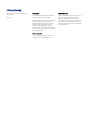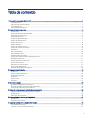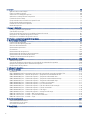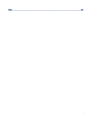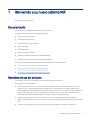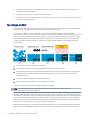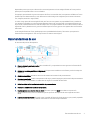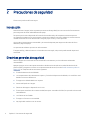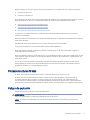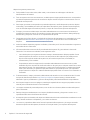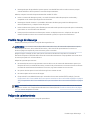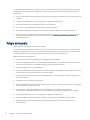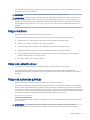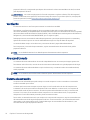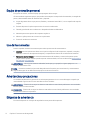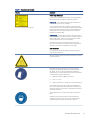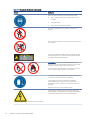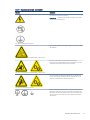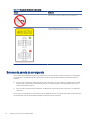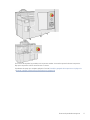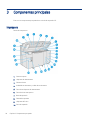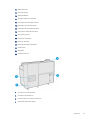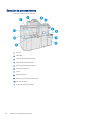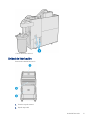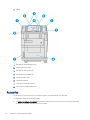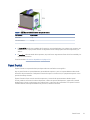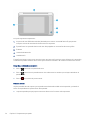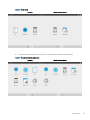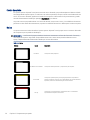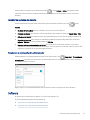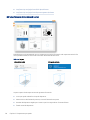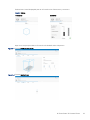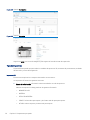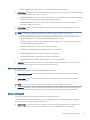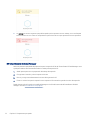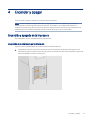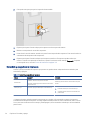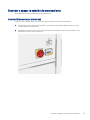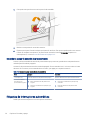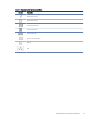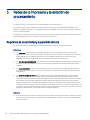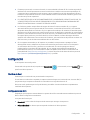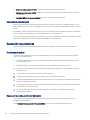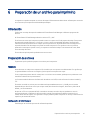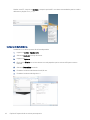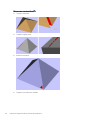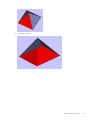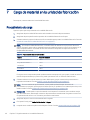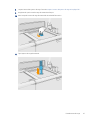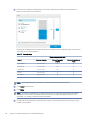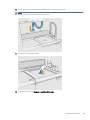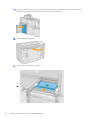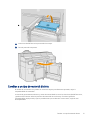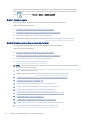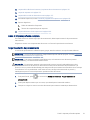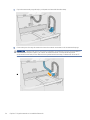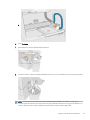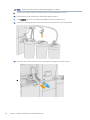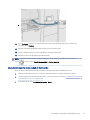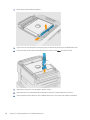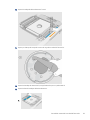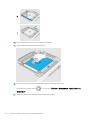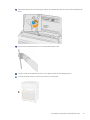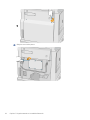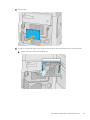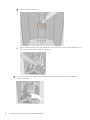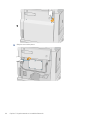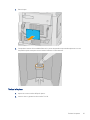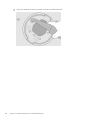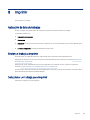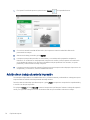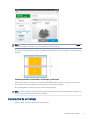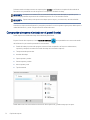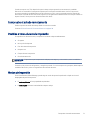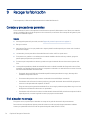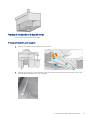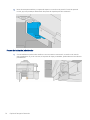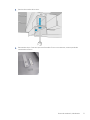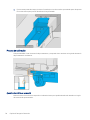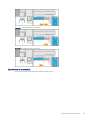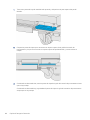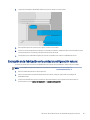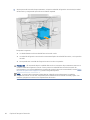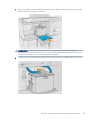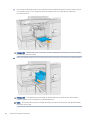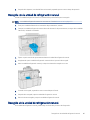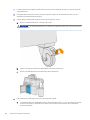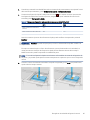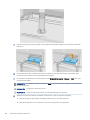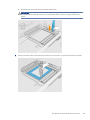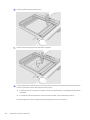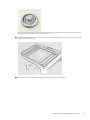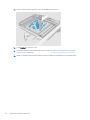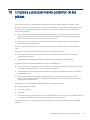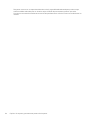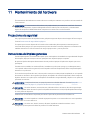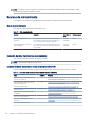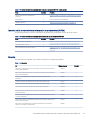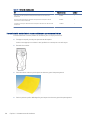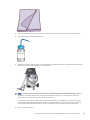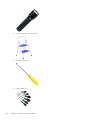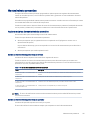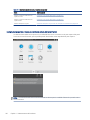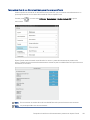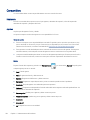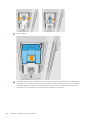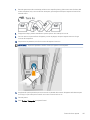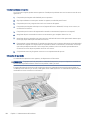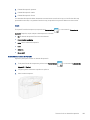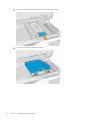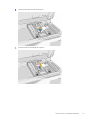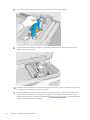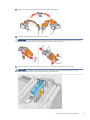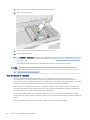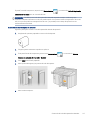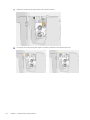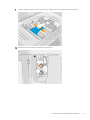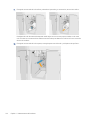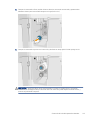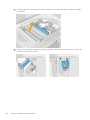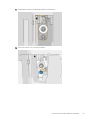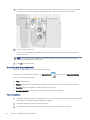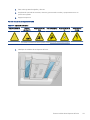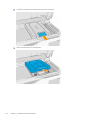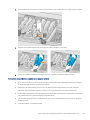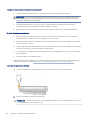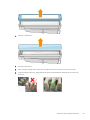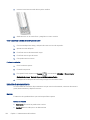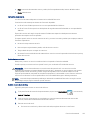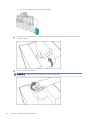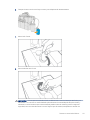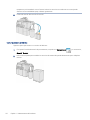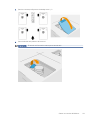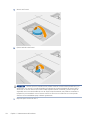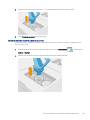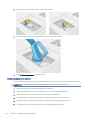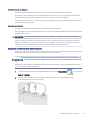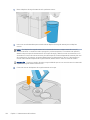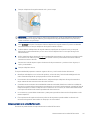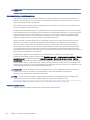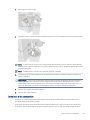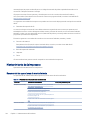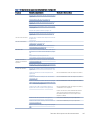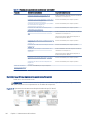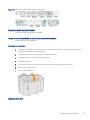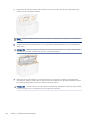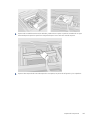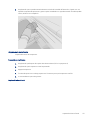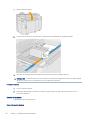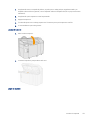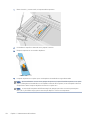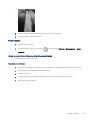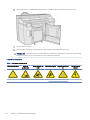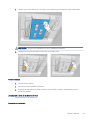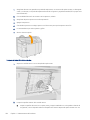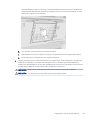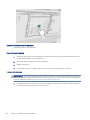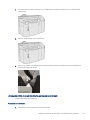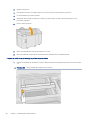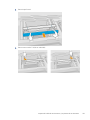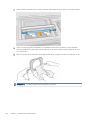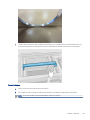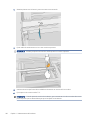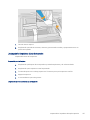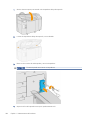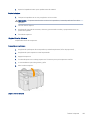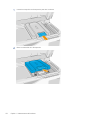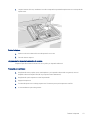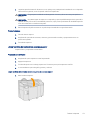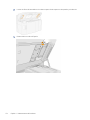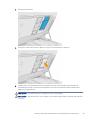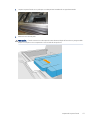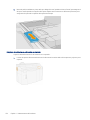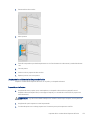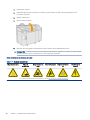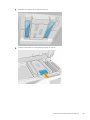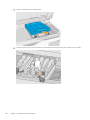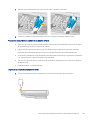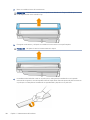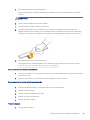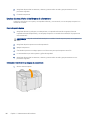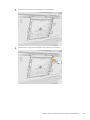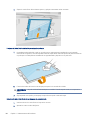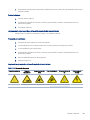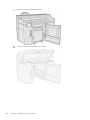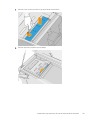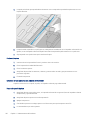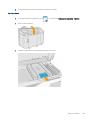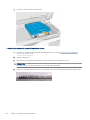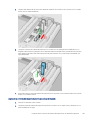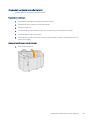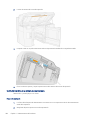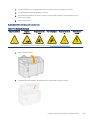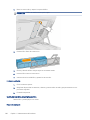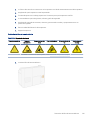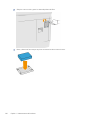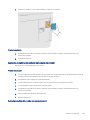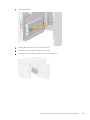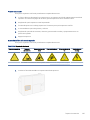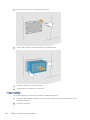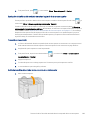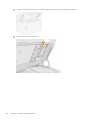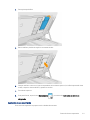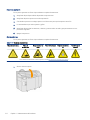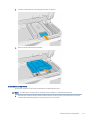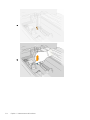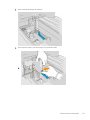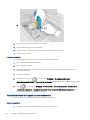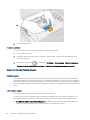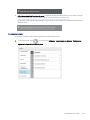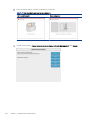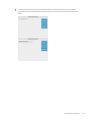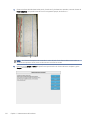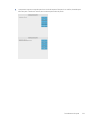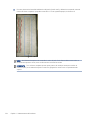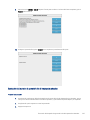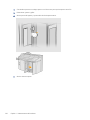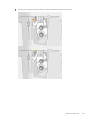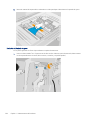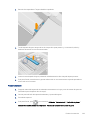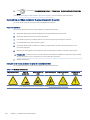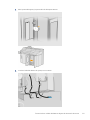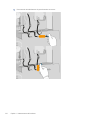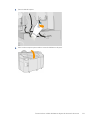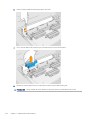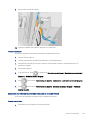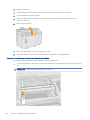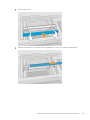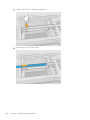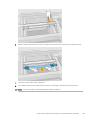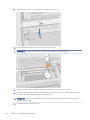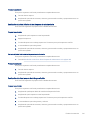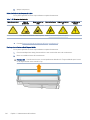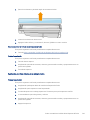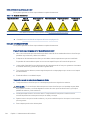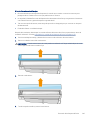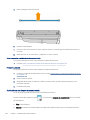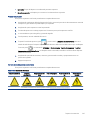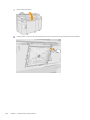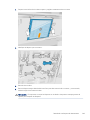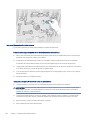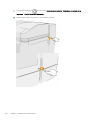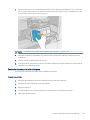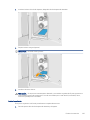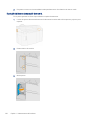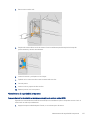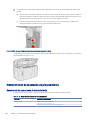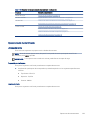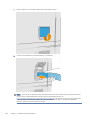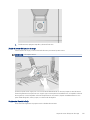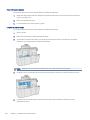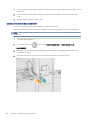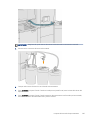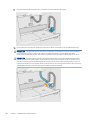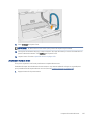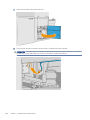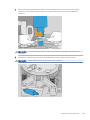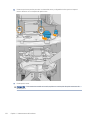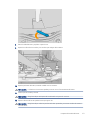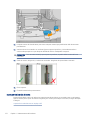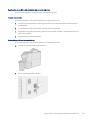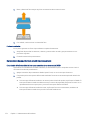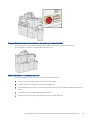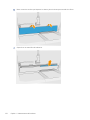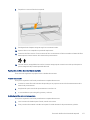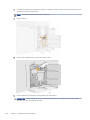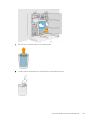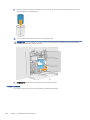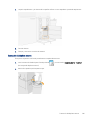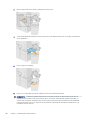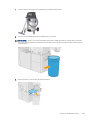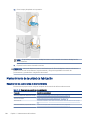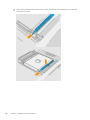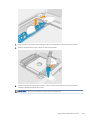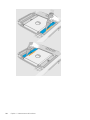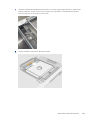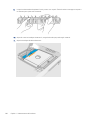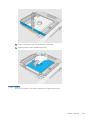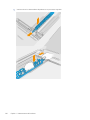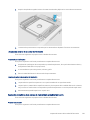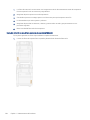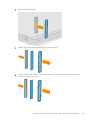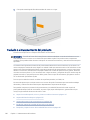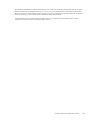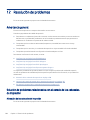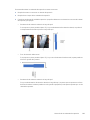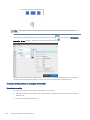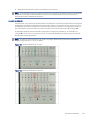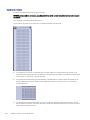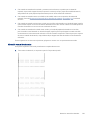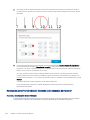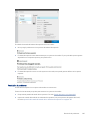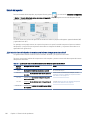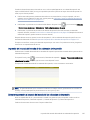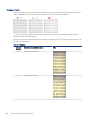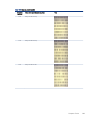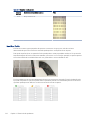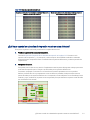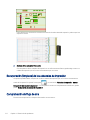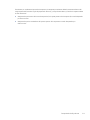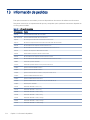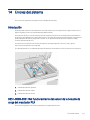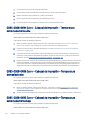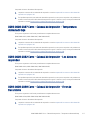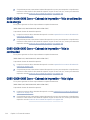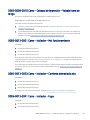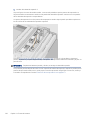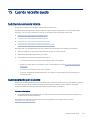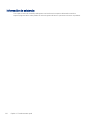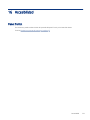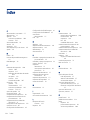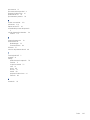HP Jet Fusion 5200 3D Printer El manual del propietario
- Tipo
- El manual del propietario

Solución de impresión 3D HP Jet Fusion de la
serie 5200
Documentación del producto
Guía del usuario
Resumen
Cómo usar el producto.

Información legal
© Copyright 2019–2021 HP Development
Company, L.P.
Edición 5
Avisos legales
La información contenida en este documento
podrá ser modicada sin previo aviso.
Las únicas garantías de los productos y servicios
de HP se establecen en la declaración de
garantía explícita adjunta a dichos productos
y servicios. Nada de lo expuesto en este
documento debe considerarse como una
garantía adicional. HP no se hace responsable
de los errores de editorial o técnicos u omisiones
que contenga esta guía.
Aviso de seguridad
Lea y siga las instrucciones de seguridad y
utilización antes de encender el equipo.
Marcas comerciales
Todos los nombres de productos y de empresas
son marcas comerciales registradas de sus
respectivos propietarios. El uso de cualquier
marca comercial solo tiene nes de identicación
y de referencia, y no implica ninguna asociación
entre HP y el propietario de la marca comercial o
la marca del producto.

Tabla de contenido
1 Bienvenido a su nuevo sistema MJF ........................................................................................................................................................1
Documentación ......................................................................................................................................................................................1
Requisitos de uso del producto ...........................................................................................................................................................1
Tecnología de MJF ..................................................................................................................................................................................2
Recomendaciones de uso.....................................................................................................................................................................3
2 Precauciones de seguridad.......................................................................................................................................................................4
Introducción ............................................................................................................................................................................................4
Directrices generales de seguridad .....................................................................................................................................................4
Piezas/estructuras nales.....................................................................................................................................................................5
Peligro de explosión ..............................................................................................................................................................................5
Posible riesgo de descarga ...................................................................................................................................................................7
Peligro de calentamiento......................................................................................................................................................................7
Peligro de incendio.................................................................................................................................................................................8
Peligro mecánico....................................................................................................................................................................................9
Peligro de radiación de luz....................................................................................................................................................................9
Peligro de sustancias químicas............................................................................................................................................................9
Ventilación............................................................................................................................................................................................ 10
Aire acondicionado.............................................................................................................................................................................. 10
Sistema de extracción ........................................................................................................................................................................ 10
Nivel de presión de sonido................................................................................................................................................................. 11
Peligro de transporte de la unidad de fabricación......................................................................................................................... 11
Recogida de piezas 3D ....................................................................................................................................................................... 11
Equipo de protección personal.......................................................................................................................................................... 12
Uso de herramientas .......................................................................................................................................................................... 12
Advertencias y precauciones............................................................................................................................................................. 12
Etiquetas de advertencia ................................................................................................................................................................... 12
Botones de parada de emergencia .................................................................................................................................................. 16
3 Componentes principales....................................................................................................................................................................... 18
Impresora ............................................................................................................................................................................................. 18
Estación de procesamiento ............................................................................................................................................................... 20
Unidad de fabricación......................................................................................................................................................................... 21
Accesorios............................................................................................................................................................................................. 22
Panel frontal ........................................................................................................................................................................................ 23
Software ............................................................................................................................................................................................... 27
4 Encender y apagar................................................................................................................................................................................... 33
Encendido y apagado de la impresora............................................................................................................................................. 33
Encender o apagar la estación de procesamiento......................................................................................................................... 35
Etiquetas de interruptores automáticos.......................................................................................................................................... 36
5 Redes de la impresora y la estación de procesamiento .................................................................................................................... 38
Requisitos de conectividad y supervisión remota.......................................................................................................................... 38
Conguración ....................................................................................................................................................................................... 39
Resolución de problemas................................................................................................................................................................... 40
6 Preparación de un archivo para imprimirlo.......................................................................................................................................... 41
Introducción ......................................................................................................................................................................................... 41
Preparación de archivos..................................................................................................................................................................... 41
7 Carga de material en la unidad de fabricación.................................................................................................................................... 46
Procedimiento de carga ..................................................................................................................................................................... 46
Cambiar a un tipo de material distinto............................................................................................................................................. 51
iii

8 Imprimir..................................................................................................................................................................................................... 69
Aplicación de lista de trabajos........................................................................................................................................................... 69
Enviar un trabajo a imprimir.............................................................................................................................................................. 69
Seleccionar un trabajo para imprimir............................................................................................................................................... 69
Adición de un trabajo durante la impresión .................................................................................................................................... 70
Cancelación de un trabajo.................................................................................................................................................................. 71
Compruebe de nuevo el estado en el panel frontal ...................................................................................................................... 72
Compruebe el estado remotamente................................................................................................................................................ 73
Posibles errores durante la impresión............................................................................................................................................. 73
Modos de impresión ........................................................................................................................................................................... 73
9 Recoger la fabricación............................................................................................................................................................................. 74
Consejos y precauciones generales ................................................................................................................................................. 74
Si el elevador no encaja...................................................................................................................................................................... 74
Extracción de la fabricación en la unidad de refrigeración natural ............................................................................................. 81
Recogida con la unidad de refrigeración natural............................................................................................................................ 85
Recogida sin la unidad de refrigeración natural............................................................................................................................. 85
10 Limpieza y procesamiento posterior de las piezas.......................................................................................................................... 93
11 Mantenimiento del hardware .............................................................................................................................................................. 95
Precauciones de seguridad................................................................................................................................................................ 95
Instrucciones de limpieza generales................................................................................................................................................ 95
Recursos de mantenimiento ............................................................................................................................................................. 96
Mantenimiento preventivo...............................................................................................................................................................101
Consumibles.......................................................................................................................................................................................104
Mantenimiento de la impresora......................................................................................................................................................144
Mantenimiento de la estación de procesamiento........................................................................................................................258
Mantenimiento de la unidad de fabricación..................................................................................................................................284
Traslado o almacenamiento del producto ....................................................................................................................................296
12 Resolución de problemas...................................................................................................................................................................298
Advertencia general..........................................................................................................................................................................298
Solución de problemas relacionados con el estado de los cabezales de impresión..............................................................298
Recuperación (limpieza) de los cabezales de impresión ............................................................................................................312
Comprobación de ujo de aire ........................................................................................................................................................312
13 Información de pedidos......................................................................................................................................................................314
14 Errores del sistema .............................................................................................................................................................................315
Introducción .......................................................................................................................................................................................315
0051-0008-0001 Mal funcionamiento del sensor de la boquilla de carga del mezclador PCA..........................................315
0085-0008-0X94 Carro - Cabezal de impresión - Temperatura extremadamente alta ......................................................316
0085-0008-0X86 Carro – Cabezal de impresión – Temperatura demasiado alta.................................................................316
0085-0008-0X95 Carro – Cabezal de impresión – Temperatura extremadamente baja ....................................................316
0085-0008-0X87 Carro – Cabezal de impresión – Temperatura demasiado baja................................................................317
0085-0008-0X82 Carro – Cabezal de impresión – Los datos no responden.........................................................................317
0085-0008-0X98 Carro – Cabezal de impresión – Error de transmisión................................................................................317
0085-0008-0X96 Carro – Cabezal de impresión – Fallo de calibración de la energía ..........................................................318
0085-0008-0X93 Carro – Cabezal de impresión – Falla la continuidad..................................................................................318
0085-0008-0X85 Carro – Cabezal de impresión – Fallo lógico ................................................................................................318
0085-0008-0X10 Carro – Cabezal de impresión – Voltaje fuera de rango.............................................................................319
0085-0013-0X01 Carro – Iniciador – Mal funcionamiento........................................................................................................319
0085-0013-0X33 Carro – Iniciador – Corriente demasiado alta ..............................................................................................319
0085-0013-0X41 Carro – Iniciador – Fuga...................................................................................................................................319
15 Cuando necesite ayuda ......................................................................................................................................................................321
Solicitud de asistencia técnica.........................................................................................................................................................321
Autorreparación por el cliente.........................................................................................................................................................321
Información de asistencia................................................................................................................................................................322
16 Accesibilidad.........................................................................................................................................................................................323
Panel frontal ......................................................................................................................................................................................323
iv

vi

Bienvenido a su nuevo sistema MJF1
Una introducción a su producto.
Documentación
La documentación completa está disponible para su producto.
Los siguientes documentos se encuentran disponibles:
● Guía de preparación del sitio
● Información de introducción
● Guía del usuario (este documento)
● Información legal
● Garantía limitada
● Declaración de conformidad
● Guía del usuario de HP SmartStream 3D Build Manager
● Guía del usuario de HP SmartStream 3D Command Center
Estos documentos pueden descargarse desde la página Web de HP correspondiente:
● http://www.hp.com/go/jetfusion3D5200/manuals
● http://www.hp.com/go/jetfusion3D5210/manuals
● http://www.hp.com/go/jetfusion3D5210pro/manuals
Requisitos de uso del producto
Los productos, servicios y consumibles se suministran con diversas condiciones.
Las condiciones son las siguientes:
● El cliente se compromete a utilizar solo consumibles de la marca HP y materiales certicados por HP en
la impresora 3D y comprende que el uso de cualquier otro consumible que no sea de HP puede causar
graves problemas de seguridad o de funcionamiento del producto, como, por ejemplo, los que se resumen
en la guía del usuario. El cliente se compromete a no utilizar el producto o los consumibles para usos no
permitidos por las leyes de Estados Unidos, la Unión Europea u otras leyes aplicables.
● El cliente se compromete a no utilizar el producto ni los consumibles para el desarrollo, el diseño, la
fabricación o la producción de armas nucleares, misiles, armas químicas o biológicas ni explosivos de ningún
tipo.
● El cliente se compromete a cumplir con el requisito de conectividad que se detalla a continuación.
Bienvenido a su nuevo sistema MJF
1

● El cliente solo podrá utilizar el rmware incrustado en el producto para que este funcione de acuerdo con
sus especicaciones publicadas.
● El cliente se compromete a cumplir con la guía del usuario.
● Los productos, servicios o datos técnicos que se ofrecen en estos términos son para uso interno del cliente y
no están destinados a la venta.
Tecnología de MJF
La tecnología HP Multi Jet Fusion ofrece ventajas en la velocidad y el control de pieza así como propiedades de
material que van más allá de las incluidas en otros procesos de impresión 3D.
La tecnología HP Multi Jet Fusion empieza por repartir una na capa de material en el área de trabajo. A
continuación, el carro que contiene una matriz de inyección térmica de HP pasa de izquierda a derecha, e imprime
agentes químicos a través de toda el área de trabajo. Los procesos de capas y energía se combinan en un pase
continuo del segundo carro desde la parte superior a la parte inferior. El proceso continúa, capa a capa, hasta
que está formada una pieza completa. En cada nivel, los carros cambian de dirección para lograr una mayor
productividad.
1. El material se recubre por toda el área de trabajo.
2. Un agente de fusión (F) se aplica selectivamente donde las partículas se fusionan.
3. Un agente de detalle (D) se aplica selectivamente donde la acción de fusión necesita reducirse o ampliarse.
En este ejemplo, el agente de detalle reduce la fusión en el límite para producir una pieza con bordes
puntiagudos y lisos.
4. El área de trabajo está expuesta a la energía de la fusión.
5. Ahora la pieza está formada por áreas fusionadas y sin fusionar.
El proceso se repite hasta que se ha formado la pieza por completo.
NOTA: La secuencia de los pasos descritos anteriormente es habitual, pero puede cambiar en
implementaciones de hardware especícas.
La tecnología HP Multi Jet Fusion puede obtener todo el potencial de una impresión 3D a través de la producción
de piezas muy funcionales. Gracias al uso de matrices de inyección de tinta térmica HP, la tecnología HP Multi Jet
Fusion se basa en la competencia del núcleo técnico de HP para una colocación rápida y certera de cantidades
precisas (e ínmas) de gran variedad de uidos. Esto da a la tecnología HP Multi Jet Fusion una versatilidad y un
potencial que no se encuentran en otras tecnologías de impresión 3D.
Además de agentes de fusión y de detalle, la tecnología HP Multi Jet Fusion puede emplear agentes adicionales
para transformar propiedades en cada píxel volumétrico (o vóxel). Estos agentes, agentes de transformación,
2
Capítulo 1 Bienvenido a su nuevo sistema MJF

depositados punto a punto por cada sección transversal; permiten a la tecnología HP Multi Jet Fusion producir
piezas que no se pueden hacer con otro métodos.
Por ejemplo, aprovechando el gran conocimiento de HP en la ciencia del color, las impresoras HP Multi Jet Fusion
podrían imprimir selectivamente un color diferente en cada vóxel gracias a agentes que contienen colorantes
cian, magenta, amarillo o negro (CMYK).
La visión a largo plazo de la tecnología HP Multi Jet Fusion es crear piezas con propiedades físicas y mecánicas
con variables controlables, e incluso bastante diferentes, dentro de una sola pieza o entre piezas distintas que
se procesan simultáneamente en el área de trabajo. Esto se consigue mediante el control de la interacción de los
agentes de fusión y detalle entre sí, gracias al material que se fusiona y gracias a los agentes de transformación
adicionales.
La tecnología HP Multi Jet Fusion puede proporcionar posibilidades de diseño y fabricación que superan los
límites de nuestra imaginación. Esto es lo que hacen los avances tecnológicos.
Recomendaciones de uso
Un resumen del proceso de impresión.
1. Prepare el diseño para la impresión: Abra el modelo 3D y compruebe los errores gracias al software de HP
fácil de usar.
2. Agrupe los modelos y envíelos a la impresora: Coloque varios modelos en el software y envíe el trabajo a la
impresora.
3. Añada los materiales: Inserte los cartuchos de material en la estación de procesamiento.
4. Mezcla automatizada: Tendrá una experiencia de carga y mezcla limpia porque la estación de procesamiento
está cerrada y automatizada. Los materiales se cargan en la unidad de fabricación.
5. Retire la unidad de fabricación de la estación de procesamiento.
6. Deslice la unidad de fabricación en la impresora.
7. Imprima gracias al control de nivel de vóxel: Solo tiene que tocar Inicio para obtener una precisión
dimensional extrema y encontrar el detalle gracias al proceso de impresión de varios agentes exclusivo
de HP.
8. Flujo de trabajo optimizado: Se puede quitar la unidad de fabricación de la impresora, que ya está preparada
para la próxima fabricación, y deslizar hacia atrás en la estación de procesamiento.
Recomendaciones de uso
3

Precauciones de seguridad2
Cómo usar el producto de forma segura.
Introducción
Antes de utilizar el equipo, lea las siguientes precauciones de seguridad y las instrucciones de funcionamiento
para asegurarse de utilizar adecuadamente el equipo.
Se supone que el usuario dispone de la formación técnica adecuada y de la experiencia necesaria para ser
consciente de los peligros a los que se expone una persona al realizar una tarea y adoptar en consecuencia las
medidas necesarias con el n de minimizar el riesgo al propio usuario y a otras personas.
Lleve a cabo el mantenimiento recomendado y las tareas de limpieza para asegurarse de utilizar de forma
adecuada y segura el equipo.
Las operaciones se deben supervisar en todo momento.
El equipo está jo y debe colocarse en un área de acceso restringido, a la que solo pueda acceder el personal
autorizado.
Directrices generales de seguridad
Utilice el equipo solo cuando esté en buen estado de funcionamiento y en las condiciones ambientales
recomendadas.
Apague el equipo con los interruptores automáticos de derivación ubicados en la unidad de distribución de
potencia (PDU) y póngase en contacto con el representante de servicio (consulte Cuando necesite ayuda en la
página 321) en cualquiera de las situaciones siguientes:
● El cable de alimentación está dañado.
● Los compartimentos de calentamiento superior y fusión de la lámpara están dañados, el cristal falta o está
dañado o el cierre es defectuoso.
● El equipo se ha dañado debido a un impacto.
● Ha entrado líquido en el equipo.
● Sale humo del equipo o desprende un olor raro.
● El interruptor automático de corriente residual (interruptor automático de fallos) incorporado se ha activado
reiteradamente.
● Los fusibles se han fundido.
● El equipo no funciona con normalidad.
● Hay algún daño mecánico o en la carcasa.
4
Capítulo 2 Precauciones de seguridad

Apague el equipo con los interruptores automáticos de derivación en cualquiera de las situaciones siguientes:
● Durante una tormenta
● Durante un fallo eléctrico
Utilice el equipo solo dentro de los rangos especicados de temperatura y humedad de funcionamiento. Consulte
la guía de preparación del sitio, que se puede descargar de una de las siguientes páginas Web de HP:
● http://www.hp.com/go/jetfusion3D5200/manuals
● http://www.hp.com/go/jetfusion3D5210/manuals
● http://www.hp.com/go/jetfusion3D5210pro/manuals
La impresora, la unidad de fabricación y la estación de procesamiento deben mantenerse en las mismas
condiciones ambientales.
El área de producción de impresión en el que está instalado el equipo no debe presentar condensación ambiental
ni derrames de líquido.
Asegúrese de que no haya condensación en el interior del equipo antes de encenderlo.
Tenga especial cuidado con las zonas marcadas con etiquetas de advertencia.
Utilice únicamente materiales y agentes certicados y fabricados por HP. No utilice materiales o agentes no
autorizados de otros fabricantes.
Utilice solo depósitos externos certicados por HP. El uso de depósitos externos de terceros puede causar un mal
funcionamiento, fugas de material y riesgos de seguridad en la estación de procesamiento; y puede afectar a la
garantía del sistema.
En caso de un mal funcionamiento inesperado, anomalías, ESD (descargas electrostáticas) o interferencias
electromagnéticas, pulse el botón de parada de emergencia y desconecte el equipo. Si el problema persiste,
póngase en contacto con su representante de soporte.
Piezas/estructuras
nales
El cliente asume todos los riesgos relacionados o resultantes de las piezas impresas en 3D.
El cliente es el único responsable de la evaluación, determinación de la idoneidad y cumplimiento de las
normativas vigentes de los productos y/o piezas impresas en 3D para cualquier uso, especialmente para
usos (incluidos sin carácter limitativo, usos médicos/dentales, alimentarios, de automoción, industria pesada y
productos de consumo) que estén regulados en Estados Unidos, la Unión Europea y otros gobiernos pertinentes.
Peligro de explosión
Adopte precauciones para evitar el riesgo de explosiones.
¡ADVERTENCIA! Las nubes de polvo pueden formar mezclas explosivas con el aire. Tome medidas preventivas
contra las cargas estáticas y manténgase alejado de fuentes de ignición.
AVISO: El equipo no está diseñado para colocarse en lugares peligrosos o zonas ATEX, solo ubicaciones
normales.
Piezas/estructuras
nales 5

Adopte las siguientes precauciones:
● Está prohibido fumar, utilizar velas, soldar metal y colocar llamas cerca del equipo o del área de
almacenamiento de material.
● Tanto en espacios interiores como exteriores, se debe limpiar el equipo periódicamente con una aspiradora
a prueba de explosiones para evitar la acumulación de polvo. No barra el polvo ni intente retirarlo con una
pistola de aire comprimido.
● Para limpiar, es necesaria una aspiradora a prueba de explosiones, certicada para la recolección de polvo
combustible. Tome medidas para reducir las salpicaduras de material y evitar posibles fuentes de ignición,
como las ESD (descargas electrostáticas), llamas y chispas. No fume en áreas próximas al dispositivo.
● El equipo y los accesorios deben estar conectados adecuadamente a una toma a tierra únicamente; no
manipule las conexiones internas. Si se producen chispas o descargas electroestáticas, detenga el equipo,
desconéctelo y póngase en contacto con su representante de soporte.
● Compruebe que los ltros de aire y el sellado de las lámparas de calentamiento con regularidad, tal y como
se especica en Mantenimiento del hardware en la página 95. No retire los ltros ni los cristales de las
lámparas.
● Utilice únicamente materiales y agentes certicados y fabricados por HP. No utilice materiales ni agentes no
autorizados de otros fabricantes.
● HP recomienda utilizar accesorios de HP para desembalar las piezas 3D y para rellenar la cámara de
fabricación. Si se utilizan otros métodos, lea las siguientes notas:
– Las nubes de polvo que se generan durante el manejo o almacenamiento del equipo pueden formar
mezclas explosivas en contacto con el aire. Las características de la explosión que puede provocar
el polvo varían según el tamaño de las partículas, la forma de las partículas, la humedad, los
contaminantes y otras variables.
– Compruebe que todos los equipos estén conectados adecuadamente a una toma a tierra y estén
instalados según los requisitos de clasicación eléctrica. Al igual que con cualquier material seco, verter
este material, permitir que caiga libremente o transportarlo a través de tolvas o canalizaciones puede
hacer que se acumulen y se generen chispas electrostáticas, que pueden provocar que se prenda el
propios material o cualquier otro material inamable que pueda entrar en contacto con el material o su
contenedor.
● El almacenamiento, manejo y eliminación debe realizarse de acuerdo con las normativas locales. Consulte
las hojas de datos de seguridad en http://www.hp.com/go/msds para el manejo y almacenamiento
adecuados. Siga los procedimientos y procesos de seguridad y salud medioambiental correspondientes.
● No coloque el equipo en una zona peligrosa, manténgalo separado de otros equipos que puedan crear una
nube de polvo combustible durante su funcionamiento.
● Los equipos auxiliares de procesado posterior, como los de chorro de arena, deben ser adecuados para el
polvo combustible.
● Detenga el equipo inmediatamente si ve chispas o pérdidas de material y póngase en contacto con su
representante del servicio de HP antes de continuar.
● Al manipular polvo combustible, todo el personal debe aislarse de la electricidad estática mediante el uso de
ropa y calzado conductores o disipadores, y con suelos conductores.
● Los usuarios y operadores deben recibir formación para atmósferas explosivas y los riesgos asociados
durante las operaciones de limpieza, de acuerdo con las leyes locales y los requisitos de la empresa.
6
Capítulo 2 Precauciones de seguridad

● Mantenga la tapa de seguridad en la parte superior la unidad de fabricación en todo momento, excepto
cuando esté dentro de la impresora o la estación de procesamiento.
Además, solo para la estación de procesamiento del modelo 5210 Pro:
● Utilice un sistema de descarga a granel y un rotador de tambor adecuado para polvo combustible y
compatible con el material que tenga intención de utilizar.
● Mantenga un área de al menos 2 m alrededor del sistema de descarga a granel libre de dispositivos
eléctricos/electrónicos y cualquier fuente de ignición.
● Utilice canalizaciones rígidas y tubos exibles que sean adecuados para el transporte de polvo combustible y
que cuenten con una toma de tierra adecuada.
● Utilice pinzas de toma de tierra estáticas para conectar un depósito externo o un depósito de carga de
material (cuando se utiliza como suministro de material a granel) a un punto de toma de tierra.
Posible riesgo de descarga
Adopte precauciones para evitar el riesgo de descargas eléctricas.
¡ADVERTENCIA! Los circuitos internos dentro del armario electrónico, del sistema de calentamiento superior,
de las lámparas de fusión, de la unidad de fabricación y de la estación de procesamiento funcionan con
tensiones peligrosas capaces de provocar lesiones graves o mortales.
Apague el equipo utilizando los dos interruptores automáticos de derivación ubicados en la unidad de
distribución de potencia (PDU) del edicio antes de la tarea de mantenimiento. El equipo debe conectarse solo a
las tomas principales con una toma de tierra.
Adopte las siguientes precauciones:
● No intente desmontar los compartimentos internos del circuito, el sistema de calentamiento superior, las
lámparas de fusión, la unidad de fabricación, la estación de procesamiento ni el armario electrónico durante
las tareas de mantenimiento de hardware. En ese caso, siga estrictamente las instrucciones.
● No quite ni abra las tapas o los enchufes de ningún otro sistema cerrado.
● No inserte objetos en las ranuras del equipo.
● Compruebe la funcionalidad del interruptor automático de corriente residual (RCCB) cada año. Consulte
Comprobación de la funcionalidad de los interruptores automáticos de corriente residual (RCCB) en la página
257 y Comprobación de la funcionalidad del interruptor automático de corriente residual (RCCB) en la página
274.
NOTA: Un fusible fundido puede indicar un funcionamiento incorrecto de los circuitos eléctricos en el sistema.
Póngase en contacto con su representante de atención al cliente (consulte Cuando necesite ayuda en la página
321) y no intente reemplazar el fusible.
Peligro de calentamiento
Adopte precauciones para evitar el riesgo de quemaduras.
Posible riesgo de descarga
7

Los subsistemas de calentamiento superior, fusión y la cámara de fabricación de la impresora funcionan a altas
temperaturas y pueden provocar quemaduras si se tocan. Para evitar lesiones personales, siga las siguientes
precauciones:
● Tenga mucho cuidado cuando acceda al área de impresión. Deje que la impresora se enfríe antes de abrir las
cubiertas.
● Tenga especial cuidado con las zonas marcadas con etiquetas de advertencia.
● No coloque objetos dentro del equipo durante su funcionamiento.
●
No cubra los compartimentos del equipo durante su funcionamiento.
● Recuerde que debe dejar que el equipo se enfríe antes de realizar algunas tareas de mantenimiento.
● Espere al menos el tiempo mínimo de refrigeración (consulte Recoger la fabricación en la página 74 antes
de extraer la unidad de fabricación de la impresora después de imprimir, o desembalar las piezas de la
unidad de fabricación.
Peligro de incendio
Adopte precauciones para evitar el riesgo de incendio.
Los subsistemas de calentamiento superior, fusión y la cámara de fabricación de la impresora funcionan a altas
temperaturas. Póngase en contacto con el representante de asistencia al cliente si el interruptor automático de
corriente residual (interruptor automático de fallos) incorporado se activa reiteradamente.
Adopte las siguientes precauciones:
● Utilice la tensión de la fuente de alimentación especicada en la etiqueta.
● Conecte el cable de alimentación a la línea dedicada, protegida por un interruptor automático de derivación,
conforme a la información que se detalla en la guía sobre la preparación del sitio.
● No inserte objetos en las ranuras del equipo.
● Tenga cuidado de no derramar líquidos sobre el equipo. Después de la limpieza, asegúrese de que todos los
componentes estén secos antes de volver a utilizar el equipo.
● No utilice aerosoles que contengan gases inamables dentro o cerca del equipo. No utilice el equipo en una
atmósfera explosiva.
● No bloquee ni cubra las aperturas del equipo.
● No intente modicar el sistema de calentamiento superior, la fusión, la cámara de fabricación, la tira del tope
para los bordes de sustrato o la carcasa.
● Se requieren un mantenimiento adecuado y consumibles originales de HP para garantizar un
funcionamiento seguro del equipo. El uso de consumibles que no sean de HP puede provocar incendios.
● Tenga especial cuidado con las zonas marcadas con etiquetas de advertencia.
● No coloque objetos que cubran la cubierta superior, las carcasas ni el sistema de ventilación de aire.
● No deje herramientas ni otros materiales dentro del equipo después de las tareas de reparación o
mantenimiento.
8
Capítulo 2 Precauciones de seguridad

Los materiales adecuados para combatir los incendios incluyen el dióxido de carbono, vaporizadores de agua,
productos químicos secos o espuma.
PRECAUCIÓN: No utilice chorros de agua, ya que podrían dispersar y propagar el fuego.
¡ADVERTENCIA! Según el material utilizado, se pueden liberar algunas sustancias nocivas a la atmósfera en
caso de incendio accidental. Lleve un aparato autónomo de respiración a presión y un equipo de protección
completo. Su especialista en salud y seguridad medioambiental debe consultar la hoja de datos de seguridad
de cada material, disponible en http://www.hp.com/go/msds a n de conocer las medidas adecuadas para su
ubicación.
Peligro mecánico
El equipo tiene piezas móviles que podrían provocar lesiones.
Para evitar lesiones personales, siga las siguientes precauciones cuando trabaje cerca del equipo:
● Mantenga la ropa y todas las partes del cuerpo lejos de las piezas móviles del equipo.
● Evite el uso de collares, brazaletes y otros objetos colgantes.
● Si tiene el cabello largo, intente llevarlo recogido de forma que no caiga sobre el equipo.
● Asegúrese de que las mangas o los guantes no queden atrapados en las piezas móviles.
● Evite permanecer cerca de ventiladores, que podrían causar lesiones y también afectar a la calidad de
impresión (obstruyendo la circulación del aire).
● No utilice el equipo con las cubiertas abiertas.
Peligro de radiación de luz
La parte superior de calentamiento y las lámparas de fusión emiten radiación infrarroja (IR).
Las carcasas limitan la radiación según los requisitos del grupo exento de ICE 62471:2006 Seguridad
fotobiológica de lámparas y sistemas de luces. No modique la carcasa de la cubierta superior ni los cristales o
ventanas.
Peligro de sustancias químicas
Adopte precauciones para evitar el riesgo de exposición a sustancias peligrosas.
Consulte las hojas de datos de seguridad disponibles en la referencia siguiente para identicar los ingredientes
químicos de los consumibles (material y agentes). Debe proporcionarse la ventilación suciente para garantizar
que las posibles exposiciones transmitidas por el aire a estas sustancias se controlen adecuadamente. Póngase
en contacto con su técnico especialista en aire acondicionado o especialista en salud y seguridad medioambiental
para que le aconseje sobre las medidas adecuadas que debe adoptar en su ubicación.
http://www.hp.com/go/msds
Utilice únicamente materiales y agentes certicados por HP. No utilice materiales ni agentes no autorizados de
otros fabricantes.
¡ADVERTENCIA! Se pueden liberar sustancias peligrosas al procesar el material y utilizar unidades de
refrigeración natural. Para evitar este riesgo, instale un sistema de extracción de aire (consulte la guía de
Peligro mecánico
9

preparación del sitio) o asegúrese de que dispone de la ventilación mínima recomendada en la sala (consulte la
guía de preparación del sitio).
¡ADVERTENCIA! Las sustancias peligrosas (en forma de compuestos orgánicos volátiles, COV, de los agentes)
pueden condensarse en las supercies. Para evitar el riesgo de contacto con productos químicos, use equipo de
protección personal (consulte Equipo de protección personal en la página 12).
Ventilación
Es necesario ventilar con aire fresco para mantener los niveles de comodidad.
Para obtener un enfoque más preceptivo sobre una ventilación adecuada, consulte la última edición del
documento Ventilation for Acceptable Indoor Air Quality (Ventilación para una calidad de aire de interior aceptable)
del Instituto Nacional de Normalización Estadounidense y de la Sociedad Americana de Ingenieros de Calefacción,
Refrigeración y Aire Acondicionado (ANSI/ASHRAE, por sus siglas en inglés).
Debe proporcionarse una ventilación adecuada para garantizar que cualquier posible exposición a materiales y
agentes de transmisión por aire se controle adecuadamente según sus hojas de datos de seguridad.
La ventilación debe cumplir con las directrices y normativas de salud y seguridad medioambiental.
Para la impresora y la estación de procesamiento, siga las recomendaciones de ventilación de la guía de
preparación del sitio.
NOTA: Las unidades de ventilación no deberían apuntar directamente sobre la impresora.
Aire acondicionado
Los sistemas de aire acondicionado en la zona de trabajo deberán tener en cuenta que el equipo genera calor.
Para obtener más información, consulte la sección sobre aire acondicionado en la guía de preparación del lugar.
Los sistemas de aire acondicionado deben cumplir las directrices y normativas locales sobre medio ambiente,
salud y seguridad.
NOTA: Las unidades de aire acondicionado no deberían apuntar directamente sobre la impresora.
Sistema de extracción
La impresora se ha diseñado para poder trabajar con aire de escape en la sala o conectada a un sistema de
extracción instalado por el cliente.
La última opción tiene varias ventajas: en primer lugar, es una forma de reducir el calor de la impresora en
la habitación, de modo que se reduce la temperatura de la sala. Además, con la extracción, los requisitos de
ventilación del aire de la sala son menores, se reduce la presencia de materiales en el aire y el nivel de ruido
es menor. Por lo tanto, HP recomienda conectar la impresora a un sistema de extracción, lo que puede ser
obligatorio en función del material procesado y de las normativas locales.
Para instalar un sistema de extracción que cumpla con los requisitos de la impresora, siga las recomendaciones
del sistema de extracción de la guía de preparación del sitio. Como la ventilación y el aire acondicionado están
relacionados con el sistema de extracción, también debe seguir las recomendaciones de ventilación y aire
acondicionado de la guía de preparación del sitio.
10
Capítulo 2 Precauciones de seguridad

En general, no es necesario ajustar el sistema de extracción después de la instalación. Sin embargo, si hay
demasiada aspiración o muy poca, se noticarán errores del sistema y puede ser necesario algún reajuste. Para
ello, se proporciona un procedimiento de mantenimiento para ayudarle.
Nivel de presión de sonido
Especicaciones de los niveles de emisión sonora que puede esperar de sus productos.
Impresora y unidad de fabricación
Valores declarados de emisión sonora de dos cifras en conformidad con la norma ISO 4871, correspondientes a
la peor posición de espectador según la ISO 11202, ubicados en la parte trasera de la impresora:
● LpA = 75 dB(A), medición realizada con los ventiladores funcionando a máxima velocidad
● KpA = 5 dB
Estación de procesamiento y unidad de fabricación
Valores de emisión sonora declarados de dos cifras en conformidad con la norma ISO 4871, correspondientes a
la posición del micrófono ubicado en el área de trabajo del operador dedicado de conformidad con la norma ISO
11202:
● LpA = 73 dB(A), medición realizada durante el proceso de desembalaje
● KpA = 5 dB
Puede que sea necesario llevar protección para los oídos según las normativas locales; póngase en contacto con
su especialista en salud y seguridad medioambiental.
Peligro de transporte de la unidad de fabricación
Se debe tener especial cuidado para evitar lesiones personales al mover la unidad de fabricación.
● Lleve puesto siempre el equipo de protección personal, incluidos los guantes y las botas.
● Mantenga la tapa de seguridad en la parte superior la unidad de fabricación en todo momento, excepto
cuando esté dentro de la impresora o la estación de procesamiento.
● Controle la unidad de generación utilizando solo la manija.
● Mueva la unidad de fabricación sobre supercies suaves, planas y sin escalones.
● Muévase con cuidado y evite impactos durante el transporte, ya que podrían derramar el material.
● Bloquee las ruedas frontales cuando la unidad de fabricación no se mueva. No olvide desbloquearlas antes
de trasladarla.
Si mueve la unidad de fabricación entre diferentes salas, tenga en cuenta que se debe mantener en condiciones
ambientales constantes.
Recogida de piezas 3D
Debe llevar guantes termorresistentes al desembalar piezas impresas en 3D.
Nivel de presión de sonido
11

Equipo de protección personal
En algunas situaciones, necesitará equipo para protegerse de los riesgos.
HP recomienda los siguientes equipos, que pueden utilizarse para la manipulación de materiales, la recogida de
piezas y determinadas tareas de mantenimiento y limpieza:
● Un par de guantes térmicos por persona, exibles y resistentes hasta 200 °C, con una supercie de sujeción
irregular
● Guantes de protección química para usarlos al retirar la condensación
● Calzado y prendas de vestir conductoras o disipadoras de electricidad estática
● Mascarilla para evitar vapores de compuestos orgánicos
● Máscara o gafas protectoras si el entorno es polvoriento
● Protección auditiva si es necesaria
Uso de herramientas
A veces se pueden necesitar herramientas para realizar operaciones de mantenimiento.
● Usuarios: entre las operaciones diarias se incluyen la conguración de la impresora, impresión, recogida y
rellenado, sustitución de recipientes de agente y comprobaciones diarias. No se necesitan herramientas.
● Personal de mantenimiento: Las tareas de mantenimiento de hardware y sustitución de piezas que los
propios clientes pueden cambiar quizás requieran un destornillador, tal como se describe en Mantenimiento
del hardware en la página 95.
¡ADVERTENCIA! Utilice las herramientas adecuadas (antichispas, por ejemplo) en lugares peligrosos o en
zonas con clasicación ATEX.
NOTA: Durante la instalación, el personal designado recibe formación para una utilización y mantenimiento
seguros del equipo. No se debe utilizar el equipo sin recibir esta formación.
Advertencias y precauciones
Los símbolos de advertencia y precaución se utilizan para garantizar el uso correcto del equipo e impedir que
resulte dañado. Siga las instrucciones marcadas con estos símbolos.
¡ADVERTENCIA! El hecho de no seguir las directrices marcadas con este símbolo podría tener como resultado
lesiones graves o incluso mortales.
PRECAUCIÓN: El hecho de no seguir las directrices marcadas con este símbolo podría tener como resultado
lesiones leves o daños en el producto.
Etiquetas de advertencia
Encontrará etiquetas con consejos de seguridad en varias partes de la impresora.
12
Capítulo 2 Precauciones de seguridad

Tabla 2-1 Etiquetas de advertencia
Etiqueta Explicación
Solo para uso del personal de servicio
Posible riesgo de descarga
Los módulos de calentamiento funcionan con un voltaje peligroso.
Desconecte la fuente de alimentación antes de repararlos.
PRECAUCIÓN: Polo doble. Fusión neutra. Deje la reparación en
manos del personal de servicio cualicado.
En caso de funcionamiento de los fusibles, las piezas del equipo
que permanezcan con corriente pueden presentar peligros durante
la reparación. Antes de reparar el equipo, apáguelo utilizando los
interruptores de circuito de derivación situados en la unidad de
distribución de potencia (PDU).
¡ADVERTENCIA! Corriente de fuga elevada. La fuga de corriente
puede exceder de 3,5 mA. Antes de conectar la corriente eléctrica es
imprescindible contar con una puesta a tierra. El equipo se debe
conectar solamente a una red con toma de tierra.
Consulte las instrucciones de instalación antes de conectar la
impresora a la red eléctrica. Compruebe que el voltaje de entrada
está incluido en el rango de voltaje válido para el equipo.
Antes de empezar
Lea y siga las instrucciones de seguridad y utilización antes de
poner en marcha el equipo.
Riesgo de quemaduras. Deje que el equipo enfríe antes de acceder
a las partes internas.
Debe utilizar guantes al manipular los cartuchos de material,
los agentes, los cabezales de impresión y el rollo de limpieza
del cabezal, así como cuando se realicen tareas de limpieza y
mantenimiento. Los guantes de protección química son adecuados
y se deben probar según la norma EN 374.
● Material para guantes: NBR (caucho nitrílico)
● Grosor > 0,11 mm
● Tiempo de penetración > 480 minutos (nivel de inltración 6)
Se recomienda utilizar un par de guantes termorresistentes por
persona al recoger las piezas de la estación de procesamiento. La
temperatura puede ser de hasta 200 °C, dependiendo del material
que se esté procesando.
Se recomienda utilizar una máscara de seguridad al sustituir los
ltros.
Durante los primeros siete trabajos de cámara de fabricación
completa se requiere el uso de una máscara con ltro de tipo A
(según DIN 3181) para vapores de compuestos orgánicos.
Etiquetas de advertencia 13

Tabla 2-1 Etiquetas de advertencia (continuación)
Etiqueta Explicación
Debe usar gafas de seguridad que le queden bien ajustadas:
● Para los primeros siete trabajos de cámara de fabricación
completa
● Al sustituir los ltros
● Para tareas de mantenimiento y limpieza
No pise sobre la plataforma de soporte de los cartuchos de
material.
No se suba al depósito externo, ya que se podría caer la estación de
procesamiento.
Peligro de aplastamiento. Mantenga las manos alejadas del borde
de la cubierta superior. Abra y cierre la cubierta superior utilizando
la manija (resaltada en azul) únicamente.
¡ADVERTENCIA! Las nubes de polvo pueden formar mezclas
explosivas con el aire. Tome medidas preventivas contra las cargas
estáticas y manténgase alejado de fuentes de ignición.
No se puede fumar, encender cerillas o provocar llamas cerca del
equipo o el área de almacenamiento de los materiales.
Para limpiar, es necesaria una aspiradora a prueba de explosiones,
certicada para la recolección de polvo combustible.
Tome medidas para reducir las salpicaduras de material y
evitar posibles fuentes de ignición, como las ESD (descargas
electrostáticas), llamas y chispas. No fume en áreas próximas al
dispositivo.
Eliminación de acuerdo con las normativas locales.
Solo para uso del personal de mantenimiento y reparaciones
Posible riesgo de descarga. Desconecte fuente de alimentación
antes de realizar su mantenimiento. Los módulos de calentamiento
y los armarios eléctricos funcionan con un voltaje peligroso.
14 Capítulo 2 Precauciones de seguridad

Tabla 2-1 Etiquetas de advertencia (continuación)
Etiqueta Explicación
Solo para uso del personal de servicio
Corriente del conductor de protección.
PRECAUCIÓN: Corriente de contacto alta. Conéctelo a tierra antes
de conectarlo a la alimentación.
Solo para uso del personal de mantenimiento y reparaciones
Piezas móviles peligrosas. Manténgase alejado de las aspas móviles
del ventilador.
Solo para uso del personal de mantenimiento y reparaciones
Riesgo de que los dedos queden atrapados. No toque los
engranajes ni los rodillas mientras están en movimiento: las manos
pueden quedar atrapadas entre las ruedas dentadas.
Solo para uso del personal de servicio
Pieza móvil peligrosa. Manténgase alejado del carro de impresión
móvil y de los soportes de cable/conducto. Al imprimir, el carro de
impresión se desplaza hacia delante y hacia atrás.
Identica el terminal de puesta a tierra de protección (PE) para los
electricistas cualicados, así como los terminales de conexión solo
para el personal de mantenimiento/servicio. Es fundamental contar
con una conexión a tierra antes de conectar el equipo la fuente de
alimentación.
Etiquetas de advertencia 15

Tabla 2-1 Etiquetas de advertencia (continuación)
Etiqueta Explicación
Desconecte los conductos durante el proceso de depuración.
Apriete rmemente todos las jaciones y asegúrese de que el
conjunto esté bien jado antes de encender la unidad de fabricación.
Botones de parada de emergencia
Hay un botón de parada de emergencia en la impresora y otro en la estación de procesamiento. Si se produjese
una emergencia, simplemente pulse uno de estos botones de parada de emergencia para detener todos los
procesos.
● En el caso de la impresora, se detienen el carro de la impresora, el recubrimiento, las lámparas y la unidad
de fabricación; la puerta de la unidad de fabricación y la cubierta superior están bloqueadas hasta que se
reduce la temperatura interna.
● En el caso de la estación de procesamiento, se detienen el sistema de vaciado, los motores y la unidad de
fabricación.
Se mostrará un mensaje de error del sistema y los ventiladores girarán a la máxima velocidad. Asegúrese de que
se haya liberado el botón de parada de emergencia antes de reiniciar el equipo.
16
Capítulo 2 Precauciones de seguridad

Por motivos de seguridad, es posible que no se permita acceder a la zona de impresión durante la impresión.
Deje que la impresora se enfríe antes de tocar su interior.
Para detener el equipo por completo, apáguelo. Consulte Encendido y apagado de la impresora en la página 34
y Encender o apagar la estación de procesamiento en la página 36.
Botones de parada de emergencia 17

Componentes principales3
Estos son los componentes principales de su solución de impresión 3D.
Impresora
Piezas de la impresora.
1. Cubierta superior
2. Lámparas de calentamiento
3. Cámara térmica
4. Unidad de recubrimiento y rodillo de recubrimiento
5. Filtro de las lámparas de calentamiento
6. Filtros de la carcasa superior
7. Base de impresión
8. Cabezal de impresión
9. Lámparas de fusión
10. Carro de impresión
18
Capítulo 3 Componentes principales

11. Agente de fusión
12. Puerta de agente
13. Agente de detalle
14. Rollo de limpieza de cabezales
15. Puerta del rollo de limpieza interno
16. Recogedor del rollo de limpieza
17. Puerta del rollo de limpieza externo
18. Puerta de la unidad de fabricación
19. Interruptor principal
20. Interruptor automático
21. Botón de rearmado
22. Botón de parada de emergencia
23. Panel frontal
24. Recipiente
25. Ventilación de aire
1. Filtro de la zona de impresión
2. Filtro del armario eléctrico
3. Conexión de red y conexiones eléctricas
4. Sistema de ventilación de aire
Impresora
19

Estación de procesamiento
Piezas de la estación de tratamiento.
1. Carcasa
2. Mezclador
3. Colector de material reutilizable
4. Depósito de almacenamiento
5. Botón de parada de emergencia
6. Interruptor de servicio
7. Tamiz
8. Depósito externo
9. Botones de control de la plataforma
10. Extractor de polvo
11. Eyector de carga de material
20 Capítulo 3 Componentes principales

1. Filtros del armario eléctrico
Unidad de fabricación
Partes de la unidad de fabricación.
1. Toma de carga de material
2. Tapa de seguridad
Unidad de fabricación
21

3. Manija
1. Bandejas de desbordamientos (4)
2. Plataforma de impresión
3. Bandejas de alimentación (2)
4. Alimentadores de paletas (2)
5. Cámara de fabricación
6. Cámara de material
7. Filtro de la cámara de material
8. Puerto de la unidad de fabricación
Accesorios
Los accesorios no se suministran con la impresora, pero se pueden adquirir por separado.
Los siguientes accesorios están disponibles:
● La unidad de refrigeración natural permite que el trabajo se enfríe fuera de la estación de procesamiento,
liberando la unidad de fabricación para otro trabajo.
22
Capítulo 3 Componentes principales

Tabla 3-1 Especicaciones de la unidad de refrigeración natural
Característica Especicación
Peso vacía 11 kg
Peso llena de PA12 34,5 kg
● El lector RFID identica las unidades de refrigeración natural individuales y los trabajos que contienen, por
radiofrecuencia, lo que permite realizar un seguimiento de los trabajos para facilitar la supervisión y el
análisis.
● El semáforo indica el estado de la impresora, lo que ofrece un seguimiento ecaz de la funcionalidad y los
requisitos de la misma.
Consulte también Información de pedidos en la página 314.
Panel frontal
El panel frontal es una pantalla táctil que dispone de una interfaz de usuario gráca.
Hay un panel frontal en la parte delantera izquierda de la impresora y otro en la parte delantera derecha de
la estación de procesamiento. Cada panel frontal está sujeto a un brazo móvil, lo que permite ajustarlo a una
posición de trabajo cómoda.
El panel frontal le ofrece control total de la impresora y la estación de procesamiento: desde el panel
frontal, puede ver información sobre el dispositivo, cambiar los ajustes del dispositivo, supervisar el estado
del dispositivo y llevar a cabo tareas como calibraciones y sustitución de consumibles. En el panel frontal se
muestran alertas (mensajes de advertencia y de error) cuando es necesario.
Panel frontal 23

Incluye los siguientes componentes:
1. Un puerto de host USB de alta velocidad, diseñado para conectar una unidad ash USB, que permite
incorporar archivos de actualización de rmware en la impresora
2. El panel frontal: una pantalla táctil a todo color de 8 pulgadas con una interfaz de usuario gráca
3. El altavoz
4. La tecla de alimentación
5. La señalización
El panel frontal tiene una gran zona central en la que se muestra información e iconos dinámicos. A la izquierda y
a la derecha se pueden observar varios iconos jos en distintos momentos. No suelen mostrarse todos a la vez.
Iconos jos a la izquierda y a la derecha
● Pulse el para volver a la pantalla de inicio.
● Pulse el para volver a la pantalla anterior. No se descartan los cambios que se hayan realizado en la
pantalla actual.
● Pulse el para cancelar el proceso actual.
Pantallas de inicio
Hay dos pantallas de nivel superior que se pueden mover deslizando el dedo sobre la pantalla, o pulsando el
botón correspondiente en la parte inferior de la pantalla:
● La primera pantalla principal proporciona acceso directo a las funciones más importantes.
24
Capítulo 3 Componentes principales

Tabla 3-2 Panel frontal
Impresora Estación de procesamiento
● La pantalla de todas las aplicaciones muestra una lista de todas las aplicaciones disponibles.
Tabla 3-3
Pantalla de todas las aplicaciones
Impresora Estación de procesamiento
Panel frontal 25

Centro de estado
En la parte superior del panel frontal se encuentra el centro de estado, que puede ampliarse al deslizar el dedo
hacia abajo desde la parte superior. Es visible en casi todas las pantallas, excepto cuando se está realizando una
acción. En el centro de estado, puede ver el estado de la impresora o de la estación de procesamiento y puede
cancelar directamente el estado (por ejemplo, Imprimiendo) y las alertas.
Hay otras acciones que puede realizar en el centro de estado, como mover el carro y la unidad de recubrimiento
para llevar a cabo tareas de mantenimiento, expulsar la unidad de fabricación o desbloquear la cubierta superior.
Baliza
La impresora tiene una baliza ubicada en la parte superior del panel frontal; proporciona un resumen del estado
de la impresora que se puede ver desde lejos.
IMPORTANTE: La información proporcionada en la baliza es únicamente con nes de información funcional y
no es importante para su seguridad. Siempre deben tenerse en cuenta las etiquetas de advertencia en el
equipo, independientemente del estado indicado por las luces de la baliza.
Tabla 3-4 Baliza
Grácos Estado Descripción
Luz blanca La impresora está preparada.
Luz blanca en movimiento La impresora está imprimiendo o preparándose para imprimir.
Luz amarilla
La impresora puede imprimir, pero hay algún problema. Si el problema
persiste, póngase en contacto con su representante de soporte. Durante la
impresión, verá una luz amarilla en lugar de una luz blanca.
Luz roja
La impresora no puede imprimir y requiere atención o un subsistema
importante de la impresora no funciona.
26 Capítulo 3 Componentes principales

Puede cambiar la conguración de la baliza pulsando y luego Sistema > Baliza. Por ejemplo, puede
cambiar el brillo de la baliza. También puede desactivar las advertencias de la baliza y mostrar solo errores
denidos.
Cambiar las opciones del sistema
Puede cambiar diversas opciones del sistema de la impresora desde el panel frontal. Pulse y luego
Sistema.
● Opciones de fecha y hora para ver o establecer la fecha y hora de la impresora.
● Volumen del altavoz para cambiar el volumen del altavoz de la impresora. Seleccione Apagar, Bajo o Alto.
● Brillo de panel frontal para cambiar el brillo de la pantalla del panel frontal. El brillo predeterminado es 50.
● Selección de la unidad para cambiar las unidades de medida en la pantalla del panel frontal. Seleccione
Inglesas o Métricas. La opción predeterminada es Métricas.
● Restaurar valores predeterminados de fábrica para restaurar los ajustes de la impresora a sus valores
originales tal y como se han establecido en la fábrica. Con esta opción se restaurarán todos los ajustes de la
impresora, a excepción de los ajustes de Gigabit Ethernet.
Establecer la contraseña del administrador
Puede establecer la contraseña del administrador en el panel frontal. Pulse
, Seguridad > Contraseña del
administrador e introduzca la contraseña. Si ya había establecido una contraseña, deberá introducir la anterior
para poder establecer una nueva.
Debe introducir la contraseña del administrador para poder cambiar la conguración de la impresora.
Software
HP proporciona software para acompañar a su solución de impresión 3D.
El software puede descargarse del sitio Web de HP:
● http://www.hp.com/go/jetfusion3D5200/software
● http://www.hp.com/go/jetfusion3D5210/software
Cambiar las opciones del sistema
27

● http://www.hp.com/go/jetfusion3D5210pro/software
● http://www.hp.com/go/jetfusion3Dprocessingstation/software
HP SmartStream 3D Command Center
Cada dispositivo está representado por una tarjeta que resume la información más importante sobre él. De
forma predeterminada, se muestra la información del estado de fabricación.
Tabla 3-5
Tarjetas
Información de tarjeta Información de tarjeta
La parte superior de la tarjeta muestra la siguiente información:
● Icono que ayuda a identicar el tipo de dispositivo.
● Muestra la hora de nalización prevista, si se está fabricando una pieza.
● Nombre del dispositivo elegido por el usuario que lo ha registrado en Command Center.
● Estado actual del dispositivo.
28
Capítulo 3 Componentes principales

Puede utilizar el menú desplegable para ver información sobre fabricaciones y suministros.
Tabla 3-6 Tarjetas
Fabricaciones Consumibles
Haga clic en la tarjeta para obtener información más detallada sobre el dispositivo.
Figura 3-1 Pestaña Estado de fabricación
Figura 3-2 Pestaña Fabricaciones
HP SmartStream 3D Command Center 29

Figura 3-3 Pestaña Suministros
Figura 3-4 Pestaña Acerca de
Haga clic en Atrás o en la ruta de navegación para regresar al área de resumen de supervisión.
Tipos de dispositivos
Command Center puede supervisar todos los modelos de impresoras 3D, estaciones de procesamiento, unidades
de fabricación y marcos de refrigeración.
Impresoras 3D
En este tema se explican los conceptos relacionados con este asunto.
Las impresoras 3D tienen las siguientes secciones:
● Estado de la fabricación: información sobre la actividad en curso de la impresora.
Mientras se imprime un trabajo, puede ver la siguiente información:
– NOMBRE DEL JOB
– MATERIAL
– PERFIL DE IMPRESIÓN
– CAPAS: El número de capas impreso y el número total de capas para imprimir
– ALTURA: La altura impresa y la altura total para imprimir
30
Capítulo 3 Componentes principales

– PIEZAS: El número de piezas impreso y el número total de piezas para imprimir
● Fabricaciones: información sobre el archivo de trabajo actual que se está imprimiendo, los próximos trabajos
y los trabajos pendientes que se van a imprimir.
– PRÓXIMO TRABAJO: solo aparece cuando se ha enviado un nuevo trabajo mientras se está imprimiendo
el actual, para que se imprima en la misma cámara de fabricación
– TRABAJOS PENDIENTES: trabajos que ya están almacenados en la impresora, esperando para
imprimirse cuando se seleccionen
● Consumibles: información sobre el estado de todos los suministros, con más información en caso de
advertencia o error.
NOTA: Los distintos modelos de impresoras pueden tener diferentes tipos de suministros.
– UNIDAD DE FABRICACIÓN: muestra el estado de la unidad de fabricación y el tipo de material en la
cámara de fabricación, si la impresora admite unidades de fabricación.
– MATERIAL NUEVO: el porcentaje de material nuevo (de un cartucho de material); el resto del material
procede del depósito de almacenamiento.
– AGENTES: una pantalla en tiempo real del nivel de los agentes.
– CABEZALES DE IMPRESIÓN: muestra alertas o errores, si se producen.
– OTROS CONSUMIBLES: muestra alertas o errores, si se producen.
– LÁMPARAS DE FUSIÓN: muestra alertas o errores, si se producen.
– LÁMPARAS DE CALENTAMIENTO: muestra alertas o errores, si se producen.
● Acerca de: información sobre la impresora, como el modelo y el número de producto, así como un enlace
para activar la garantía y otro a la guía del usuario de la impresora.
Estaciones de procesamiento
En este tema se explican los conceptos relacionados con este asunto.
● Fabricaciones impresas: muestra los archivos de trabajo que se han imprimido dentro de la unidad de
fabricación insertada.
● Consumibles: información sobre el estado de todos los suministros, con más información en caso de
advertencia o error.
NOTA: Los distintos modelos de impresoras pueden tener diferentes tipos de suministros.
● Acerca de: información sobre la estación de procesamiento, como el modelo y el número de producto, así
como un enlace para activar la garantía y otro a la guía del usuario de la estación de procesamiento.
Alertas del dispositivo
En los pasos siguientes se ofrece el procedimiento completo de este tema.
Las tarjetas pueden mostrar advertencias o errores, que pueden anular el estado de la impresora, según su
importancia, que viene determinada por la impresora.
● Advertencias sobre asuntos que no son urgentes, como una rutina de mantenimiento. Se muestra una
advertencia sobre un componente en particular en el icono que representa a ese componente.
Estaciones de procesamiento
31

● Los errores son asuntos urgentes que podrían impedir que la impresora inicie un trabajo, como una lámpara
rota. Se muestra un error sobre un componente en particular en el icono que representa a ese componente.
HP SmartStream 3D Build Manager
Utilice las potentes capacidades de preparación para la impresión 3D de HP SmartStream 3D Build Manager como
ayuda para realizar satisfactoriamente todos los trabajos de impresión 3D:
1. Añadir piezas para iniciar la preparación del trabajo de impresión.
2. Girar, ajustar el tamaño y colocar la pieza en la base.
3. Buscar y corregir automáticamente los errores de la geometría 3D.
4. Enviar un archivo listo para la impresión a una impresora 3D conectada o guardar el archivo de impresión.
Puede obtener más información sobre el Build Manager en la Guía del usuario de HP SmartStream 3D Build
Manager: consulte Documentación en la página 1.
32 Capítulo 3 Componentes principales

Encender y apagar4
Cómo encender y apagar la impresora y la estación de procesamiento.
AVISO: Utilice el equipo únicamente dentro de los rangos especicados de temperatura y humedad de
funcionamiento (consulte la guía de preparación del sitio). Si el equipo o consumibles están expuestos a
condiciones fuera del rango de funcionamiento ambiental, espere al menos 4 horas para que todo alcance las
condiciones de funcionamiento ambiental antes de encender el equipo o usar los consumibles.
Encendido y apagado de la impresora
El procedimiento correcto cambia después de la primera vez.
Encendido de la impresora por primera vez
Siga estos pasos cuidadosamente, la primera vez que encienda la impresora.
1. Asegúrese de que las dos las inferiores de interruptores automáticos de derivación de la parte frontal
derecha de la impresora estén hacia arriba y de que las tres lámparas verdes estén encendidas. Si alguna de
ellas está apagada, consulte a un electricista.
Encender y apagar 33

2. Coloque el interruptor principal en la posición de encendido.
3. Espere a que el panel frontal indique que la impresora está en espera del rearme.
4. Realice una comprobación visual de la impresora.
5. Pulse el botón azul de rearmar situado en la parte frontal izquierda de la impresora. Esto activará todos los
subsistemas de alta potencia de la impresora.
6. Espere a que el panel frontal le indique que la impresora está lista. Este proceso puede tardar unos
minutos. Cuando se complete la inicialización, el panel frontal mostrará el mensaje Preparado. Si aparece
un mensaje de error, consulte Errores del sistema en la página 315.
Encendido y apagado de la impresora
Una vez que haya encendido la impresora por primera vez, puede utilizar cualquiera de estos métodos para
encenderla y apagarla.
Tabla 4-1
Encendido y apagado de la impresora
Método Apagado * Encendido
Panel frontal
Software: seleccione la opción en el menú
Hardware: mantenga pulsado el botón de encendido
del panel frontal
mantenga pulsado el botón de encendido del panel
frontal
Interruptor rojo Hardware: apague el interruptor de encendido rojo
1. Encienda el interruptor de encendido rojo
2. mantenga pulsado el botón de encendido del
panel frontal
* Cualquiera de estos métodos apagará la impresora por completo. HP recomienda no apagar la impresora
inmediatamente después de imprimir un trabajo: déjela encendida mientras se enfría durante al menos 2 horas.
Si va a estar inactiva durante mucho tiempo y desea apagarla, HP recomienda el método por software desde el
panel frontal.
34
Capítulo 4 Encender y apagar

Encender o apagar la estación de procesamiento
El procedimiento correcto cambia después de la primera vez.
Encender la impresora por primera vez
Siga estos pasos cuidadosamente, la primera vez que encienda la estación de procesamiento.
1. Asegúrese de que las ruedas están frenadas: la estación de procesamiento debe permanecer inmóvil
mientras está en funcionamiento.
2. Asegúrese de que las dos las inferiores de interruptores automáticos de derivación de la parte frontal
derecha de la estación estén hacia arriba.
Encender o apagar la estación de procesamiento 35

3. Coloque el interruptor de servicio en la posición de encendido.
4. Realice una comprobación visual de la estación.
5. Espere a que el panel frontal le indique que la estación está lista. Este proceso puede tardar unos minutos.
Cuando se complete la inicialización, el panel frontal mostrará el mensaje Preparado. Si aparece un
mensaje de error, consulte Errores del sistema en la página 315.
Encender o apagar la estación de procesamiento
Una vez que haya encendido la estación de procesamiento por primera vez, puede utilizar cualquiera de estos
métodos para encenderla y apagarla.
La estación de procesamiento tiene dos niveles de apagado. Se recomienda el nivel 1 si la va a utilizar en breve
de nuevo. De lo contrario, se recomienda utilizar el nivel 2, que apaga por completo la estación.
Tabla 4-2
Encender o apagar la estación de procesamiento
Nivel Apagado Encendido
1: En espera (5 V) Botón de alimentación del panel frontal apagado Botón de alimentación del panel frontal encendido
2: Todos los sistemas
de la estación de
procesamiento apagados
1. Botón de alimentación del panel frontal
apagado
2. Interruptor de alimentación principal (rojo)
apagado
1. Interruptor de alimentación principal (rojo)
encendido
2. Botón de alimentación del panel frontal
encendido
Etiquetas de interruptores automáticos
Puede que vea estas etiquetas en los interruptores automáticos.
36
Capítulo 4 Encender y apagar

Tabla 4-3 Etiquetas de interruptores automáticos
Etiqueta Descripción
Alimentación principal
Alimentación continua
Armario de la electrónica
Unidad de fabricación
Lámparas de fusión
Lámparas de calentamiento
Rearmar
LAN
Etiquetas de interruptores automáticos 37

Redes de la impresora y la estación de
procesamiento
5
La impresora ofrece un único puerto RJ-45 para establecer una conexión de red.
Con el n de cumplir con las especicaciones de la Clase B, es necesario usar cables de E/S blindados. Para
obtener un rendimiento óptimo, le recomendamos que utilice cableados Cat 5/5e o Cat 6 y los equipos de la red
local con capacidad gigabit.
Es necesaria una conguración de red correcta para operar la impresora, dado que todas las comunicaciones del
software de administración y de impresión se realizan a través de la red.
Requisitos de conectividad y supervisión remota
Su solución de impresión 3D requiere una conexión permanente a Internet a la nube segura de HP.
Deniciones
● Con productos se hace referencia al hardware de impresión en 3D de la marca HP y los accesorios de
impresión en 3D de la marca HP relacionados, incluidos, entre otros elementos, la impresora 3D, la estación
de procesamiento y la unidad de fabricación, así como cualquier software 3D con la marca HP que lo
acompañe, indicado en el pedido del cliente, y excluidos los suministros o los servicios.
● Con guía de preparación del sitio se hace referencia a la guía de preparación del sitio para los productos que
HP o el personal autorizado por HP (tanto en línea como en papel) facilitó al cliente antes de la venta del
producto.
● Con equipo del cliente se hace referencia al equipo, tal y como se especica en la guía de preparación del
sitio, que proporciona el cliente a cargo suyo y que alojará el software de HP 3D necesario para administrar
los productos.
● Con datos de equipos de cliente se hace referencia a los datos recopilados del producto del cliente que
pueden incluir, entre otros, los siguientes: datos de uso del producto; datos de producción del producto;
eventos del sistema del producto; historial de mantenimiento y calibración del producto; número de modelo
del producto; número de serie del producto; versión del rmware del producto; dirección IP del producto;
estado e historial de los consumibles; actividad de los sensores; cantidad y tipo de cabezales de impresión
utilizados; ID de fabricación; duración de fabricación; y/o modo de impresión. Los datos del equipo del cliente
no incluyen: archivos de diseño, archivos de piezas, nombres de trabajos, contenidos de trabajos, geometrías
de piezas, mapas térmicos, nombres de usuario ni nombres de piezas.
Requisitos
● El cliente permitirá a HP instalar el software de HP 3D necesario en el equipo del cliente, mantener el equipo
del cliente conectado al Producto y mantener dicho software de HP 3D en ejecución en el equipo del cliente
en todo momento.
38
Capítulo 5 Redes de la impresora y la estación de procesamiento

● El cliente proporcionará, a su entera discreción, la conectividad del software HP 3D a la nube segura de HP
mediante una conexión permanente a Internet a través de un canal de comunicaciones aprobado por HP,
y garantizará esta conectividad en todo momento, según se especica en la Guía de preparación del sitio.
El cliente es responsable de restaurar la conectividad de manera comercialmente razonable y oportuna en
caso de interrupciones imprevistas.
● EL CLIENTE ACEPTA QUE LA FALTA DE MANTENIMIENTO DE LA CONEXIÓN DEL PRODUCTO A HP CLOUD, TAL
Y COMO SE ESPECIFICA EN LA GUÍA DE PREPARACIÓN DEL SITIO, PROVOCARÁ UNA FUNCIONALIDAD DEL
PRODUCTO LIMITADA O NULA Y UN NIVEL DE SERVICIO LIMITADO.
● Los Productos pueden recopilar Datos del equipo del cliente. El cliente concede a HP o a un agente
autorizado de HP el permiso para acceder de forma remota, a través del software HP 3D, a los Datos del
equipo del cliente desde los Productos. HP y/o un agente autorizado por HP utilizarán los Datos del equipo
del cliente con el
n de proporcionar soporte remoto, permitir los diagnósticos mejorados, el mantenimiento
preventivo, la actualización de software, calcular el consumo y las estadísticas de los consumibles y evaluar
las mejoras de los productos y las ofertas de HP en el futuro. Además, los Datos del equipo del cliente
ayudarán a HP a determinar cómo se utilizan los Productos, qué características del producto se utilizan con
más frecuencia y a calcular distintas estadísticas de uso del Producto.
● HP o los agentes autorizados por HP respetan su privacidad, se comprometen a proteger los Datos
del equipo del cliente y adoptarán las precauciones necesarias para evitar el acceso a o la divulgación
sin autorización de los mismos y garantizar su uso adecuado. En caso de que algunos datos se
puedan clasicar como datos de nivel individual, HP o un agente autorizado de HP mantendrán la
privacidad de los mismos, así como de todos los datos recopilados, de acuerdo con la Declaración de
privacidad de HP (http://www.hp.com/go/privacy) y el Aviso de protección de datos de carácter personal
(http://welcome.hp.com/country/privacy/privacynotice), si procede.
Conguración
La red requiere cierta conguración.
Para acceder a los ajustes de red, toque el icono Conectividad y, a continuación, el icono Ajustes en el
panel frontal de la impresora.
Nombre de host
Puede asignar un nombre de host personalizado a la impresora.
Si la infraestructura de red es compatible, la impresora intentará registrar el nombre de host al servicio DNS, lo
que permite dirigir la impresora utilizando el nombre de host en lugar de la dirección IP.
Del mismo modo, puede asignar el sujo del dominio, para denir el nombre de dominio completamente
cualicado de la impresora.
Conguración
de IPv4
Puede dejar que la impresora intente detectar los ajustes de red IPv4 automáticamente mediante el protocolo
DHCP o decidir congurarlos manualmente.
Los ajustes de IPv4 incluyen:
● Dirección IP: La única dirección de protocolo de Internet que se asigna a la impresora.
● Máscara de subred: La máscara que corresponde a la dirección IP de la impresora.
Conguración
39

● Puerta de enlace predeterminada: La dirección IP de la puerta de enlace de la red.
● Método de conguración de DNS: Si deben o no asignarse los servidores DNS mediante el servicio DHCP o
manualmente.
● Servidores DNS primarios y secundarios: Las direcciones IP de los servidores DNS.
Velocidad de transferencia
Cuando la impresora está conectada y encendida, negocia automáticamente con su red para trabajar con una
velocidad de vínculo de 10, 100 o 1.000 Mbps, y para comunicarse mediante el modo dúplex completo o dúplex
medio.
Sin embargo, puede congurar de forma manual el vínculo usando el panel frontal de la impresora o mediante
otras herramientas de conguración una vez establecida la comunicación de red.
El controlador de red incorporado admite la conexión a las redes compatibles con IEEE 802.3 10Base-T Ethernet,
IEEE 802.3u 100Base-TX Fast Ethernet y 802.3ab 1000Base-T Gigabit Ethernet.
Resolución de problemas
Algunas sugerencias en caso de que tenga problemas para congurar su conexión de red correctamente.
Problemas de enlace
La impresora tiene indicadores luminosos (LED) de estado junto al conector de red que indican el estado del
vínculo y la actividad de la red.
● Cuando el indicador luminoso de color verde está encendido, signica que la impresora se ha vinculado
correctamente a la red.
● Cuando el indicador amarillo está parpadeando, no hay actividad de transmisión en la red.
1. Si la impresora no puede conectarse a la red, ambos LED estarán apagados. En esta situación, pruebe los
siguientes pasos:
1. Compruebe las conexiones de los cables en ambos extremos.
2. Considere la posibilidad de sustituir los cables con unos que sepa que funcionan.
3. Considere la posibilidad de cambiar a otro conector de red en el conmutador, concentrador o dispositivo al
que esté conectada la impresora.
4. Congure manualmente la conguración del vínculo para que coincida con la conguración del puerto del
concentrador o conmutador de red.
5. En caso de duda o de conguración incorrecta del vínculo, restablezca los parámetros de red a su
conguración de fábrica.
Restaurar la
conguración del fabricante
Si se trata de una conguración incorrecta accidental, puede restablecer los ajustes de red a los valores
predeterminados de fábrica.
Toque Restaurar valores predeterminados de fábrica en el menú de conguración Ajustes de red.
40
Capítulo 5 Redes de la impresora y la estación de procesamiento

Preparación de un archivo para imprimirlo6
La impresora no puede interpretar un archivo de imagen 3D directamente: debe utilizar software para convertirlo
en un formato que la impresora esté diseñada para aceptar.
Introducción
Puede crear un trabajo de impresión mediante HP SmartStream Build Manager o diferentes programas de
terceros.
HP SmartStream 3D Build Manager admite los archivos STL y 3MF.
El software crea cortes que la impresora puede convertir en capas con el n de preparar el trabajo. Este proceso
de preparación puede tardar entre 15 minutos y 2 horas, según la complejidad del trabajo. Se puede hacer
mientras se están imprimiendo otros trabajos. Una vez que esté listo, se puede seleccionar el trabajo para su
impresión desde la cola de trabajos en el panel frontal de la impresora. Si se produce un error al procesar,
aparecerá un mensaje en el panel frontal, y la impresora cancelará el trabajo. Para intentarlo de nuevo, debe
enviar el trabajo de nuevo.
El resto de este capítulo puede ayudarle a evitar esos errores.
Preparación de archivos
Sugerencias que le ayudarán a preparar los archivos para la impresión.
Teselado
Antes de enviar un trabajo a una impresora 3D, el modelo que va a imprimirse se debe teselar. Eso signica que
su geometría debe convertirse en triángulos, que la impresora usa para crear capas.
Es muy importante prestar atención a este paso: si no se hace correctamente, puede provocar problemas como
inexactitud o lentitud en el procesamiento.
Los formatos estándar del sector de fabricación de aditivos son 3MF (con más información sobre el modelo) y
STL.
El tamaño normal de un archivo para un modelo está aproximadamente entre 1 y 30 MB, pero el tamaño
depende del tipo de software con el que se haya creado, del número de triángulos, del número y del nivel de
detalle, y así sucesivamente.
Al exportar a STL en un paquete de CAD, a menudo es necesario introducir algunos parámetros como la
tolerancia de ángulo o la desviación de la altura de la cuerda. Estos parámetros denen la resolución y el
tamaño del archivo de la pieza. Los siguientes consejos pueden ayudarle a exportar con la mejor relación entre la
supercie y el tamaño del archivo.
Conguración
de Solid Designer
Solid Designer es una de las opciones de software disponibles.
Preparación de un archivo para imprimirlo
41

Guardar como STL, haga clic en Opciones y marque la opción ASCII. Los valores recomendados para los cuadros
de distancia y ángulo son 0,05 y 1.
Conguración de SolidWorks
SolidWorks es una de las opciones de software disponibles.
1. Haga clic en Archivo > Guardar como.
2. Seleccione STL (*.stl) como tipo de archivo.
3. Haga clic en Opciones.
4. Elija la opción Binario. Los archivos binarios son más pequeños que los archivos ASCII para un mismo
teselado.
5. Seleccione Personalizar resolución.
6. Establecer la tolerancia de desviación en 0,05 mm.
7. Establecer la tolerancia de ángulo en 1°.
42 Capítulo 6 Preparación de un archivo para imprimirlo

Conguración de Rhinoceros
Rhinoceros es una de las opciones de software disponibles.
1. Haga clic en Archivo > Guardar como.
2. Seleccione STL (*.stl) como tipo de archivo.
3. Haga clic en Nombre de archivo > Guardar.
4. Seleccione Binario.
5. Seleccione Controles de detalle en las opciones de malla.
6. Establecer el ángulo máximo a 1, la relación de aspecto máximo a 6 y la longitud de borde mínima a 0,05.
problemas de STL
Puede experimentar estos problemas con los archivos STL.
● Hay demasiados o muy pocos triángulos
Es difícil procesar demasiados triángulos y, si se alcanza un tamaño determinado, los triángulos adicionales
no proporcionan más precisión. Por este motivo, un exceso de triángulos podría aumentar el tiempo de
procesamiento sin obtener
benecio alguno.
La triangulación de una supercie provoca la formación de facetas (caras) en el modelo 3D. Los parámetros
que utiliza para sacar un modelo STL afectan a la cantidad de facetas que se producen.
Figura 6-1 Ejemplo de teselado
● Oricios en triángulos
Los modelos STL normalmente se ven afectados por supercies que no se unen a sus colindantes, y
supercies que faltan.
Reparación de archivos STL
Herramientas de software y errores de archivo STL comunes
Software STL-repairing
● Magics – Materialise
● Netfabb
● HP SmartStream 3D Build Manager
Conguración
de Rhinoceros 43

Errores comunes en los archivos STL
● Triángulos separados
● Triángulos superpuestos
● Oricios en las piezas
● Triángulos con la dirección volteada
44
Capítulo 6 Preparación de un archivo para imprimirlo

● Armazones diminutos
Reparación de archivos STL 45

Carga de material en la unidad de fabricación7
Para imprimir, necesita material en la unidad de fabricación.
Procedimiento de carga
Siga estos pasos para cargar material en la unidad de fabricación.
1. Asegúrese de que la unidad de fabricación está ubicada en la estación de procesamiento.
2. Asegúrese de que la plataforma de impresión de la unidad de fabricación está limpia.
3. Si desea cambiar la proporción de mezcla, HP recomienda limpiar primero la unidad de fabricación. Consulte
Vaciado del material de la unidad de fabricación en la página 57.
NOTA: Si no limpia la unidad de fabricación, contendrá restos de material con la proporción de mezcla
anterior. De hecho, algunos de los materiales anteriores pueden permanecer incluso tras la limpieza, por lo
que quizá preera utilizar una unidad de fabricación diferente. Compruebe las especicaciones de la
compatibilidad del material.
Tabla 7-1
Proporciones de mezcla recomendadas
Material Proporción reutilizable
HP y poliamida certicada 12 ≤ 80 %
HP y poliamida certicada 11 ≤ 70 %
TPU Ultrasint ≤ 80 %
HP 3D HR PP ≤ 80 %
En algunos casos excepcionales puede que desee cambiar esta proporción; por ejemplo, cuando se utiliza la
estación de procesamiento por primera vez, puede que necesite usar un 100 % de material nuevo.
4. Si desea cambiar a otro tipo de material, primero debe limpiar y purgar la estación de procesamiento o
limpiarla manualmente. Consulte Cambiar a un tipo de material distinto en la página 51.
NOTA: Si no va a cambiar el tipo de material, a veces puede que decida limpiar la estación de
procesamiento sin purgarla, quizás porque considera que hay un problema con el material particular que ha
estado usando. Consulte Limpieza de la estación de procesamiento en la página 264.
PRECAUCIÓN: Puede quedar un poco de material tras la limpieza. Si el material nuevo no admite ningún
tipo de contaminación, debe limpiar la estación de procesamiento manualmente. Póngase en contacto con
el representante de servicio si no formación para hacerlo usted mismo.
5. Asegúrese de que los cartuchos de material están cargados.
6. En el panel frontal, pulse Unidad de fabricación > Cargar.
7. Limpie el tamiz cuando se le pida a través del panel frontal. Consulte Limpieza del tamiz en la página 259.
46
Capítulo 7 Carga de material en la unidad de fabricación

8. Limpie el sensor del eyector de carga. Consulte Limpiar el sensor del eyector de carga en la página 261.
9. Asegúrese de que la toma de carga de material esté limpia.
10. Abra la tapa de la toma de carga de material de la unidad de fabricación.
11. Fije el eyector de carga de material.
Procedimiento de carga 47

12. Dena la altura mediante el desplazamiento de arriba a abajo de la barra derecha. Puede cambiar la
proporción de mezcla si fuera necesario.
El tiempo de carga depende de la proporción de mezcla utilizada y de la cantidad de carga; a continuación,
mostramos unos cuantos ejemplos:
Tabla 7-2
Tiempo de carga
Tiempo de carga estimado (min)
Material Proporción de mezcla Cámara de impresión
completa
Cámara de impresión a la
mitad
HP 3D HR PA12 80 % R – 20 % F 45 25
HP 3D HR PA11 70 % R – 30 % F 50 30
TPU Ultrasint 80 % R – 20 % F 140 75
PA12 GB 70 % R – 20 % F 45 25
HP 3D HR PP 80 % R – 20 % F 70 40
NOTA: El porcentaje de llenado presupone un 20 % de densidad de empaquetamiento.
13. Pulse Cargar para continuar.
14. Pulse Iniciar.
NOTA: Para llenar completamente la unidad de fabricación con una proporción de mezcla de un 80 %
reutilizable y un 20 % nuevo, puede ser necesario hacerlo en dos pasos si el depósito externo no es
automático o no contiene suciente material reutilizable.
15. El recipiente de suministro de la unidad está lleno. Espere a que el panel frontal informe de que se haya
cargado correctamente.
48
Capítulo 7 Carga de material en la unidad de fabricación

16. Suelte el eyector de carga de material y déjelo en posición de estacionamiento.
NOTA: Si la boquilla de carga no está correctamente aparcada, podría producirse un derrame de material
mientras la estación de procesamiento está inactiva.
17. Cierre la toma de carga de material.
18. En el panel frontal, toque Expulsar la unidad de fabricación.
Procedimiento de carga
49

19. Extraiga la unidad de fabricación de la estación de procesamiento, tirando de la manija y coloque la tapa de
seguridad encima de la unidad de fabricación y muévala hacia la impresora.
20. Abra la puerta de la impresora.
21. Quite la tapa de la unidad de fabricación.
a.
50 Capítulo 7 Carga de material en la unidad de fabricación

b.
22. Inserte la unidad de fabricación presionando las manijas.
23. Cierre la puerta de la impresora.
Cambiar a un tipo de material distinto
Al cambiar de un material a otro, pueden ser necesarios algunos procedimientos especiales, según la
compatibilidad de los materiales.
La estación de procesamiento almacena y mueve el material desde los cartuchos hasta la unidad de fabricación,
y puede ser difícil eliminar todas las partículas de material de la ruta de carga. Consulte el gráco de
compatibilidad en la página web y siga los procedimientos que se describen a continuación, según el nivel
de compatibilidad.
Cambiar a un tipo de material distinto
51

Descargue el paquete de material de la página web de HP en una unidad ash USB, conéctela a la estación
de procesamiento y, a continuación, en la impresora. En el panel frontal de la estación de procesamiento,
pulse y, a continuación, Material > Ajustes > Cambiar material.
Grado 1: limpieza ligera
Una limpieza ligera es suciente cuando los materiales son relativamente compatibles.
Realice las siguientes operaciones:
● Vaciado del material de la unidad de fabricación en la página 57
● Comprobar y limpiar el interior de la unidad de fabricación en la página 65
● Limpieza de la estación de procesamiento en la página 264
● Mantenimiento diario de la impresora: consulte Mantenimiento de la impresora en la página 144
Grado 2: limpieza profunda y purgado de material
La limpieza profunda debe utilizarse cuando los materiales no sean compatibles.
Realice las siguientes operaciones:
● Vaciado del material de la unidad de fabricación en la página 57
● Comprobar y limpiar el interior de la unidad de fabricación en la página 65
● Limpieza de la estación de procesamiento en la página 264
● Purgar la estación de procesamiento en la página 53
NOTA: Necesitará 30 litros del nuevo material (15 litros de cada uno de los conectores del proveedor),
que se utilizarán para el purgado.
1. Para la impresora, siga estos pasos:
1. Apague la impresora (consulte Encendido y apagado de la impresora en la página 34).
2. Limpiar la zona de impresión, el carro y la estructura de la cubierta en la página 147.
3. Limpie el interior del carro en la página 169.
4. Limpieza de las tapas de la estación de servicio en la página 171.
5. Limpiar los ltros del ventilador de la carcasa superior en la página 173.
6. Limpieza de la ventana de la zona de impresión en la página 197.
7. Limpieza del cristal inferior de las lámparas de calentamiento en la página 186.
8. Limpieza de la barra frontal en la página 151.
9. Limpieza de los limpiadores del eje de impresión en la página 167.
10. Limpiar la parte inferior del carro y de las lámparas de fusión en la página 155.
11. Limpieza de los cristales de las lámparas de fusión en la página 179.
52
Capítulo 7 Carga de material en la unidad de fabricación

12. Limpieza del rodillo de recubrimiento y las platinas de recubrimiento en la página 161.
13. Limpiar el recipiente en la página 152.
14. Limpieza del cristal de la cámara térmica en la página 157.
15. Encienda la impresora (consulte Encendido y apagado de la impresora en la página 34).
16. Ejecutar diagnóstico:
a. Calibre el sistema de refrigeración.
b. Termine de comprobar/limpiar el recipiente.
17. Limpieza del exterior de la impresora en la página 160.
Grado 3: limpieza profunda completa
Si el material nuevo no admite ningún tipo de contaminación, debe limpiar la estación de procesamiento
manualmente.
Póngase en contacto con el representante de servicio si no formación para hacerlo usted mismo.
Purgar la estación de procesamiento
La estación de procesamiento se debería limpiar y purgar antes de cambiar a otro tipo de material distinto.
IMPORTANTE: La estación de procesamiento siempre debe limpiarse antes de purgarse. Consulte Limpieza de
la estación de procesamiento en la página 264.
IMPORTANTE: Si el sistema se apaga en mitad del proceso, será necesario iniciar de nuevo el proceso
(limpieza incluida), y se necesitará más material nuevo.
PRECAUCIÓN: Es importante mantener la herramienta de purga en la posición indicada durante todo el
proceso. En caso de error del sistema, no desconecte los tubos; reinicie la estación de procesamiento y el
proceso, o inicie un proceso de desembalaje para asegurarse de que el material sobrante de los tubos se limpia
correctamente. Si no es posible llevar a cabo estas acciones, extraiga la herramienta de su posición y
manténgala en posición horizontal para evitar posibles vertidos de material.
1. En el panel frontal, pulse , a continuación, Gestión de materiales > Purgar la estación de
procesamiento.
2. Sustituya el depósito externo por uno nuevo, que utilizará para el material de residuos.
3. Coloque en su lugar los nuevos cartuchos de material que contienen el material que desea utilizar.
Grado 3: limpieza profunda completa 53

4. Coja la herramienta de purga del cajón y colóquela en el lateral del área de trabajo.
5. Conecte el eyector de carga de material al colector de material reutilizable con la herramienta de purga.
PRECAUCIÓN: Asegúrese de que los tubos estén conectados correctamente. El eyector de carga debería
estar conectado a la parte superior y el colector de material al lateral. Si la boquilla de carga está
correctamente conectada, el tubo debe inclinarse gradualmente hacia abajo; no debe tener forma de "S".
a.
54 Capítulo 7 Carga de material en la unidad de fabricación

b.
6. Pulse Continuar.
7. Quite el pestillo y abra la tapa del depósito externo.
8. Conecte el colector y el encauzamiento del depósito externo. Le recomendamos que utilice guantes y gafas.
NOTA: El tubo succiona el material que tiene inmediatamente alrededor. Si lo deja en una posición,
consumirá todo el material en esa zona, mientras sigue habiendo material en otro lugar en el depósito. Por
lo tanto, debería mover el tubo en el depósito para acceder a todo el material disponible.
Purgar la estación de procesamiento
55

NOTA: Puede insertar el tubo de con el aspirador apagado, si lo desea.
9. Inicie el proceso desde el panel frontal para extraer el material del depósito externo.
10. Compruebe que se ha retirado todo el material del depósito externo.
11. Pulse Continuar. El proceso continuará desatendido casi hasta los últimos pasos.
12. Cuando se le solicite en el panel frontal, desconecte los conectores del cartucho de material.
13. Coloque el conector del tamiz en el colector de material reutilizable y conéctelo al tamiz.
a.
56 Capítulo 7 Carga de material en la unidad de fabricación

b.
14. Pulse Continuar y siga las instrucciones del panel frontal para completar el proceso. Cuando haya
terminado, pulse Finalizar.
15. Deseche el material del depósito externo según las normativas locales.
16. Limpie el depósito externo con una aspiradora a prueba de explosiones.
17. Conecte los cartuchos de material que desea utilizar.
NOTA: Después de purgar la estación de procesamiento, debe congurar el material que se utilizará.
Toque
y, a continuación, Gestión de materiales > Cambiar material.
Vaciado del material de la unidad de fabricación
Utilice el colector de material para aspirar cualquier material suelto de la unidad de fabricación.
1. Inserte la unidad de fabricación en la estación de procesamiento sin ningún trabajo en su interior.
2. Limpie la supercie de la unidad de fabricación, si aún no lo ha hecho. Consulte Limpieza de la supercie de
la unidad de fabricación en la página 285.
3. En el panel frontal, pulse Unidad de fabricación > Vaciar.
Vaciado del material de la unidad de fabricación 57

4. Retire ambos alimentadores de paletas.
5. Siga las instrucciones del panel frontal para aspirar el material del interior de la unidad de fabricación.
6. Conecte el colector de material al elevador de polvo frontal y pulse Iniciar en el panel frontal.
7. Repita el mismo proceso con el elevador de polvo trasero.
8. Repita de nuevo con el elevador de polvo delantero hasta que no quede material en el interior.
9. Aspire la plataforma de impresión de la unidad de fabricación con el colector de material reutilizable.
58
Capítulo 7 Carga de material en la unidad de fabricación

10. Aspire la bandeja de desbordamientos frontal.
11. Aspirar por debajo de la tapa de la toma de carga de la unidad de fabricación.
12. Aspire las bandejas de alimentación, asegurándose de que no queda material.
13. Aspire las demás bandejas de desbordamientos.
a.
Vaciado del material de la unidad de fabricación
59

b.
c.
14. Acople la boquilla ancha al colector de material reutilizable.
15. Aspire la plataforma de la unidad de fabricación.
16. Vaya al panel frontal y baje 350 mm la plataforma de la unidad de fabricación.
Para ello, toque el icono Ajustes y, a continuación, Utilidades > Mantenimiento > Baje la plataforma
de fabricación.
17. Retire la unidad de fabricación de la estación de procesamiento.
60
Capítulo 7 Carga de material en la unidad de fabricación

18. Retire manualmente el tornillo de la parte superior de cada elevador de polvo y retire ambos elevadores de
polvo.
19. Aspire ambos elevadores de polvo con una boquilla de cepillo suave.
20. Limpie el conducto del elevador de polvo con un cepillo manual de tubo de baja abrasión.
21. Localice la tapa de material y retire los dos tornillos Torx 20 de ella.
a.
Vaciado del material de la unidad de fabricación
61

b.
22. Aoje los seis tornillos planos.
62 Capítulo 7 Carga de material en la unidad de fabricación

23. Retire la tapa.
24. Usando una boquilla de cepillo suave, aspire el material dentro de la unidad de fabricación de arriba abajo.
a. Aspire el perímetro debajo de la plataforma.
Vaciado del material de la unidad de fabricación 63

b. Aspire la junta de la columna.
c. Aspire la malla punto por punto. No puede deslizar la boquilla sobre la malla, sino que debe aspirar un
punto, levantar la boquilla y colocarla en otro punto.
25. Con una boquilla estrecha, aspire primero alrededor de la malla y, a continuación, en las entradas del
elevador de material.
64 Capítulo 7 Carga de material en la unidad de fabricación

Comprobar y limpiar el interior de la unidad de fabricación
Asegúrese de que no queda material en la unidad de fabricación.
IMPORTANTE: Todas las unidades de fabricación que se vayan a utilizar con el nuevo material deben limpiarse
antes de comenzar: consulte Vaciado del material de la unidad de fabricación en la página 57.
Preparación para la limpieza
1. Asegúrese de que dispone de una aspiradora a prueba de explosiones con una boquilla de cepillo suave,
un paño absorbente multiuso, un destornillador plano, un destornillador Torx 20 y agua desionizada (HP no
proporciona estos elementos).
2. Le recomendamos que utilice gafas, guantes y máscara.
Comprobar y limpiar el interior de la unidad de fabricación
1. En el panel frontal, toque el icono Ajustes y, a continuación, Mantenimiento > Utilidades > Establecer
la unidad de fabricación como limpia.
2. Localice la tapa de material y retire los dos tornillos Torx 20 de ella.
a.
Comprobar y limpiar el interior de la unidad de fabricación 65

b.
3. Aoje los seis tornillos planos.
66 Capítulo 7 Carga de material en la unidad de fabricación

4. Retire la tapa.
5. Compruebe el interior de la unidad de fabricación y utilice la aspiradora a prueba de explosiones con una
boquilla de cepillo suave para retirar el material restante si fuera necesario.
Finalizar la limpieza
1. Apretar los cuatro tornillos de jación planos.
2. Volver a colocar y apretar los dos tornillos Torx 20.
Finalizar la limpieza
67

3. Aspirar por debajo de la tapa de la toma de carga de la unidad de fabricación.
68 Capítulo 7 Carga de material en la unidad de fabricación

Imprimir8
Cómo imprimir un trabajo
Aplicación de lista de trabajos
El icono Trabajos en el panel frontal de la impresora muestra el estado de todos los trabajos.
Los estados posibles son:
● Esperando para procesar
● Procesando
● Procesado: El trabajo está listo para enviar a impresión. O no se ha imprimido nunca o está preparado para
imprimir.
● Enviados a impresión: El trabajo ha empezado a imprimirse.
Enviar un trabajo a imprimir
Antes de enviar un trabajo de impresión, asegúrese de que la impresora esté preparada para él.
Asegúrese de que ha hecho al menos las tareas de mantenimiento diarias necesarias. Consulte Mantenimiento
del hardware en la página 95.
Asegúrese de que la unidad de fabricación se ha rellenado con el material correcto y está en la impresora.
Consulte Carga de material en la unidad de fabricación en la página 46.
A continuación, utilice HP SmartStream 3D Build Manager para enviar el trabajo a la impresora. Consulte la Guía
del usuario de HP SmartStream 3D Build Manager.
Seleccionar un trabajo para imprimir
Seleccione el trabajo e inicie la impresión.
Imprimir 69

1. En el panel frontal de la impresora, pulse el icono Trabajos en la pantalla de inicio.
2. Si no se ha insertado la unidad de fabricación, abra la puerta e inserte la unidad de la fabricación
presionando las manijas.
3. Seleccione el trabajo procesado y pulse Imprimir.
4. La impresora comprueba que todos los subsistemas y consumibles estén preparados completar la
fabricación. Si uno de ellos no está preparado, la impresora le notica y le avisa: aparece una noticación
en los detalles del trabajo con un resumen accesible de cualquier problema. Si es necesario, corrija los
problemas y vuelva a enviar el trabajo a imprimir.
5. La impresora inicia el proceso de impresión. Espere hasta que la impresora le indique que el proceso se ha
completado y, a continuación, retire la unidad de fabricación.
Adición de un trabajo durante la impresión
Si tiene espacio disponible en la unidad de fabricación y suciente material, puede añadir un trabajo para que se
imprima mientras todavía se está imprimiendo el trabajo anterior.
Para ello, seleccione el trabajo que desea imprimir y pulse Añadir. La impresora comprobará si se puede añadir y
lo hará en caso de que sea posible.
En la página Trabajos, la línea FINALIZAR muestra el tiempo total que falta para nalizar el trabajo de impresión
actual y los siguientes trabajos en la cola. Se actualiza cada vez que se añade o se elimina un trabajo.
70
Capítulo 8 Imprimir

NOTA: Al añadir un trabajo a la cola, el botón situado en la parte inferior de la página se convierte en Quitar, lo
que le permite quitar el trabajo en la cola y devolverlo a su ubicación inicial.
Al añadir un trabajo durante la impresión, se añaden capas sacriciales entre los trabajos; consulte el siguiente
diagrama.
Solo se puede añadir un trabajo si no hay suciente altura disponible para el mismo. Tenga en cuenta que la
altura necesaria es la altura impresa más las capas sacriciales entre los trabajos.
No se puede añadir un trabajo mientras el actual se está templando.
NOTA: Añadir un trabajo complejo durante la impresión puede ralentizar el procesamiento del trabajo actual,
que a su vez podría provocar problemas de impresión.
Cancelación de un trabajo
Puede cancelar un trabajo mientras se está imprimiendo.
Cancelación de un trabajo
71

Si desea cancelar el trabajo mientras se imprime, pulse Cancelar y confírmelo en la aplicación de estado de la
fabricación en la pantalla de inicio de la impresora. La impresora cancelará el trabajo.
IMPORTANTE: Al imprimir con material TPU, si se cancela durante el proceso de temple, es posible que las
piezas tengan problemas importantes de calidad de impresión. HP no recomienda cancelar.
IMPORTANTE: Espere hasta que la impresora le indique que es seguro y, a continuación, retire la unidad de
fabricación.
Continúe con el proceso de refrigeración y recogida si procede. Si no se ha impreso ninguna pieza, debe limpiar la
unidad de fabricación y volver a cargarla antes de utilizarla de nuevo.
Compruebe de nuevo el estado en el panel frontal
Puede supervisar el estado del trabajo actual desde el panel frontal.
En panel frontal de la impresora, el icono Estado de fabricación en la pantalla de inicio muestra el estado
de la fabricación que se está imprimiendo en ese momento.
● Estado del trabajo: Una barra de progreso muestra la fase completada. Las fases son calentamiento,
impresión y temple (si se selecciona cuando el trabajo se ha enviado a imprimir).
● Tiempo estimado para acabar
● Nombre del trabajo
● Capas impresas y totales
● Piezas impresas y totales
● Altura impresa y total
● Tipo de material
Puede seleccionar una vista isométrica o de sección de la capa actual, y puede navegar por las capas.
72
Capítulo 8 Imprimir

Cuando se imprime con TPU, después de que el trabajo se haya imprimido correctamente, la unidad de
fabricación se mantendrá a la temperatura óptima para la recogida manual durante 4 horas. Este proceso
se cancela quitando la unidad de fabricación de la impresora, tras lo cual no se puede reanudar. Después de
desconectar la unidad de fabricación de la impresora, la recogida manual debe nalizar en el tiempo indicado en
el panel frontal (2 horas para una cámara de fabricación llena).
Compruebe el estado remotamente
Puede comprobar el estado del trabajo desde el centro de comando.
Consulte HP SmartStream 3D Command Center en la página 28
Posibles errores durante la impresión
Si se produce uno de estos errores, la impresora cancela el trabajo inmediatamente.
● Sin agente
● No hay rollo de limpieza
● Error del cabezal de impresión
● Lámpara rota
● Choque durante la impresión
● Corte de alimentación
IMPORTANTE: Espere hasta que la impresora le indique que es seguro y, a continuación, retire la unidad de
fabricación.
Continúe con el proceso de refrigeración y recogida si procede. Si no se ha impreso ninguna pieza, debe limpiar la
unidad de fabricación y volver a cargarla antes de utilizarla de nuevo.
Modos de impresión
En HP SmartStream 3D Build Manager, puede elegir el modo de impresión equilibrado o rápido en el menú
desplegable del perl de impresión.
● El modo equilibrado ofrece propiedades equilibradas.
● El modo rápido maximiza la velocidad de cualquier trabajo.
Compruebe el estado remotamente 73

Recoger la fabricación9
Tras la impresión, la fabricación debe extraerse de la unidad de fabricación.
Consejos y precauciones generales
Como la fabricación está a una temperatura alta durante la impresión, debe esperar unos 30 minutos antes de
retirar la unidad de fabricación de la impresora. A continuación, es necesario cierto tiempo de refrigeración para
conservar la calidad de la pieza.
Consejos
● Use equipo de protección personal; consulte Equipo de protección personal en la página 12.
● Recoja con calma.
● Hay botones físicos con los que puede subir o bajar la plataforma de impresión para hacer más cómodo el
proceso de recogida.
● Los laterales y las esquinas de la cámara de fabricación están más fríos que el centro.
● Si las piezas son grandes o si considera que el material alrededor de ellas está muy caliente, ponga las
piezas aparte para permitir que se enfríen.
● Si observa que la aspiradora se ralentiza, pruebe a recoger el material de otras ubicaciones o piezas más
frías.
● La recogida se puede hacer desde la unidad de fabricación o desde la unidad de refrigeración natural. Para
manipular la unidad de refrigeración natural, se requiere un elevador con características concretas. Para ello,
HP recomienda el elevador Hovmand 5200.
– El elevador Hovmand 5200 se ha diseñado especícamente para admitir la carga y descarga de la
unidad de refrigeración natural.
– Se recomienda la presencia de al menos un elevador Hovmand 5200 por instalación.
– Para obtener más información sobre el producto y para pedir el elevador Hovmand 5200, póngase en
contacto con el especialista de impresión 3D de HP.
– Tenga en cuenta que la garantía limitada de HP no cubre ningún problema que pudiera surgir con el uso
de dispositivos de elevación de terceros no aprobados.
– Para obtener más información sobre el uso del elevador Hovmand 5200, incluida una explicación de los
topes de posición, consulte la guía del usuario que proporciona Hovmand.
Si el elevador no encaja
En algunos casos, es posible que el elevador no encaje en las guías de la estación de procesamiento.
Para solucionar este problema, algunas piezas de la estructura de la estación de procesamiento se deben
sustituir por piezas del kit de servicio de las partes de hoja de metal (3FW27-67150).
74
Capítulo 9 Recoger la fabricación

Proceso de instalación de la hoja de metal
Cómo instalar las piezas de hoja de metal.
Proceso de instalación, lado izquierdo
1. Quite los seis tornillos como se destaca a continuación.
2. Retire el tubo metálico. El tubo es necesario para el transporte de la estación de procesamiento, por lo que
HP recomienda guardarlo en caso de necesidad.
Proceso de instalación de la hoja de metal 75

3. Monte la nueva pieza metálica y una pieza de chapa con un tornillo en la posición frontal. No apriete el
tornillo, ya que es posible que deba añadir más piezas de chapa después de la calibración.
Proceso de instalación, lado derecho
1. Si en el lado derecho ve dos tubos metálicos como se muestra a continuación, continúe con el resto de
este procedimiento. Si, por el contrario, ve las piezas de chapa ya instaladas, puede saltarse el resto de este
procedimiento.
76 Capítulo 9 Recoger la fabricación

2. Quite los dos tornillos de los tubos.
3. Retire ambos tubos. Conserve el que tiene forma de U. El otro no es necesario, a menos que decida
reinstalarlo en el futuro.
Proceso de instalación, lado derecho 77

4. Fije las nuevas piezas de chapa y el tubo en forma de U con los dos tornillos que acaba de quitar. No apriete
los tornillos hasta que el proceso de calibración haya nalizado.
Proceso de calibración
Coloque el elevador frente a la estación de procesamiento y compruebe cómo se alinea con la guía de la estación
de procesamiento a la derecha.
Ajuste horizontal (si es necesario)
Mueva el tubo en forma de U a la izquierda o a la derecha hasta que el pie del elevador esté alineado con la guía
de la estación de procesamiento.
78
Capítulo 9 Recoger la fabricación

Figura 9-1 Para desplazarla a la izquierda:
Figura 9-2 Para desplazarla a la derecha:
Ajuste vertical (si es necesario)
Utilice las piezas de hoja de metal para realizar el ajuste vertical.
Ajuste vertical (si es necesario) 79

1. Tome cuatro piezas de hoja de metal del lado izquierdo y colóquelas en la parte superior del pie del
elevador.
2. Compare las piezas de chapa que se encuentran en la parte superior de la guía de la estación de
procesamiento y las que se encuentran en la parte superior del pie del elevador, y cuente cuántas se
solapan.
3. Si el elevador es demasiado alto, retire las piezas de chapa de la guía de la estación de procesamiento hasta
que no haya solape.
Si el elevador es demasiado bajo, siga añadiendo piezas de chapa a la guía de la estación de procesamiento
siempre que no haya solape.
80
Capítulo 9 Recoger la fabricación

4. La posición nal del pie del elevador debe ser la que se muestra a continuación.
5. Ahora puede apretar los tornillos que sujetan el tubo en forma de U.
6. Cuente el número de piezas de chapa que ha utilizado a la derecha, asegúrese de que ha utilizado el mismo
número de piezas a la izquierda y apriete el tornillo de la izquierda.
7. Compruebe que la unidad de refrigeración natural se puede mover sobre la unidad de fabricación.
Extracción de la fabricación en la unidad de refrigeración natural
La extracción de la fabricación de la unidad de fabricación libera dicha unidad para utilizarla en otro trabajo.
NOTA: La unidad de refrigeración natural es un accesorio. Consulte Accesorios en la página 22.
1. Retire la unidad de fabricación de la impresora.
2. Utilice una aspiradora a prueba de explosiones para retirar cualquier material de las bandejas de
desbordamientos.
3. Inserte la unidad de fabricación en la estación de procesamiento, vaya al panel frontal de la estación
procesamiento y pulse Unidad de fabricación > Unidad de refrigeración.
Extracción de la fabricación en la unidad de refrigeración natural 81

4. Abra la puerta de la estación de procesamiento, coloque la unidad de refrigeración natural sobre la unidad
de fabricación y asegúrese de que esté correctamente acoplada.
Compruebe lo siguiente:
● Los desbordamientos de la unidad de fabricación están vacíos.
● La unidad de refrigeración natural está correctamente jada a la unidad de fabricación, con los pestillos
cerrados.
● No se puede subir la unidad de refrigeración natural sin abrir los pestillos.
PRECAUCIÓN: HP recomienda dejar la unidad de fabricación en la estación de procesamiento mientras se
instala la unidad de refrigeración natural. Si retira primero la unidad de fabricación de la estación de
procesamiento, es su responsabilidad usar el equipo de protección personal recomendado (consulte Equipo
de protección personal en la página 12) y evitar el riesgo de explosión.
NOTA: La estación de procesamiento debe detectar e identicar automáticamente la unidad de
refrigeración natural. Si no lo hace, compruebe que la unidad está correctamente colocada y sujeta. Si es
necesario, póngase en contacto con el representante de servicio.
82 Capítulo 9 Recoger la fabricación

5. Retire la cuchilla de corte de la unidad de refrigeración natural. Asegúrese de que la solapa frontal (solapa
de la cuchilla de corte) permanezca cerrada.
¡ADVERTENCIA! Durante el proceso de refrigeración natural podrían liberarse sustancias peligrosas.
Asegúrese de que la sala está ventilada como se recomienda en la guía de preparación del lugar y no abra
la cubierta de refrigeración natural antes del tiempo recomendado.
6. Conecte el colector de material reutilizable al conector de aspiración de la unidad de refrigeración natural.
Extracción de la fabricación en la unidad de refrigeración natural 83

7. Una vez que el trabajo de impresión se ha elevado hasta la unidad de refrigeración natural, vuelva a colocar
la cuchilla de corte en su sitio. Asegúrese de que la solapa frontal y la cuchilla de corte estén en las
posiciones correctas.
PRECAUCIÓN: Asegúrese de que la cuchilla de corte esté completamente insertada y de que la solapa de
la cuchilla de corte esté cerrada.
8. Retire la unidad de refrigeración natural de la estación de procesamiento utilizando una carretilla elevadora.
PRECAUCIÓN: Si se detecta derrame de material, asegúrese de que la cuchilla de corte esté cerrada y
limpie el material con una aspiradora a prueba de explosiones.
NOTA: HP recomienda transportar la unidad de refrigeración natural en la posición más baja del elevador,
para evitar que se caiga.
84
Capítulo 9 Recoger la fabricación

9. Después de la limpieza, la unidad de fabricación estará preparada para un nuevo trabajo de impresión.
Recogida con la unidad de refrigeración natural
Inserte la unidad de refrigeración natural en la estación de procesamiento para la recogida.
NOTA: La unidad de refrigeración natural es un accesorio. Consulte Accesorios en la página 22.
1. Si hay una unidad de fabricación en la estación de procesamiento, retírela.
2. Coloque la unidad de refrigeración natural dentro de la estación de procesamiento, en lugar de la unidad de
fabricación, utilizando un elevador.
3. Espere a que la estación de procesamiento detecte la unidad de refrigeración natural.
4. Asegúrese de que la unidad de refrigeración natural esté en la posición de recogida.
5. Abra la unidad de refrigeración natural y coloque la cubierta de recogida en su sitio.
6. Proceda a la recogida, siguiendo las instrucciones del panel frontal.
7. Después de la recogida, limpie la unidad de refrigeración natural.
8. Retire la cubierta recogida y saque la unidad de refrigeración natural.
Recogida sin la unidad de refrigeración natural
Sin la unidad de refrigeración natural, puede elegir uno de los dos procesos de refrigeración.
Recogida con la unidad de refrigeración natural
85

1. Cuando la impresora le indique proceda, abra la puerta, retire la unidad de fabricación y coloque la tapa de
seguridad encima.
2. Póngase guantes resistentes al calor y aspire la supercie superior de la unidad de fabricación con una
aspiradora a prueba de explosión externa.
3. A partir de aquí, puede decidir seguir el proceso de refrigeración natural:
a. Mueva la unidad de fabricación a un lado enfriar más.
PRECAUCIÓN: Se recomienda bloquear las ruedas de la unidad de la fabricación mientras está fuera
de la impresora.
b. Espere. El tiempo de refrigeración depende del tamaño de la fabricación.
c. Inserte la unidad de fabricación de la estación de procesamiento.
4. Como alternativa, puede seguir el proceso de refrigeración rápida:
a. La unidad de fabricación debe dejarse enfriar de manera natural entre 3 y 4 horas antes de que puede
iniciarse la refrigeración rápida. No es necesario que esté dentro de la estación de procesamiento
durante este tiempo.
86
Capítulo 9 Recoger la fabricación

b. Cuando haya insertado la unidad de fabricación en la estación de procesamiento, vaya al panel frontal
de la estación procesamiento y pulse Unidad de fabricación > Refrigeración rápida.
c. Comienza la refrigeración rápida. Puede pulsar el icono de en cualquier momento para cancelar
la refrigeración rápida. Para reanudar el proceso, asegúrese de que la unidad de fabricación está
insertada y pulse Refrigeración rápida.
Tabla 9-1 Tiempos de refrigeración rápida predeterminados para material PA11 y PA12
PA11 PA12
Cámara de fabricación medio llena
(190 mm)
7.4 h 6 h
Cámara de fabricación llena (380 mm) 16 h 11 h
Antes de comenzar el proceso de enfriamiento rápido, puede modicar el temporizador pulsando
Modicar.
SUGERENCIA: Modicar se puede bloquear para que solo los administradores puedan modicar el
temporizador.
El tiempo se cambiará según un factor de enfriamiento, que está relacionado con la velocidad; se
utiliza para calcular el tiempo de refrigeración rápido para las diferentes alturas de los trabajos.
Modicar este valor puede comprometer la calidad de la pieza.
NOTA: El uso de la refrigeración rápida causará menos uniformidad en las tasas de refrigeración de
las piezas, y es posible que las piezas terminen a temperaturas superiores que con una a refrigeración
natural.
d. Conecte el colector de material reutilizable a la tapa de la seguridad y pulse Inicio en el panel frontal,
que le indicará el tiempo restante.
Recogida sin la unidad de refrigeración natural 87

5. Cuando la refrigeración haya terminado, retire la tapa de la seguridad y déjela en el frontal de la unidad de
fabricación.
6. Utilice la aplicación de la unidad de fabricación en el panel frontal de la estación de procesamiento para
comprobar que la fabricación está preparada para la recogida.
7. En el panel frontal de la estación procesamiento, pulse Unidad de fabricación > Recoger > Inicio para iniciar
el proceso de recogida.
IMPORTANTE: El aspirador se activa cuando pulsa Inicio, y se activa el extractor de polvo para mantener el
proceso de limpieza.
PRECAUCIÓN: Use guantes resistentes al calor.
SUGERENCIA: Cierre la cubierta para mejorar el rendimiento del extractor de polvo.
8. Reubique el colector de material reutilizable. Puede utilizar una de las siguientes boquillas:
● Boquilla para juntas: para limpiar la bandeja de alimentación y las áreas estrechas
● Boquilla de malla na: con una malla de 2 mm, para recoger piezas muy pequeñas
88
Capítulo 9 Recoger la fabricación

● Boquilla ancha: para limpiar el área de trabajo rápidamente
PRECAUCIÓN: No utilice la boquilla ancha para limpiar al agitador de malla (en las bandejas de
alimentación de la unidad de construcción), ya que puede dañar el accesorio y dejar residuos en el
interior.
9. Aspire el perímetro externo de la plataforma (este paso es innecesaria si ha utilizado refrigeración rápida).
Recogida sin la unidad de refrigeración natural 89

10. Levante la plataforma pulsando el botón.
11. Aspire la fabricación para poner al descubierto las piezas.
12. Limpie cada pieza por separado para evitar tener grandes montones de material cubriendo la pieza. No es
necesario que limpie a fondo cada supercie fondo porque:
● El material que más se aproxime a la pieza o se je a ella puede reducir la calidad general de material
reutilizado.
● Ese material se eliminará de todos modos durante el arenado y el procesamiento posterior.
El siguiente ejemplo muestra una pieza que está preparada para el chorro de arena.
90
Capítulo 9 Recoger la fabricación

Continúe hasta que todas las piezas se retiren de la cámara de fabricación. Utilice los botones físicos para
levantar la plataforma para alcanzar a todas las piezas.
13. Después de comprobar que todas las piezas están recogidas, colóquelas en una caja y llévelas a la sección
de procesamiento posterior.
14. Asegúrese de que la plataforma de impresión está en su posición más elevada.
Recogida sin la unidad de refrigeración natural 91

15. Aspire la plataforma de impresión vacía y la bandeja de alimentación.
16. Pulse Finalizar en el panel frontal.
17. Limpie la supercie de la unidad de fabricación. Consulte Limpieza de la supercie de la unidad de
fabricación en la página 285.
18. Aspire los botones de control de la plataforma para impedir que se bloqueen con el material suelto.
92 Capítulo 9 Recoger la fabricación

Limpieza y procesamiento posterior de las
piezas
10
Una vez que las piezas se han recogido de la fabricación en la estación de procesamiento, se deben limpiar.
Hay distintos procesos que pueden seguirse, según sus necesidades. Por lo general, necesitará equipos que HP
no proporciona. El proceso principal que recomienda HP es una combinación de chorro de arena (primero) y
chorro de aire (segundo).
● El chorro de arena consiste en aplicar aire comprimido mezclado con un abrasivo para retirar el material
adjunto. Generalmente se trata de una solución que suele ser adecuada. Sin embargo, puede que desee
seleccionar diferentes abrasivos o presiones para nes especícos.
● El chorro de aire consiste en aplicar aire comprimido a la pieza con el n de eliminar cualquier material
restante después del chorro de arena.
Según sus necesidades especícas, otros métodos de procesamiento posterior pueden ser adecuados para
usted.
Las siguientes opciones están disponibles para mejorar el acabado de la supercie:
● Pulido: La pieza se sumerge en una pulidora de vibración llena de abrasivos, para suavizar cualquier
rugosidad de la supercie.
● Arenado manual: Las supercies de la pieza se suavizan mediante abrasión con papel de lija.
Las siguientes opciones están disponibles para mejorar el acabado del color:
● El chorro de arena con otros aditivos consiste en aplicar a la pieza aire comprimido mezclado con un abrasivo
y un aditivo coloreado para lograr un color de supercie homogéneo.
● El tinte consiste en sumergir la pieza en un baño de tinte controlado. Se puede llegar a todos los detalles y
cavidades de la pieza.
● Pintar la pieza con un bote de espray, una pistola de espray o un pincel. Para el acabado en un color
especíco, HP recomienda aplicar una imprimación antes de pintar la pieza. Repita el proceso varias veces
para obtener resultados óptimos.
Pueden utilizar otros métodos de procesamiento posterior normales en el sector:
● Encolado, adherencia, sellado
● Perforación, impactos
● Enchapado
● Revestimientos para resistencia al agua, conductividad, resistencia térmica, fuerza, estanqueidad, resistencia
a químicos, propiedades satinadas, protección ultravioleta y así sucesivamente.
Póngase en contacto con su representante de soporte de HP para hablar de soluciones para sus necesidades
especícas.
Limpieza y procesamiento posterior de las piezas
93

Póngase en contacto con su especialista habitual en salud y seguridad medioambiental para que le aconseje
sobre las medidas adecuadas para su ubicación según el método de procesamiento posterior que utilice.
Consulte las normativas de las administraciones locales para determinar cuál es la forma correcta de eliminar los
residuos.
94 Capítulo 10 Limpieza y procesamiento posterior de las piezas

Mantenimiento del hardware11
El mantenimiento del hardware es necesario de vez en cuando para mantener sus productos en buen estado de
funcionamiento.
¡ADVERTENCIA! El mantenimiento del hardware solo puede realizarlo personal técnico cualicado. Durante la
instalación de la impresora, el personal designado recibirá formación para una utilización y mantenimiento
seguros de la impresora. Nadie debe utilizar la impresora sin recibir este curso de formación.
Precauciones de seguridad
Lea y siga las precauciones de seguridad en esta guía para asegurarse de que utiliza el equipo de forma segura.
Consulte Precauciones de seguridad en la página 4.
Se supone que el usuario dispone de la formación técnica adecuada y de la experiencia necesaria para ser
c
onsciente de los peligros a los que se expone una persona al realizar una tarea y adoptar en consecuencia las
medidas necesarias con el n de minimizar el riesgo al propio usuario y a otras personas.
Instrucciones de limpieza generales
Para la limpieza general, se recomienda un paño que no suelte pelusas humedecido con agua destilada. Después
de l
a limpieza, deje que se seque o utilice un paño para secar la pieza limpia por completo.
No pulverice líquidos de limpieza directamente sobre el producto. Aplique el líquido sobre el paño que se usa
para limpiar.
Para eliminar la suciedad o las manchas difíciles, humedezca un paño suave con agua y un detergente neutro,
o un limpiador industrial de uso general (como el limpiador industrial Simple Green). Retire la espuma de jabón
restante con un paño seco.
En el caso de las supercies de cristal, utilice un paño suave que no suelte pelusas humedecido con un limpiador
de cristales no abrasivo o de uso general (por ejemplo, el limpiador de cristales Simple Green). Retire la espuma
de jabón restante con un paño que no suelte pelusas humedecido con agua destilada y séquelo con un paño seco
para evitar las manchas.
¡ADVERTENCIA! Asegúrese de utilizar un equipo de protección individual adecuado. Consulte Equipo de
protección personal en la página 12 y Etiquetas de advertencia en la página 12.
PRECAUCIÓN: No utilice abrasivos, acetona, benceno, hidróxido sódico o tetracloruro de carbono para limpiar
el cris
tal: lo pueden dañar. No vierta ni pulverice líquido directamente en el cristal; el líquido puede ltrarse bajo
el cristal y dañar el dispositivo.
Puede utilizar un bote de aire comprimido para retirar el polvo de las piezas electrónicas/eléctricas.
PRECAUCIÓN: No utilice limpiadores a base de agua para las piezas con contactos eléctricos: esos limpiadores
podrían dañar l
os circuitos eléctricos.
PRECAUCIÓN: No utilice cera, alcohol, benceno, diluyente, limpiadores a base de amoníaco u otros
det
ergentes químicos para evitar daños al producto o al medio ambiente.
Mantenimiento del hardware 95

NOTA: En algunos lugares se regula el uso de productos de limpieza. Asegúrese de que el limpiador cumpla
las normativas federales, estatales y locales.
Recursos de mantenimiento
Consumibles y herramientas que puede necesitar para realizar las operaciones de mantenimiento.
Kits de mantenimiento
Estos kits de mantenimiento están disponibles en HP.
Tabla 11-1 Kits de mantenimiento
Nombre Propósito Cómo realizar el
pedido
Número de pieza
Kit de mantenimiento inicial de la
impr
esora
Para realizar operaciones de mantenimiento periódico
que requieren la sustitución de piezas de la impresora;
dura aproximadamente 100 trabajos completos
A través del
canal habitual
8VJ71A
Kit de mantenimiento de la estación
de procesamiento
Para realizar operaciones de mantenimiento periódico
que requieren la sustitución de piezas de la estación de
procesamiento
A través del
canal habitual
8VJ72A
Contenido del kit y herramientas recomendadas
Estos son los contenidos previstos de cada kit en detalle.
NOTA: El contenido puede variar en el futuro.
Contenido del kit de mantenimiento inicial de la impresora (8VJ71A)
El kit de mantenimiento contiene componentes de repuesto que quizás deba sustituir de vez en cuando.
Tabla 11-2 Contenido del kit de mantenimiento inicial de la impresora (8VJ71A)
Pieza Cantidad Propósito
Filtro del ventilador izquierdo de la carcasa
superior de l
a impresora
2
Sustitución de los ltros del ventilador derecho e izquierdo de la
carcasa superior en la página 209
Filtro del ventilador derecho de la carcasa
superior de l
a impresora
2
Sustitución de los ltros del ventilador derecho e izquierdo de la
carcasa superior en la página 209
Lámparas de calentamiento 1 Sustitución de una lámpara de calentamiento en la página 246
Lámpara de fusión 1 Sustitución de las lámparas de fusión en la página 122
Limpiadores de goma del rollo de limpieza
de cabezal
es
2
Sustitución del limpiador de goma del rollo de limpieza de
cabezales en la página 225
Filtro de la zona de impresión 1 Sustitución del ltro de la zona de impresión en la página 206
Filtros de la caja de alimentación de la
impr
esora
1
Sustitución de los ltros del ventilador de la caja de alimentación en
la página 203
Filtro de la caja de alimentación 3 1
96 Capítulo 11 Mantenimiento del hardware

Tabla 11-2 Contenido del kit de mantenimiento inicial de la impresora (8VJ71A) (continuación)
Pieza Cantidad Propósito
Filtro de las lámparas de calentamiento
superiores
1 Sustitución del ltro de la lámpara de calentamiento en la página
198
Kit de limpieza 2 Procesos generales de mantenimiento
Depósito intermedio 2 Sustitución de un depósito intermedio en la página 251
Contenido del kit de mantenimiento de la estación de procesamiento (8VJ72A)
El kit de mantenimiento contiene componentes de repuesto que quizás deba sustituir de vez en cuando.
Tabla 11-3 Contenido del kit de mantenimiento de la estación de procesamiento (8VJ72A)
Pieza Cantidad Propósito
Filtros de la bomba del aspirador 2 Sustitución del ltro de la bomba de aspirado en la página 277
Filtros del extractor de polvo 4 Sustitución los ltros del extractor de polvo en la página 275
Filtros del ventilador del armario eléctrico 1 Sustitución de un ltro del ventilador del armario eléctrico en la
página 273
Otros kits
Los siguientes kits se pueden usar cuando se necesite un componente especíco.
Tabla 11-4 Otros kits
Kit Número de pieza Cantidad
Filtros de la parte derecha para la carcasa superior de la impresora HP Jet Fusion
3D de l
a serie 5200/4200
8VJ61A 2
Filtros de la parte izquierda para la carcasa superior de la impresora HP Jet Fusion
3D de la serie 5200/4200
8VJ62A 2
Lámparas de calentamiento de la impresora HP Jet Fusion 3D de la serie
5200/4200
8VJ63A 2
Lámparas de fusión de la impresora HP Jet Fusion 3D de la serie 5200 8VJ73A 1
Depósito intermedio de la impresora 3D HP Jet Fusion de la serie 5200 8VJ74A 2
Filtros del armario eléctrico HP Jet Fusion 3D de la serie 5200/4200 8VJ79A 1
Filtro del extractor de polvo de la estación de procesamiento HP Jet Fusion 3D de
l
a serie 5200/4200
8VJ69A 4
Filtro de la bomba de aspirado de la estación de procesamiento HP Jet Fusion 3D
de la serie 5200/4200
8VJ68A 2
Filtro de las lámparas de calentamiento superiores de la impresora HP Jet Fusion
3D de l
a serie 5200/4200
8VJ67A 1
Filtros de la caja de alimentación de la unidad de fabricación de la impresora
HP Jet Fusion 3D de la serie 5200/4200
8VJ66A 1
Contenido del kit de mantenimiento de la estación de procesamiento (8VJ72A) 97

Tabla 11-4 Otros kits (continuación)
Kit Número de pieza Cantidad
Filtro de la zona de impresión de la impresora HP Jet Fusion 3D de la serie
5200/4200
8VJ65A 1
Goma del rollo de limpieza de cabezales de impresión de la impresora HP Jet
Fusion 3D de la serie 5200/4200
8VJ64A 2
Tres ltros de la caja de alimentación de la impresora HP Jet Fusion 3D de la serie
5200/4200
2E7N3A 1
Herramienta de mantenimiento recomendadas pero que no se suministran
Estas herramientas comunes pueden ser necesarias, pero no las proporciona HP.
● Estropajo en espiral, para algunas operaciones de limpieza
Utilice un estropajo que no arañe el cristal; pruébelo en una esquina si no está seguro.
● Rascador de cuchillas
● Paño absorbente multiuso, para limpiar las cubiertas y para la limpieza general
● Paño sin pelusas o paño 100% algodón, para limpiar las cubiertas y para la limpieza general
98 Capítulo 11 Mantenimiento del hardware

● Limpiador industrial de uso general (como el limpiador industrial Simple Green), para la limpieza general
● Agua desionizada, para la limpieza general
● Aspiradora a prueba de explosiones, con accesorios de boquillas para realizar una limpieza general (boquilla
para juntas y con un cepillo suave muy recomendadas)
NOTA: Tanto en espacios interiores como exteriores, se debe limpiar el equipo periódicamente con una
aspiradora a prueba de explosiones para evitar la acumulación de polvo y la condensación. No barra el
polvo ni intente retirarlo con una pistola de aire comprimido.
Para limpiar, es necesaria una aspiradora a prueba de explosiones, certicada para la recolección de polvo
combustible. Tome medidas para reducir las salpicaduras de material y evitar posibles fuentes de ignición,
como las ESD (descargas electrostáticas), llamas y chispas. No fume en áreas próximas al dispositivo.
● Linterna, para uso general
Herramienta de mantenimiento recomendadas pero que no se suministran
99

● Escalera plegable, para uso general
● Destornillador plano
● Destornillador Torx
100 Capítulo 11 Mantenimiento del hardware

Mantenimiento preventivo
El objetivo del mantenimiento preventivo programado es realizar operaciones regulares de mantenimiento
cuando se considere oportuno, con el n de evitar posibles fallos y garantizar un buen rendimiento durante la
vida útil del producto.
Para cada acción programada de mantenimiento preventivo existe un contador interno en el rmware que cuenta
una variable relacionada con la vida útil del componente.
Cuando el contador interno alcanza el límite de una acción de mantenimiento preventivo (establecida de acuerdo
con las pruebas y el desarrollo), se muestra una alerta en el centro de noticaciones en el panel frontal.
Acciones y alertas de mantenimiento preventivo
Una alerta le indica que es necesaria alguna acción de mantenimiento.
Existen dos tipos de alertas de mantenimiento preventivo:
● Alertas que requieren que un ingeniero de servicio complete la acción (póngase en contacto con su
representante de soporte)
Hay tres alertas de este tipo, que se corresponden con los tres kits de mantenimiento que se describen a
continuación.
● Alertas que requieren que usted complete la acción
Alertas de mantenimiento preventivo de servicio
Las alertas de servicio requieren la actuación de un ingeniero de servicio.
Cuando se muestre un número de mantenimiento preventivo, antes de enviar la pieza, es necesaria una
comprobación en caso de que haya otras alertas de mantenimiento preventivo con una fecha de vencimiento
próxima; en cuyo caso, se pueden realizar juntas.
Tabla 11-5
Alertas de mantenimiento preventivo de servicio
Alerta Descripción
Es necesario el kit nº 1 de mantenimiento de
la impresora
Sustituir el motor del eje de escaneado, las cortinas de la cámara de impresión y la barra
frontal
Es necesario el kit nº 2 de mantenimiento de
la impresora
Sustituya el carro de la unidad de recubrimiento y el sistema impulsor
Es necesario el kit nº 3 de mantenimiento de
la impresora
Sustituir el carro del cabezal de impresión y el sistema de avance de la cortina
Es necesario el kit nº 1 de mantenimiento de
la unidad de fabricación
Sustituya la tuerca de la plataforma y la columna de la junta
NOTA: El centro de noticaciones muestra exclusivamente las alertas para la unidad de fabricación que esté
inserta en ese momento.
Alertas de mantenimiento preventivo de operador
Las alertas del operador requieren una acción por su parte.
El centro de noticación muestra alertas siempre que se requiera una acción de mantenimiento.
Mantenimiento preventivo
101

Tabla 11-6 Alertas de mantenimiento preventivo de operador
Alerta Acción necesaria
Sustituir los depósitos intermedios de
agentes de fusión
Sustitución de un depósito intermedio en la página 251
Sustituir los depósitos intermedios de
agentes detalle
Sustitución de un depósito intermedio en la página 251
Sustituir el limpiador de goma Sustitución del limpiador de goma del rollo de limpieza de cabezales en la página 225
Compruebe las alertas a través del centro de estado del panel frontal
Las alertas relacionadas con la impresora y la unidad de fabricación se muestran en la parte superior del panel
frontal en el centro de estado, que se puede expandir deslizándolo hacia abajo desde la parte superior.
NOTA: El centro de estado muestra exclusivamente las alertas para la unidad de fabricación que esté inserta
en ese momento.
102
Capítulo 11 Mantenimiento del hardware

Compruebe el nivel de uso del mantenimiento preventivo en el panel frontal
Puede comprobar los niveles de uso del mantenimiento preventivo, que se convierten automáticamente en un
porcentaje de acuerdo con los valores del contador de vida, en el panel frontal.
Para ello, pulse y, a continuación, Utilidades > Mantenimiento > Mostrar el estado KMP y siga las
instrucciones.
El panel frontal muestra el estado actual de todos los usuarios y tareas de mantenimiento preventivo de
servicio. También muestra las tareas de mantenimiento necesarias para la unidad de fabricación que está inserta
actualmente, si la hubiera.
NOTA: Solo se muestran los niveles de uso de la unidad de fabricación que esté inserta en ese momento.
NOTA: Los porcentajes dados son solo estimaciones.
Compruebe el nivel de uso del mantenimiento preventivo en el panel frontal
103

Consumibles
Los consumibles deben sustituirse periódicamente como una cuestión de rutina.
Impresora
Entre los consumibles de la impresora se incluyen agentes, cabezales de impresión, rollos de limpieza de
cabezales de impresión y lámparas de fusión.
Agentes
Hay dos tipos de agentes: fusión y detalle.
La impresora acepta cartuchos de agente con una capacidad de 3 o 5 litros.
Tenga en cuenta:
● Esta es una impresora con seguridad dinámica activada. Es posible que los cartuchos que utilicen un chip
que no sea de HP no funcionen y los que funcionen hoy en día puede que no funcionen en el futuro. Para
obtener más información, consulte el sitio Web de HP http://www.hp.com/go/learnaboutsupplies.
● Esta impresora no está diseñada para utilizar sistemas de suministro continuo de agentes. Para imprimir
satisfactoriamente, retire cualquier sistema de agente continuo e instale cartuchos originales de HP.
● La impresora está diseñada para utilizar los cartuchos de agente aprobados por HP hasta que estén vacíos.
Cuando un cartucho esté vacío, inserte otro nuevo para continuar imprimiendo. No rellene el cartucho.
Estado
En panel frontal de la impresora, pulse el icono Mantenimiento y, a continuación, Agentes. Después, pulse
cualquier agente para ver su estado:
● Falta: Falta el agente.
● Vacío: El agente está vacío y debe sustituirse.
● Sustituir: El agente está defectuoso y debe sustituirse.
● Reinsertar: El agente no responde; extraerlo y volver a insertarlo puede resolver el problema.
● Incorrecto: El tipo de agente no es adecuado para esta impresora.
● Caducado: El agente ha sobrepasado la fecha de caducidad. Utilizar agentes caducados puede afectar a la
garantía de los cabezales de impresión.
● Pocos agentes: Quedan pocos agentes y deben sustituirse pronto.
● Muy pocos agentes: Quedan muy pocos agentes y deben sustituirse pronto.
● Incorrecto
● No es de HP
● OK: El agente funciona con normalidad.
104
Capítulo 11 Mantenimiento del hardware

● Sin agentes: Los agentes deben sustituirse.
NOTA: El nivel de cada agente que se muestra en el panel frontal es una estimación.
Indicadores luminosos (LED)
● Blanco: Correcto
● Amarillo: Adverten.
● Rojo: Error, sin agente
Sustitución de un agente
NOTA: Puede sustituir los cartuchos de agente durante la impresión, ya que la impresora toma los suministros
de los depósitos intermedios.
1. En el panel frontal de la impresora, pulse el icono Mantenimiento y, a continuación Agentes >
Sustituir.
2. Pulse la puerta del agente para liberarla y abra la puerta.
3. Ubique el agente que se va a sustituir. Puede ver qué agente debe sustituirse en el panel frontal; también
se indica mediante un LED rojo al lado del cartucho.
4. Desconecte el conector del agente presionando las pestañas a cada lado del mismo, y extráigalo con
cuidado hacia fuera.
SUGERENCIA: Cuando retire o inserte el conector de un agente, gírelo un poco en el sentido de las agujas
del reloj para evitar la interferencia entre el conector y el cuadro del agente.
Sustitución de un agente
105

5. Retire el agente.
6. Deseche el agente antiguo siguiendo las instrucciones que aparecen en el embalaje. La bolsa del agente
se debe extraer y eliminar de acuerdo con las normativas federales, estatales y locales. Las otras piezas
del agente (retenedor de plástico y envase) pueden reciclarse a través los programas que suelen estar
disponibles. HP recomienda utilizar guantes cuando manipule los consumibles.
106 Capítulo 11 Mantenimiento del hardware

7. Retire el agente nuevo de su embalaje, sitúelo en una supercie plana y gírelo cuatro veces (es decir, dele
vueltas completas) tal y como se indica en la etiqueta, para asegurarse de que el agente se mezcla bien
antes de usarlo.
8. Empuje hacia abajo y doble hacia adentro la parte superior de la manija. No la corte.
9. Con una mano en la parte inferior del agente y otra en el pliegue, coloque el agente nuevo en el lugar
correcto de la impresora.
10. Sin presionar las pestañas, enchufe el conector del agente al cartucho.
IMPORTANTE: Si pulsa las pestañas cuando lo conecte, el agente no se bloqueará.
11. Asegúrese de que las pestañas que se encuentran a cada lado del conector del agente estén abiertas pero
en su lugar, lo que indica que la conexión es correcta. Se escuchará un clic.
12. Cierre la puerta.
13. Pulse Finalizar y Comprobar en el panel frontal.
Sustitución de un agente
107

Solución de problemas con agentes
Si no funciona un agente, pruebe estas sugerencias. Puede que el problema sea con el conector en vez de con el
agente en sí.
1. Compruebe que el agente esté diseñado para su impresora.
2. Siga el procedimiento correcto para cambiar los agentes, a través del panel frontal.
3. Compruebe que no hay ninguna obstrucción en el conector del agente.
4. Compruebe que el agente es del tipo correcto (agente de fusión o de detalle). Si el tipo no es correcto, no
coincidirá con el conector.
5. Compruebe que el conector del agente está orientado correctamente (compare con otro agente).
6. Asegúrese de que ha insertado el conector correctamente y por completo. Debe oír un clic.
7. Asegúrese de que las pestañas que se encuentran a cada lado del conector del agente estén abiertas pero
en su lugar, lo que indica que la conexión es correcta.
8. Compruebe el conector del agente. Es posible que observe que los conectores del agente se han doblado al
desconectar el agente. Esto signica que no se pueden conectar correctamente y se mostrará un mensaje
que indica que debe reinsertarlos. Para corregir este problema, utilice unos alicates para enderezar los
conectores con el n de que se puedan colocar en sus ranuras.
9. Si el problema continúa, póngase en contacto con su representante de soporte.
Cabezales de impresión
Los cabezales de impresión toman agentes y los depositan en la fabricación.
PRECAUCIÓN: Tenga precaución al manipular los cabezales de impresión porque son dispositivos sensibles a
las ESD (descargas electrostáticas). Evite tocar las patillas, cables y circuitos.
El sistema de impresión de escritura de la impresora utiliza tres cabezales de impresión de agente doble con
31.680 eyectores cada uno; por lo tanto, cada agente tiene 15.840 eyectores. Los cabezales de impresión están
numerados tal como se muestra a continuación.
108 Capítulo 11 Mantenimiento del hardware

1. Cabezal de impresión posterior
2. Cabezal de impresión medio
3. Cabezal de impresión frontal
Los cabezales de impresión deben almacenarse verticalmente: si están en la caja, con las echas de la caja
apuntando hacia arriba; si se guardan fuera de la caja, las tapas de los eyectores deben estar hacia arriba.
Estado
En el panel frontal de la impresora, toque el icono Mantenimiento y, a continuación, Cabezales de
impresión. Después, toque cualquier cabezal para ver su estado:
● OK: El cabezal de impresión funciona normalmente.
● Comprobación pendiente
● Falta: Falta el cabezal de impresión.
● Error
● Adverten.
● No es de HP
Sustitución de un cabezal de impresión
Siga estos pasos para sustituir un cabezal de impresión.
1. En el panel frontal de la impresora, pulse el icono Mantenimiento y, a continuación Cabezales de
impresión > Sustituir.
2. Póngase guantes resistentes a productos químicos.
3. Abra la cubierta superior.
Sustitución de un cabezal de impresión 109

4. Levante la manija para abrir la cubierta de los cabezales de impresión.
5. Extraiga la cubierta del cabezal de impresión.
110 Capítulo 11 Mantenimiento del hardware

6. Libere el pestillo del cabezal de impresión.
7. Levante el pestillo del cabezal de impresión.
Sustitución de un cabezal de impresión 111

8. Coloque la herramienta de extracción en el lado izquierdo del cabezal de impresión.
9. Levante la manija del cabezal de impresión y tire de ella suavemente hacia arriba para desconectar el
cabezal de impresión del carro.
10. Después de quitar el cabezal de impresión, retire la herramienta de extracción y límpiela con un paño que
no suelte pelusas humedecido con agua desionizada.
11. Deseche el cabezal de impresión antiguo según las normativas locales. La mayoría de los cabezales de
impresión de HP se pueden reciclar mediante los programas de reciclaje de consumibles de HP. Para
obtener más información, consulte el sitio Web de HP http://www.hp.com/recycle/. HP recomienda utilizar
guantes cuando manipule los consumibles.
112
Capítulo 11 Mantenimiento del hardware

12. Agite el cabezal de impresión según las instrucciones del embalaje.
13. Sáquelo del embalaje y quite las tapas protectoras.
SUGERENCIA: Quizás desee guardar las tapas protectoras para utilizarlas posteriormente, por si alguna
vez desea extraer un cabezal de impresión de la impresora temporalmente.
14. Coloque el nuevo cabezal de impresión en el lugar correcto de la impresora y baje su manija.
PRECAUCIÓN: Inserte el cabezal de impresión lentamente, sin golpear ninguna pieza del carro. Si lo
inserta demasiado rápido o si golpea alguna pieza, se puede dañar.
Sustitución de un cabezal de impresión 113

15. Baje el pestillo hasta que repose sobre el cabezal de impresión.
16. Cierre y asegure el pestillo.
17. Vuelva a colocar la cubierta del cabezal de impresión en su sitio.
18. Cierre la cubierta superior.
19. Pulse Finalizar y Comprobar. La impresora comprueba que se ha insertado correctamente el nuevo cabezal
de impresión, y recomienda la alineación de cabezales. Consulte Alineación de los cabezales de impresión
en la página 298.
Si se cancela el proceso de alineación del cabezal de impresión, la impresora no imprimirá.
NOTA: Si se rechaza el nuevo cabezal de impresión o si se le pide que lo reinserte, pruebe a limpiar los
contactos del cabezal de impresión (consulte Limpieza de los contactos del cabezal de impresión en la página
192 y Errores del sistema en la página 315).
Rollo de limpieza de cabezales
El rollo de limpieza de cabezales de impresión es un rollo de material absorbente que se utiliza en el
funcionamiento normal de la impresora para limpiar los cabezales de impresión periódicamente: al inicio y
al nal de la impresión, durante la comprobación y limpieza de los cabezales, etc. Esto ayuda a que los cabezales
de impresión suministren agentes de manera continua y a mantener la calidad de impresión.
Para evitar dañar los cabezales de impresión, es necesario sustituir el rollo cuando se agote. La frecuencia de
sustitución depende del uso de la impresora. Un solo rollo durará aproximadamente 40 trabajos completos de
4750 capas cada uno con PA12 en modo de impresión equilibrada.
Se muestra una alerta cuando se ha usado el 75 % del rollo, y de nuevo cuando se ha usado el 95 %. Puede
decidir sustituir el rollo en cualquier momento. Cuando el rollo se haya utilizado al 100 %, la impresora dejará de
imprimir.
Si no hay bastante rollo para terminar un nuevo trabajo, la impresora no iniciará el trabajo.
114
Capítulo 11 Mantenimiento del hardware

En panel frontal de la impresora, toque el icono Mantenimiento y, a continuación, Rollo de limpieza de
cabezales de impresión para ver el estado del rollo.
SUGERENCIA: No debe tocar el rollo de limpieza del cabezal de impresión excepto cuando tenga que
sustituirlo. Cualquier interferencia con el rollo puede impedir a la impresora realizar el seguimiento de uso del
rollo, en cuyo caso podría ver mensajes falsos de error y es posible que un trabajo de impresión se vea
innecesariamente cancelado.
Sustitución del rollo de limpieza de cabezales
Siga estos pasos para sustituir el rollo de limpieza del cabezal de impresión.
1. Asegúrese de que tiene preparado un nuevo rollo de limpieza.
2. Póngase guantes resistentes a productos químicos.
3. En el panel frontal de la impresora, pulse el icono Mantenimiento y, a continuación, Rollo de
limpieza de cabezales de impresión > Sustituir.
4. Pulse Iniciar cuando esté preparado.
5. Abra la puerta del agente y las puertas del rollo de limpieza.
6. Abra la cubierta superior.
Sustitución del rollo de limpieza de cabezales
115

7. Separe el nal del rollo de limpieza del centro del rollo superior.
8. Extraiga el pomo negro de la parte superior izquierda y desplace el sistema de sujeciones.
116 Capítulo 11 Mantenimiento del hardware

9. Limpie el limpiador de goma, la entrada del rollo y la platina del rollo de limpieza con el nal del rollo.
10. Rebobine el rollo de limpieza restante hacia el eje inferior.
Sustitución del rollo de limpieza de cabezales 117

11. Extraiga el concentrador del rollo inferior pulsando en la pestaña y, a continuación, retire el rollo inferior.
Deshágase del rollo de material de limpieza usado según las instrucciones proporcionadas con el nuevo
rollo. Consulte las normativas de las administraciones locales para determinar cuál es la forma correcta de
eliminar los residuos.
12. Extraiga el concentrador del rollo superior, extraiga la parte central de rollo y colóquelo en el eje inferior.
118 Capítulo 11 Mantenimiento del hardware

13. Coloque el concentrador inferior, tire del núcleo en dirección contraria al concentrador y apriete ambos
elementos hasta que el concentrador encaje en su lugar (oirá un clic).
14. Coloque el concentrador superior en el nuevo rollo y deslícelos en el eje superior hasta que oiga un clic.
PRECAUCIÓN: Asegúrese de que la tela está alineada con la parte frontal del núcleo y que está en
contacto con él. Si empuja el rollo por la tela al colocar el nuevo rollo, puede separar la tela del núcleo, y
provocar así problemas al imprimir.
Sustitución del rollo de limpieza de cabezales
119

15. Pase el borde anterior del rollo sobre los rodillos superiores y el material de limpieza a través de los rodillos
a la izquierda.
16. Existe una tira de película de poliéster en el borde frontal del material de limpieza. Insértelo en el oricio del
núcleo de recogida, que lo sostiene.
120 Capítulo 11 Mantenimiento del hardware

17. Asegúrese de orientar el material de limpieza correctamente.
18. Gire el rollo inferior con una vuelta completa.
Sustitución del rollo de limpieza de cabezales 121

19. Restablezca el sistema de sujeciones desplazando el pomo negro de nuevo a su lugar. Si nota resistencia
porque el rollo de limpieza esté demasiado apretado, gire el rollo ligeramente hacia la izquierda.
20. Cierre y bloquee las puertas.
La duración de uso del rollo de limpieza de cabezales de impresión que sigue la impresora ahora se ha
restablecido a cero.
NOTA: Si lo utiliza de forma indebida utilizando rollos gastados a medias, el recuento de uso que se
muestra en el panel frontal no será preciso.
21. Pulse OK en el panel frontal.
Sustitución de las lámparas de fusión
Siga este procedimiento para sustituir las lámparas de fusión.
En panel frontal de la impresora, pulse el icono Mantenimiento y, a continuación, Lámparas de fusión
para ver el estado de cada lámpara:
● Falta: Falta la lámpara.
● Sustituir: La lámpara se ha identicado como defectuosa. Debería sustituirse por una lámpara funcional.
● Incorrecto: El tipo de lámpara no es adecuado para esta impresora.
● No está en garantía: La lámpara ya no cuenta con la cobertura de una garantía.
Preparar la sustitución
1. Asegúrese de que dispone del kit de lámparas de fusión, que se incluye en el Kit de mantenimiento inicial de
la impresora y que también se puede adquirir por separado.
2. Asegúrese de que la impresora no esté imprimiendo.
3. Si acaba de imprimirse un trabajo, espere unos 20 minutos para que la impresora se enfríe.
122
Capítulo 11 Mantenimiento del hardware

4. Debe utilizar guantes de algodón y máscara.
5. Asegúrese de que todas las ventanas, cubiertas y puertas estén cerradas y que permanezcan en sus
posiciones originales.
6. Apague la impresora.
Retire el módulo de las lámparas de fusión
Tabla 11-7 Etiquetas de advertencia
Riesgo de quemaduras Peligro de
aplastamiento
Riesgo de atrapar los
dedos
Pieza móvil peligrosa Peligro de radiación de
luz
Posible riesgo de
descarga
Para obtener más información sobre la seguridad, consulte Precauciones de seguridad en la página 4
1. Identique los módulos de las lámparas de fusión.
Retire el módulo de las lámparas de fusión 123

2. Levante la manija del carro de impresión para abrir la cubierta.
3. Retire la cubierta del carro de impresión.
124 Capítulo 11 Mantenimiento del hardware

4. Desenrosque el tornillo cautivo situado en la parte delantera del módulo de fusión y desconecte los cables.
5. Retire el conjunto de la lámpara de fusión hacia los lados y, después, hacia usted.
6. Saque con cuidado el módulo de la lámpara de fusión y apóyelo suavemente sobre una mesa.
Precauciones de seguridad para el emisor de las lámparas de fusión
● Hacer caso omiso de las precauciones de seguridad o utilizar de forma inadecuada el emisor de infrarrojos
(IR) puede dar lugar a lesiones y daños en el material.
● El dispositivo de calentamiento de infrarrojos solo deben utilizarlo especialistas o personal cualicado.
El operador del sistema debe recopilar las instrucciones especícas para la formación del personal.
● La seguridad y abilidad funcional del dispositivo de calentamiento de infrarrojos se garantizan únicamente
si se utilizan accesorios y piezas de repuesto originales de HP.
● Tras una interrupción del emisor, existe riesgo de exposición a voltaje peligroso por contacto con el espiral
de calentamiento.
● El lado del reector no se debería limpiar.
Precauciones de seguridad para el emisor de las lámparas de fusión
125

Transporte y manejo del emisor de las lámparas de fusión
● Transporte el emisor de infrarrojos en su embalaje original hasta el lugar de la instalación.
PRECAUCIÓN: En el caso de que deba transportar el emisor de infrarrojos sin el embalaje original, debe
llevar guantes forrados. Las huellas digitales en el tubo de cuarzo provocan devitricación, que implica
pérdidas de radiación y fallos mecánicos.
● Sostenga siempre el emisor con las dos manos. Transpórtelo de forma que las caras de la sección
transversal queden hacia arriba para evitar que se doble y se rompa.
● Sujete el emisor solo por el tubo de cristal, no por las ruedas de sujeción o por las partes de cerámica.
Al instalar los emisores de infrarrojos
● HP le recomienda que utilice guantes de protección cuando vaya a instalar o sustituir los emisores para
protegerse de los cristales rotos con los que podría entrar en contacto.
● Estirar del cable de conexión no debería provocar ninguna tensión en la base plana. Radio de curvatura del
cable de conexión: > 30 mm.
●
La seguridad y abilidad funcional del dispositivo de calentamiento de infrarrojos se garantizan únicamente
si se utilizan accesorios y piezas de repuesto originales de HP.
● Tras una interrupción del emisor, existe riesgo de exposición a voltaje peligroso por contacto con el espiral
de calentamiento.
● El lado del reector no se debería limpiar.
Después de la instalación, debe limpiar los cristales inferiores del emisor de infrarrojos para eliminar restos de
suciedad o sudoración. Consulte Limpieza de los cristales de las lámparas de fusión en la página 179.
Sustitución de una lámpara de fusión
1. Gire el ensamblaje hacia abajo y desatornille los cuatro tornillos del marco de cristal exterior.
2. Retire con cuidado el marco del cristal exterior.
PRECAUCIÓN: Cuando retire el marco, el cristal puede estar adherido a él. Tenga cuidado de que el cristal
no se caiga fuera del marco cuando lo coja.
126
Capítulo 11 Mantenimiento del hardware

3. Retire el cristal exterior.
4. Retire el cristal central.
5. Abra la sujeción metálica de un lado, retire la lámpara de fusión y haga lo mismo en el otro lado.
6. Inserte la lámpara de fusión, asegurándose de que esté completamente insertada en el conector de
cerámica.
Sustitución de una lámpara de fusión 127

7. Inserte el cristal interno tirando de la sujeción metálica.
8. Añada el marco con el cristal inferior y asegúrelo con cuatro tornillos.
Volver a ensamblar el módulo de las lámparas de fusión
1. Gire el ensamblaje hacia abajo y colóquelo de nuevo en el carro de impresión.
2. Apriete el tornillo de jación.
3. Enchufe el conector de alimentación negro.
4. Enchufe el conector gris del sensor.
5. Coloque de nuevo la cubierta.
Finalizar la sustitución
1. Cierre la cubierta superior.
2. Encienda la impresora.
3. En el panel frontal, toque el icono Ajustes y, a continuación, Utilidades > Mantenimiento >
Sustitución de piezas > Sustituir lámparas de calentamiento/fusión.
4. Deshágase de las lámparas de fusión antiguas según las normativas locales.
Estación de procesamiento
Los consumibles de la estación de procesamiento incluyen cartuchos de material, suministro de material a
granel, almacenamiento y depósitos externos.
Material
El material es el ingrediente básico que se utiliza para fabricar piezas.
Estados del material
● Reutilizable: El material se puede volver a utilizar
● Residual: Material usado que no se debe reutilizar
128
Capítulo 11 Mantenimiento del hardware

● Mixto: Una mezcla de materiales nuevos y usados; de forma predeterminada, hasta un 80 % de usados
● Nuevo: Material nuevo
Cartuchos de material
Los cartuchos de material depositan el material en la unidad de fabricación.
Consulte la lista de material para obtener la información de pedido.
● La HP Jet Fusion 5200 acepta cartuchos con una capacidad de 30 o 300 litros.
● La HP Jet Fusion 5210 acepta el uso del depósito de carga de material HP rellenable con una capacidad de
300 litros.
El peso del cartucho varía según el tipo de material. Se debe tener especial cuidado para evitar lesiones
personales al manipular cartuchos pesados.
Si se ejerce presión sobre un cartucho mientras se vacía, y se retira la conexión, pueden que se salpique material.
Para evitar salpicaduras:
● No retire la manija mientras se vacía.
● Nunca coloque ningún elemento pesado, más de sobre un cartucho.
● Tenga cuidado de que no se caigan los cartuchos.
● No intente forzar la salida del resto de material de un cartucho casi vacío apretando la bolsa de tinta que hay
dentro del cartucho.
Sustitución de un cartucho
Debe quitar y sustituir un cartucho cuando está vacío o ha pasado su fecha de caducidad.
Se indica que hay un cartucho vacío en el panel frontal y con un indicador LED al lado del cartucho.
PRECAUCIÓN: No se recomienda retirar un cartucho antes de que esté vacío. Los cartuchos no están
diseñados para almacenar el material después de quitar el sello, y almacenar un cartucho abierto que contiene
material puede inutilizar el material y producir riesgos de seguridad, como una nube de material si se cae.
Según el tipo de material, este puede ser sensible a la temperatura, a la humedad o a otros factores. Utilizar los
cartuchos en condiciones sin control puede afectar a la funcionalidad del equipo o dañarlo gravemente.
NOTA: La estación de procesamiento puede seguir rellenando la unidad de la fabricación sin ningún cartucho
durante algún tiempo, según el material que sea necesario.
Sustituir un cartucho de 30 litros
Siga estos pasos para sustituir un cartucho de 30 litros.
1.
En el panel frontal de la estación de procesamiento, toque el icono Mantenimiento y, a continuación,
Material > Sustituir.
2. Vaya al cartucho que quiere retirar y sosténgalo con una mano mientras desconecta el conector del
cartucho, tirando de él suavemente hacia fuera del cartucho.
3. Retire el cartucho de vacío.
● Si el cartucho no está vacío y desea usarlo más tarde, asegúrese de cerrar el caño frontal.
Cartuchos de material
129

● Si está vacío, elimínelo según las normativas locales.
4. Para preparar el nuevo cartucho, arranque el cuadrado y pliéguelo hacia el interior de la manija, como se
muestra en la caja.
5. Quite el sello del caño posterior.
IMPORTANTE: El cartucho no funcionará a menos que se retire el sello.
130 Capítulo 11 Mantenimiento del hardware

6. Coloque el nuevo cartucho en el lugar correcto junto al depósito de almacenamiento.
7. Abra el caño frontal.
8. Quite el sello del caño frontal.
PRECAUCIÓN: Una vez que se ha retirado el sello, se debe utilizar el cartucho hasta que esté vacío y no
almacenarlo. Los cartuchos no están diseñados para almacenar el material después de quitar el sello, y
almacenar un cartucho abierto que contiene material puede inutilizar el material y producir riesgos de
seguridad, como una nube de material si se cae. Según el tipo de material, este puede ser sensible a la
Sustituir un cartucho de 30 litros
131

temperatura, a la humedad o a otros factores. Utilizar los cartuchos en condiciones sin control puede
afectar a la funcionalidad del equipo o dañarlo gravemente.
9. Conecte el conector del cartucho al cartucho.
Sustituir un cartucho de 300 litros
Siga estos pasos para sustituir un cartucho de 300 litros.
1. En el panel frontal de la estación de procesamiento, toque el icono Mantenimiento y, a continuación,
Material > Sustituir.
2. Utilice una transpaleta para trasladar los cartuchos de material de grandes dimensiones junto al depósito
externo.
132 Capítulo 11 Mantenimiento del hardware

3. Quite los cartones que guran en el embalaje como 1 y 2.
4. Quite el sello del caño posterior de la ranura 1.
IMPORTANTE: El cartucho no funcionará a menos que se retire el sello.
Sustituir un cartucho de 300 litros 133

5. Abra el caño frontal.
6. Quite el sello del caño frontal.
PRECAUCIÓN: Una vez que se ha retirado el sello, se debe utilizar el cartucho hasta que esté vacío y no
almacenarlo. Los cartuchos no están diseñados para almacenar el material después de quitar el sello, y
almacenar un cartucho abierto que contiene material puede inutilizar el material y producir riesgos de
seguridad, como una nube de material si se cae. Según el tipo de material, este puede ser sensible a la
temperatura, a la humedad o a otros factores. Utilizar los cartuchos en condiciones sin control puede
afectar a la funcionalidad del equipo o dañarlo gravemente.
7. Repita los pasos 4 a 6 en el caño 2.
134
Capítulo 11 Mantenimiento del hardware

8. Conecte los conectores de los cartuchos 1 y 2. Le recomendamos que utilice guantes y gafas.
9. Pulse Finalizar y comprobar en el panel frontal.
Cartucho de 300 litros: intercambio el material del conector
Cuando un conector se quede sin material, puede intercambiarlo por uno lleno. El número 1 se puede sustituir
por el 3 y el 2 por el 4.
1.
En el panel frontal de la estación de procesamiento, toque el icono Mantenimiento y, a continuación,
Material > Sustituir.
2. Desconecte el conector de cartucho de material de la fuente de material utilizada.
Cartucho de 300 litros: intercambio el material del conector 135

3. Quite el cartón y el sello de los caños posteriores y frontales.
4. Conecte el conector de cartucho de material al nuevo cartucho de material.
5. Pulse Finalizar y comprobar en el panel frontal.
Solución de problemas de los cartuchos
Si no funciona un cartucho nuevo, siga el procedimiento de solución de problemas que se indica a continuación.
SUGERENCIA: Puede que el problema sea con el conector en vez de con el cartucho en sí.
1. Compruebe que el cartucho esté diseñado para su impresora.
2. Siga el procedimiento correcto para cambiar los cartuchos, a través del panel frontal.
3. Compruebe que no hay ninguna obstrucción en el conector del cartucho.
4. Compruebe que el cartucho está orientado correctamente (compare con otro cartucho).
5. Asegúrese de que ha insertado el conector correctamente y por completo. Debe oír un clic.
6. Si el problema continúa, póngase en contacto con su representante de soporte.
136
Capítulo 11 Mantenimiento del hardware

Mantenimiento de los cartuchos
Durante el tiempo de vida normal de un cartucho, no se requiere un mantenimiento especíco.
Sin embargo, para mantener la mejor calidad posible, debe sustituir un cartucho cuando alcanza su fecha de
caducidad. Una alerta le notica cuando cualquier cartucho llega a su fecha de caducidad.
Antes de utilizar un cartucho por primera vez, el material debe aclimatarse a las condiciones ambientales de la
sala durante al menos dos días.
Almacenar los cartuchos
Los cartuchos deberían almacenarse según las especicaciones del cartucho.
Antes de usarse, el cartucho debería guardarse en las condiciones ambientales de la estación de procesamiento
durante al menos 2 días.
PRECAUCIÓN: HP recomienda solo almacenar cartuchos sellados. Los cartuchos no están diseñados para
almacenar el material después de quitar el sello, y almacenar un cartucho abierto que contiene material puede
inutilizar el material y producir riesgos de seguridad, como una nube de material si se cae. Según el tipo de
material, este puede ser sensible a la temperatura, a la humedad o a otros factores. Utilizar los cartuchos en
condiciones sin control puede afectar a la funcionalidad del equipo o dañarlo gravemente.
Sustitución del suministro de material a granel
El material a granel se suministra en un contenedor Octabin. Este suministro debe vaciarse en nuevos depósitos
de carga de material para poder utilizarlo en la estación de procesamiento.
Consulte Rellene los depósitos de carga de material desde el suministro de material a granel en la página 139.
IMPORTANTE: No utilice los depósitos de carga de material con otros cartuchos de materiales conectados a la
vez.
Asegúrese de que cualquier nuevo depósito de carga de material contiene el mismo tipo de material que esté
en uso en la estación de procesamiento.
1. En el panel frontal de la estación de procesamiento, toque el icono Mantenimiento y, a continuación,
Material > Sustituir.
2. Desconecte de la tapa el conector del depósito de carga de material y cuélguelo del lugar de
estacionamiento en la estructura superior.
Mantenimiento de los cartuchos 137

3. Retire el depósito de carga de material vacío que desea sustituir.
4. Utilice una carretilla elevadora para trasladar todo el depósito de carga de material junto al depósito
externo.
NOTA: Si el depósito de carga de material se ha almacenado durante un tiempo antes de su uso, HP
recomienda utilizar un rotador de tambor para girarlo y así descompactarlo. Para realizar esta operación,
deberá utilizarse la tapa de almacenamiento (no la tapa de carga) y deberá cerrarse correctamente con la
abrazadera. El número de vueltas necesario para descompactar el material depende del material y del nivel
de compactación. Sin embargo, en general debería bastar con 90 segundos a 30 rpm. Si lleva tiempo sin
extraer material desde el depósito de carga de material, deberá volver a utilizar el rotador de tambor.
PRECAUCIÓN: Si utiliza un rotador de tambor, tenga cuidado de que no roce contra la base o la cubierta del
depósito de carga de material mientras rota.
5. Conecte el conector del depósito de carga de material con la tapa.
138 Capítulo 11 Mantenimiento del hardware

NOTA: HP recomienda utilizar los depósitos en el mismo orden en que se rellenara el suministro de
material a granel.
6. Conecte las abrazaderas estáticas de toma de tierra de un depósito de carga de material al otro.
NOTA: Si solo utiliza un depósito de carga de material, conéctelo a la tapa del depósito externo.
Rellene los depósitos de carga de material desde el suministro de material a granel
El método recomendado consiste en crear su propia infraestructura para transferir el material de acuerdo con los
requisitos del mismo. Compruebe el formato en que llega el suministro de material y sus requisitos.
El cliente es responsable del seguimiento del uso del material a granel y el contenido del depósito de carga de
material.
Debería mantener registros que, como mínimo, realicen un seguimiento del historial de los materiales a granel
recibidos (número de pieza, número de lote, fecha de caducidad, etc.). Además, cada depósito de carga de
material requiere la identicación de los datos del material a granel (número de pieza, número de lote, caducidad,
secuencia de rellenado) y cualquier otras observaciones pertinentes (por ejemplo, la fecha de rellenado). Los
datos del depósito de carga de material deben colocarse en un área visible.
PRECAUCIÓN: Es importante que a la estación de procesamiento se transera material exclusivamente. Su
propia infraestructura debe evitar que la estación de procesamiento succione piezas pequeñas, lo que podría
provocar riesgos y averías.
Puede conectar el depósito de carga del material a la estación de procesamiento: puede transferir el material. En
el panel frontal, toque el icono
Ajustes y, a continuación, Gestión de material > Cambio de material.
IMPORTANTE: Asegúrese de que el tipo de material en el suministro a granel sea el mismo que el material
está cargado actualmente en la estación de procesamiento.
Asegúrese de que el depósito de carga de material no contiene ningún otro tipo de material.
Si desea cambiar a otro tipo de material, limpie antes el interior del depósito con una aspiradora protegida contra
las explosiones (no utilice productos de limpieza). Limpie también el tubo a fondo, extrayendo todo el material.
Rellene los depósitos de carga de material desde el suministro de material a granel 139

1. Extraiga la abrazadera, el tapón y la goma de la parte superior de la estación de procesamiento.
2. Conecte el tubo desde el equipo externo y ciérrelo con la abrazadera.
IMPORTANTE: No olvide la goma.
3. Utilice un multímetro para medir la continuidad entre la estructura de la estación de procesamiento y la
estructura del equipo externo. La medición debe ser inferior a 100 Ω.
IMPORTANTE: Tanto la estación de procesamiento como el equipo externo deben estar desconectados de
la alimentación de red antes de la medición.
4. Si tiene algún depósito de carga de material o un depósito externo conectado, retírelo.
140
Capítulo 11 Mantenimiento del hardware

5. Coloque un depósito de carga de material vacío y cierre la tapa.
SUGERENCIA: Cuando cierre la tapa, si observa que interere con uno de los limpiadores de goma en el
interior del depósito de carga de material, gire el depósito de carga de material sobre su eje unos 60° y
vuelva a intentarlo; no gire la tapa.
6. Pulse Continuar en el panel frontal para rellenar el depósito de carga de material. El proceso se detendrá
automáticamente una vez que el depósito de carga de material esté lleno.
7. Si desea rellenar más depósitos de carga de material, especifíquelo en el panel frontal y sustituya el
depósito de carga de material lleno por uno vacío. Cierre el depósito lleno con una tapa de carga o de
almacenamiento.
8. Al nal, asegúrese de que la parte del tubo procedente del equipo externo y el suministro a granel no estén
en contacto con el material y pulse Continuar en el panel frontal. El procesamiento extraerá el material
restante en el interior del tubo.
9. Desconecte el tubo de la parte superior de la estación de procesamiento y vuelva a colocar la goma, el
tapón y la abrazadera.
10. Coloque el depósito externo
Es responsabilidad del propietario mantener registros del uso y la información de lote del material.
● Identique cada depósito con el número de producto, número de lote y fecha de caducidad/garantía. No
utilice materiales después de que haya pasado su fecha de caducidad.
● Para mantener la trazabilidad del material nuevo, asegúrese de que el depósito de carga de material no
tenga material de lotes anteriores antes de volver a llenarlo.
● Si también necesita mantener la trazabilidad del material reutilizable, deberá vaciar todas las unidades de
fabricación y estaciones de procesamiento que trabajarán con el nuevo lote de material, utilizando el ujo de
trabajo de limpieza, e instalar un depósito vacío al comenzar. De lo contrario, el material reutilizable tendrá
una composición aleatoria de material procedente de lotes anteriores.
● Los suministros a granel deben almacenarse y manejarse siguiendo las directrices de HP aplicables a cada
material especíco.
● El incumplimiento de la aplicación de estas prácticas de seguimiento puede invalidar los derechos de
reclamación de garantía relacionados con el equipo o los consumibles.
Almacenamiento en la unidad de fabricación
El material se puede almacenar temporalmente en la unidad de fabricación.
Almacenamiento en la unidad de fabricación
141

PRECAUCIÓN: HP recomienda no almacenar material en la unidad de fabricación durante más de una o dos
semanas.
Almacenamiento y depósitos externos
Al efectuar la recogida, todo el material reutilizado se guarda en el depósito de almacenamiento hasta que
esté lleno, pero hay algunos casos en los que se almacenará directamente en el depósito externo incluso si el
depósito de almacenamiento no está lleno.
Esto sucede cuando se trabaja con ciertos materiales como TPU Ultrasint o cuando el carro se recoge antes de
terminar la refrigeración de forma segura.
Existen dos tipos de depósitos externos: los de almacenamiento de llenado automático y los que solo se pueden
vaciar mediante el proceso de llenado manual. El depósito de almacenamiento automático, que es el que incluye
la estación de procesamiento, está equipado con un cono en su base interna y una lanza de 5 niveles, jada a
través de una estructura en Y en la parte superior del depósito. Estos niveles indican la cantidad de material
disponible y serán necesarios cuando se cargue una unidad de fabricación.
Mientras se carga una unidad de fabricación, el mezclador se alimenta con material nuevo desde el cartucho
de material y con material reutilizable del depósito de almacenamiento. Si el depósito de almacenamiento
está vacío cuando necesita rellenar la unidad de fabricación con material para imprimir, el sistema rellenará
automáticamente el depósito de almacenamiento desde el depósito externo. Al principio de la carga, el panel
frontal le indicará el nivel mínimo de material necesario para completar la carga solicitada. Asegúrese de que
haya material suciente antes o durante la carga. Si la cantidad de material está por debajo del nivel solicitado, el
proceso de carga se detendrá sin completarse.
Si desea llenar el depósito de almacenamiento por adelantado para trabajos futuros, puede hacerlo
automáticamente desde el panel frontal pulsando Material recuperado > Depósito de almacenamiento > Rellenar
automáticamente o manualmente pulsando Material recuperado > Depósito de almacenamiento > Rellenar
manualmente. Si el llenado automático del depósito se detiene cuando todavía hay material en el depósito de
almacenamiento externo, compruebe que el colector de material externo no está obstruido con fragmentos de
material rotos e inútiles. Si el colector de material externo está limpio pero hay un agujero en el material cerca de
la lanza del depósito externo, continúe el llenado manualmente.
PRECAUCIÓN: Utilice solo depósitos externos certicados por HP. El uso de depósitos externos de terceros
puede causar un mal funcionamiento, fugas de material y riesgos de seguridad en la estación de
procesamiento; y puede afectar a la garantía del sistema.
NOTA: La estación de procesamiento puede pedirle que verique la cantidad de material en el depósito de
almacenamiento. Para ello, consulte la regla del depósito y siga los pasos del panel frontal.
Para sustituir el depósito externo, consulte Sustitución del depósito externo en la página 281
Proceso de rellenado manual
Siga estos pasos para rellenar el depósito de almacenamiento manualmente.
142 Capítulo 11 Mantenimiento del hardware

1. Quite el pestillo y abra la tapa.
2. Conecte el colector y el encauzamiento del depósito externo. Le recomendamos que utilice guantes y gafas.
NOTA: Si deja el tubo en una posición, consumirá todo el material en esa zona, mientras sigue habiendo
material en otro lugar en el depósito. Por lo tanto, debería mover el tubo en el depósito para acceder a todo
el material disponible.
NOTA: Puede insertar el tubo de con el aspirador apagado, si lo desea.
3. El proceso termina cuando el depósito de almacenamiento está lleno o el depósito externo está vacío; lo
que ocurra primero.
SUGERENCIA: Si el proceso se detiene durante el llenado automático del depósito de almacenamiento y
todavía hay material en el depósito externo, asegúrese de que el colector de material externo no esté
obstruido por piezas rotas de material no útil. Si el colector de material externo está limpio pero hay un
agujero en el material cerca de la lanza del depósito externo, continúe el llenado manualmente.
4. Desenchufe el colector del depósito externo.
5. Cierre la tapa y eche el pestillo.
Cómo reciclar los consumibles
Las piezas y los residuos generados durante el proceso de impresión deben desecharse de acuerdo con las
normativas federales, estatales y locales.
Consulte las normativas de las administraciones locales para determinar cuál es la forma correcta de eliminar
los residuos. Tal vez sea posible reciclar piezas impresas para usos que no sean 3D. Donde sea adecuado, HP
Cómo reciclar los consumibles
143

recomienda que las piezas se identiquen con el código de marcado de plástico aplicable de acuerdo con la
norma ISO 11469 para fomentar el reciclaje.
HP proporciona varias formas gratuitas y cómodas para reciclar los cartuchos de tinta de HP usados y
otros consumibles. Para obtener más información sobre estos programas de HP, consulte el sitio Web de HP
http://www.hp.com/recycle/.
Los siguientes consumibles de la impresora se pueden reciclar a través del programa de reciclaje de consumibles
de HP:
● Cabezales de impresión de HP
Los cartuchos de gran volumen de 3 litros deben eliminarse siguiendo las instrucciones que aparecen en el
embalaje del cartucho. La bolsa del agente se debe extraer y eliminar de acuerdo con las normativas federales,
estatales y locales. Las otras piezas del cartucho (retenedor de plástico y envase) pueden reciclarse a través los
programas que suelen estar disponibles.
Elimine los siguientes consumibles de acuerdo con las normativas federales, estatales y locales:
● Cartuchos de material
Para obtener más información sobre el reciclado de los cartuchos, consulte el sitio Web de HP
http://www.hp.com/go/jetfusion3Dprocessingstation/recycle.
● Rollo de limpieza de cabezales
● Lámparas
● Filtros
HP recomienda utilizar guantes cuando manipule los consumibles de la impresora.
Mantenimiento de la impresora
Operaciones de mantenimiento en la impresora.
Resumen de las operaciones de mantenimiento
Las operaciones de mantenimiento de la impresora y la frecuencia de cada una de ellas.
Tabla 11-8
Resumen de las operaciones de mantenimiento
Frecuencia Operación de mantenimiento Descripción y número de pieza
Después de cada trabajo Limpiar la zona de impresión, el carro y la estructura
de la cubierta en la página 147
Limpieza de la barra frontal en la página 151
Limpiar el recipiente en la página 152
Limpiar la parte inferior del carro y de las lámparas de
fusión en la página 155
Limpieza del cristal de la cámara térmica en la página
157
Una vez a la semana Limpieza del exterior de la impresora en la página 160
Limpieza del rodillo de recubrimiento y las platinas de
recubrimiento en la página 161
144 Capítulo 11 Mantenimiento del hardware

Tabla 11-8 Resumen de las operaciones de mantenimiento (continuación)
Frecuencia Operación de mantenimiento Descripción y número de pieza
Limpieza de los limpiadores del eje de impresión en la
página 167
Limpie el interior del carro en la página 169
Limpieza de las tapas de la estación de servicio en la
página 171
Limpiar los ltros del ventilador de la carcasa superior
en la página 173
Limpieza del cojinete frontal en la página 176
Limpieza del sistema de extracción de material en la
página 178
Una vez cada 2 semanas Limpieza de los cristales de las lámparas de fusión en
la página 179
Una vez cada 6 meses Limpieza del cristal inferior de las lámparas de
calentamiento en la página 186
Limpieza de la caja izquierda y de la varilla izquierda
del recubrimiento en la página 189
Una vez al año Comprobación de la funcionalidad de los interruptores
automáticos de corriente residual (RCCB) en la página
257
Comprobación de que la impresora está
correctamente conectada a tierra en la página 258
Cuando se rechaza o
reinserta un cabezal de
impresión
Limpieza de los contactos del cabezal de impresión en
el carro en la página 194
Limpieza de los contactos del cabezal de impresión en
el cabezal de impresión en la página 195
Cuando sea necesario Limpieza de la ventana de la zona de impresión en la
página 197
Sustitución del ltro de la zona de impresión en la
página 206
Kit de mantenimiento anual de la impresora (1MZ24)
Sustitución del ltro de la lámpara de calentamiento
en la página 198
Kit de mantenimiento anual de la impresora (1MZ24)
Sustitución del ltro del armario eléctrico en la página
200 y Sustitución de los ltros del ventilador de la caja
de alimentación en la página 203
Kit de mantenimiento anual de la impresora (1MZ24)
Sustitución de los ltros del ventilador derecho e
izquierdo de la carcasa superior en la página 209
Kit de mantenimiento inicial de la impresora (1MZ23),
suministrado con su impresora
Cuando sea necesario, utilice el Kit del ltro derecho
de la carcasa superior de la impresora (1MZ21) y
Kit del ltro izquierdo de la carcasa superior de la
impresora (1MZ22)
Sustitución de una imprimación en la página 211 Acuda al canal habitual para comprar repuestos
Sustitución del módulo de la tapa de una estación de
servicio en la página 216
Acuda al canal habitual para comprar repuestos
Ajuste de la altura del limpiador de goma en la página
218
Resumen de las operaciones de mantenimiento 145

Tabla 11-8 Resumen de las operaciones de mantenimiento (continuación)
Frecuencia Operación de mantenimiento Descripción y número de pieza
Sustitución del limpiador de goma del rollo de
limpieza de cabezales en la página 225
Kit de mantenimiento inicial de la impresora (1MZ23),
suministrado con su impresora
Sustitución de un módulo del detector de gotas de la
estación de servicio en la página 230
Acuda al canal habitual para comprar repuestos
Sustitución del rodillo de recubrimiento y las platinas
de recubrimiento en la página 235
Acuda al canal habitual para comprar repuestos
Sustitución del cristal inferior de las lámparas de
calentamiento en la página 241
Acuda al canal habitual para comprar repuestos
Sustitución de las lámparas de fusión en la página
122
Kit de mantenimiento inicial de la impresora (1MZ23),
suministrado con su impresora
Cuando sea necesario, utilice el Kit de lámparas de
fusión de la impresora (1MZ27)
Sustitución del cristal externo de la lámpara fusión en
la página 241
Acuda al canal habitual para comprar repuestos
Sustitución del cristal interno de la lámpara fusión en
la página 243
Acuda al canal habitual para comprar repuestos
Sustitución de una lámpara de calentamiento en la
página 246
Kit de mantenimiento inicial de la impresora (1MZ23),
suministrado con su impresora
Cuando sea necesario, utilice el Kit de lámparas de
fusión de la impresora (1MZ26)
Sustitución de un depósito intermedio en la página
251
Acuda al canal habitual para comprar repuestos
Sustitución del colector del rollo de limpieza en la
página 253
Acuda al canal habitual para comprar repuestos
Sustitución del sistema
de extracción de material
en la página 256
Acuda al canal habitual para comprar repuestos
Recordatorios grácos y rápidos de las operaciones frecuentes
Puede servir como resumen visual.
PRECAUCIÓN: Cuando mueva el carro de impresión manualmente, hágalo de forma lenta y tenga cuidado de
que no choque con otro componente ni con los lados de la impresora.
Figura 11-1 Operaciones de mantenimiento después de cada trabajo (25-30 min)
146
Capítulo 11 Mantenimiento del hardware

Figura 11-2 Operaciones de mantenimiento semanal (60 min)
Operaciones de mantenimiento
Cada operación de mantenimiento en detalle.
Limpiar la zona de impresión, el carro y la estructura de la cubierta
Limpieza del interior de la impresora.
Preparación para la limpieza
1. Asegúrese de que dispone de una aspiradora a prueba de explosiones, de un paño absorbente multiuso y
de agua desionizada (HP no los proporciona).
2. Si la unidad de fabricación se encuentra en la impresora, retírela.
3. Asegúrese de que la impresora no esté imprimiendo.
4. Apague la impresora.
5. Si acaba de imprimirse un trabajo, espere unos 20 minutos para que la impresora se enfríe.
6. Debe utilizar guantes y gafas.
7. Abra la cubierta superior.
Limpieza de la impresora
Operaciones de mantenimiento 147

1. Aspire todas las supercies de la cubierta superior, incluso la zona del cristal de cuarzo de la lámpara de
secado y los ltros izquierdo y derecho.
NOTA: Si la pieza metálica interna está sucia, límpiela con un paño que no suelte pelusas y humedecido
con agua.
2. Limpie el polvo de la zona de impresión con una aspiradora a prueba de explosiones con una boquilla de
cepillo suave.
PRECAUCIÓN: Al aspirar el eje de escaneado o las cortinas del recubrimiento, no empuje con demasiada
fuerza las cortinas: podrían doblarse en el interior y salirse de las guías.
3. Aspire todo el carro de impresión y la zona de protección. Si es necesario, mueva el carro de impresión
manualmente. Además, puede utilizar un paño sin pelusas humedecido con agua desionizada para limpiar
las supercies. Asegúrese de que el carro está seco antes de imprimir.
PRECAUCIÓN: Cuando mueva el carro de impresión manualmente, hágalo de forma lenta y tenga cuidado
de que no choque con otro componente ni con los lados de la impresora.
148 Capítulo 11 Mantenimiento del hardware

4. Aspire toda la unidad de recubrimiento. Además, puede utilizar un paño sin pelusas humedecido con agua
desionizada para limpiar las supercies. Asegúrese de que el carro está seco antes de imprimir.
5. Aspire el área izquierda de la zona de impresión: el recipiente, las placas de refrigeración y los sopladores.
Limpieza de la impresora 149

6. Aspire las láminas metálicas de ambos lados de la plataforma de impresión y límpielas con un paño que no
suelte pelusas humedecido con agua desionizada.
7. Aspire la estructura del alojamiento de la unidad de fabricación y sus piezas internas.
150 Capítulo 11 Mantenimiento del hardware

8. Asegúrese de que no queda material sobrante en el sello de la unidad de fabricación. Límpielo con una
aspiradora a prueba de explosiones y pase un paño humedecido con agua desionizada. Si todavía quedan
restos, retírelos con una espátula.
Limpieza de la barra frontal
Limpieza del interior de la impresora.
Preparación para la limpieza
1. Asegúrese de que dispone de un paño absorbente multiuso (HP no lo proporciona).
2. Asegúrese de que la impresora no esté imprimiendo.
3. Apague la impresora.
4. Si acaba de imprimirse un trabajo, espere unos 20 minutos para que la impresora se enfríe.
5. Le recomendamos que utilice guantes.
Limpieza de la barra frontal
Limpieza de la barra frontal 151

1. Abra la cubierta superior.
2. Limpie la barra frontal con un paño que no suelte pelusas humedecido con agua desionizada.
3. Mueva el carro manualmente para limpiar la pieza de la barra que hay debajo del carro.
PRECAUCIÓN: Cuando mueva el carro de impresión manualmente, hágalo de forma lenta y tenga cuidado
de que no choque con otro componente ni con los lados de la impresora.
Finalizar la limpieza
1. Cierre la cubierta superior.
2. Asegúrese de que todas las ventanas, cubiertas y puertas estén cerradas y que permanezcan en sus
posiciones originales.
Limpiar el recipiente
Limpieza del interior de la impresora.
Preparación para la limpieza
152 Capítulo 11 Mantenimiento del hardware

1. Asegúrese de tener un raspador de plástico, un paño que no suelte pelusas, agua desionizada y un
limpiador industrial de uso general, como el limpiador industrial Simple Green (HP no proporciona estos
elementos).
2. Asegúrese de que la impresora no esté imprimiendo.
3. Apague la impresora.
4. Si acaba de imprimirse un trabajo, espere unos 20 minutos para que la impresora se enfríe.
5. Le recomendamos que utilice guantes.
Localizar el recipiente
1. Abra la cubierta superior.
2. Localice el recipiente y compruebe si está sucio.
Limpiar el recipiente
Localizar el recipiente 153

1. Retire el tornillo y, a continuación, el recipiente de la impresora.
2. Humedezca la supercie cubierta de tinta y espere 5 minutos.
3. Raspe el recipiente con un rascador de plástico.
4. Limpie el recipiente con un paño que no suelte pelusas humedecido con agua desionizada.
NOTA: Aproximadamente una vez al mes, apague la impresora y limpie el área del recipiente con un paño
que no suelte pelusas humedecido con un limpiador industrial de uso general, como el limpiador industrial
Simple Green. Retire la espuma de jabón restante con un paño seco.
NOTA: La mancha del recipiente será diferente según el material que utilice. La mancha prevista para
PA11, PA12 y PA12GB es negra, pero la mancha que deja PP o TPU es casi transparente.
154
Capítulo 11 Mantenimiento del hardware

5. Vuelva a colocar el recipiente limpio, insertando primero la parte trasera.
6. Vuelva a insertar y a apretar el tornillo.
Finalizar la limpieza
1. Cierre la cubierta superior.
2. En el panel frontal, pulse el icono Ajustes y, a continuación, Utilidades > Mantenimiento > Limpiar
recipiente.
Limpiar la parte inferior del carro y de las lámparas de fusión
Limpieza del interior de la impresora.
Preparación para la limpieza
1. Asegúrese de que dispone de un paño que no suelte pelusas y agua desionizada (HP no los proporciona).
2. Asegúrese de que la impresora no esté imprimiendo.
3. Apague la impresora.
4. Si acaba de imprimirse un trabajo, espere unos 20 minutos para que la impresora se enfríe.
5. Debe utilizar guantes y gafas.
Finalizar la limpieza 155

6. Abra la puerta de la unidad de fabricación y retire la unidad de fabricación de la impresora, si la hay.
7. Abra la cubierta superior.
8. Mueva el carro de impresión manualmente sobre el espacio de la unidad de fabricación.
PRECAUCIÓN: Cuando mueva el carro de impresión manualmente, hágalo de forma lenta y tenga cuidado
de que no choque con otro componente ni con los lados de la impresora.
Limpie el fondo del carro
Tabla 11-9 Etiquetas de advertencia
Riesgo de quemaduras Peligro de
aplastamiento
Riesgo de atrapar los
dedos
Pieza móvil peligrosa Peligro de radiación de
luz
Posible riesgo de
descarga
Para obtener más información sobre la seguridad, consulte Precauciones de seguridad en la página 4
156 Capítulo 11 Mantenimiento del hardware

1. Limpie la parte inferior del carril con un paño que no suelte pelusas humedecido con agua desionizada.
PRECAUCIÓN: Tenga mucho cuidado de no tocar los cabezales de impresión.
2. Limpie los fondos de ambas lámparas de fusión con el mismo paño.
Finalizar la limpieza
1. Cierre la cubierta superior.
2. Cierre la puerta de la unidad de fabricación.
3. Asegúrese de que todas las ventanas, cubiertas y puertas estén cerradas y que permanezcan en sus
posiciones originales.
Limpieza del cristal de la cámara térmica
Limpieza del interior de la impresora.
Preparación para la limpieza
Finalizar la limpieza 157

1. Asegúrese de tener una aspiradora a prueba de explosiones, un suministro de paños suaves, un detergente
suave y no abrasivo, un líquido de limpieza industrial de uso general y agua desionizada (HP no proporciona
estos elementos).
2. Si la unidad de fabricación se encuentra en la impresora, retírela.
3. Asegúrese de que la impresora no esté imprimiendo.
4. Apague la impresora.
5. Si acaba de imprimirse un trabajo, espere unos 20 minutos para que la impresora se enfríe.
6. Le recomendamos que utilice guantes y gafas.
7. Abra la cubierta superior.
Limpieza del cristal de la cámara térmica
1. Aspire el cristal del sensor con una boquilla de cepillo suave.
2. Limpie la supercie exterior del cristal de sensor:
a. Limpie la supercie de cristal con un paño suave y limpio humedecido con un limpiador industrial de
uso general, como el limpiador industrial Simple Green. Retire la espuma de jabón restante con una
158
Capítulo 11 Mantenimiento del hardware

mezcla de detergente suave, no abrasivo y agua desionizada (en las proporciones recomendadas por
el fabricante del detergente). A continuación, enjuague el cristal con otro paño humedecido con agua
desionizada y límpielo con un paño seco.
b. Si es necesario, frote el cristal con un estropajo en espiral.
c. Siga limpiando el cristal con el paño y el estropajo en espiral hasta que esté completamente limpio.
d. Espere hasta que el cristal esté seco para comenzar a imprimir.
3. Limpie el cristal del sensor frotando las supercies con un paño limpio, suave, de algodón o un bastoncillo
de algodón humedecido con una mezcla de detergente suave, no abrasivo y agua desionizada (en las
proporciones recomendadas por el fabricante del detergente). A continuación, enjuague el cristal del sensor
con otro paño humedecido con agua desionizada y límpielo con un paño seco.
PRECAUCIÓN: Limpie solo el cristal del sensor: evite mojar cualquier otra parte de la impresora.
PRECAUCIÓN: Si se deja secar el sensor, puede mancharse permanentemente.
Limpieza del cristal de la cámara térmica 159

Limpieza del exterior de la impresora
Limpieza del exterior de la impresora.
Preparación para la limpieza
1. Asegúrese de que dispone de una aspiradora a prueba de explosiones, de un paño absorbente multiuso y
de agua desionizada (HP no los proporciona).
2. Asegúrese de que la impresora no esté imprimiendo.
3. Apague la impresora.
4. Si acaba de imprimirse un trabajo, espere unos 20 minutos para que la impresora se enfríe.
Limpieza de la impresora
¡ADVERTENCIA! Las sustancias peligrosas (en forma de compuestos orgánicos volátiles, COV, de los agentes)
pueden condensarse en las supercies. Para evitar el riesgo de contacto con productos químicos, use equipo de
protección personal (consulte Equipo de protección personal en la página 12).
1. Limpie la impresora con un paño seco para retirar el polvo, el material y la condensación de las cubiertas,
las ventanas de la zona de impresión, las puertas, etc.
160 Capítulo 11 Mantenimiento del hardware

2. Si fuera necesario, limpie la impresora con una aspiradora a prueba de explosiones con una boquilla de
cepillo suave.
3. Después, puede limpiarla con un paño seco.
4. Aún con los guantes y las gafas puestos, limpie la condensación de las supercies externas detrás de las
cubiertas de recolección de aire.
Limpieza del rodillo de recubrimiento y las platinas de recubrimiento
Limpieza del interior de la impresora.
Preparación para la limpieza
1. Asegúrese de que la impresora no esté imprimiendo.
Limpieza del rodillo de recubrimiento y las platinas de recubrimiento
161

2. Apague la impresora.
3. Si acaba de imprimirse un trabajo, espere unos 20 minutos para que la impresora se enfríe.
4. Le recomendamos que utilice guantes.
5. Asegúrese de que todas las ventanas, cubiertas y puertas estén cerradas y que permanezcan en sus
posiciones originales.
6. Abra la cubierta superior.
7. Retire la unidad de fabricación de la impresora, si la hay.
8. Mueva la unidad de recubrimiento manualmente hacia delante lenta y cuidadosamente.
Limpieza del rodillo de recubrimiento y las platinas de recubrimiento
1. Localice la unidad de recubrimiento y utilice un destornillador de punta plana para quitar los cuatro tornillos
T15.
PRECAUCIÓN: Tenga cuidado de no dejar caer los tornillos.
162 Capítulo 11 Mantenimiento del hardware

2. Retire la tapa frontal.
3. Retire cuatro tornillos T10 (dos en cada lado).
Limpieza del rodillo de recubrimiento y las platinas de recubrimiento 163

4. Retire el rodillo tirando de él hacia usted y colóquelo suavemente sobre una mesa o una supercie plana.
5. Utilice un paño sin pelusas humedecido con un limpiador industrial de uso general, como el limpiador
industrial Simple Green, para limpiar todo el rodillo de recubrimiento. Retire la espuma de jabón restante
con un paño seco.
6. Retire las platinas de recubrimiento para limpiarlas fácilmente y límpielas a fondo, sobre todo por dentro.
IMPORTANTE: No deben quedar restos de material en la platina.
164 Capítulo 11 Mantenimiento del hardware

7. Limpie el polvo del interior de la unidad de recubrimiento con una aspiradora a prueba de explosiones con
una boquilla para juntas. Ponga especial atención al lado derecho, donde se encuentran los engranajes.
Finalizar la limpieza
1. Vuelva a colocar las dos platinas de recubrimiento.
2. Con cuidado, vuelva a insertar el rodillo de recubrimiento colocándolo y empujándolo hacia el nal.
NOTA: Al colocar el rodillo, los engranajes deben quedar a la derecha.
Finalizar la limpieza
165

3. Alinee las platinas con la línea tal y como se muestra a continuación.
4. Fije el rodillo de recubrimiento con los cuatro tornillos superiores.
SUGERENCIA: Mantenga la platina hacia arriba cuando apriete los tornillos superiores.
5. Vuelva a colocar la tapa frontal de la unidad de recubrimiento sin insertar aún los tornillos.
6. Fije la tapa con los cuatro tornillos T15.
IMPORTANTE: Cuando apriete los tornillos de la derecha, gire suavemente el cilindro en ambas direcciones
para comprobar que los dientes del engranaje se han jado correctamente.
166
Capítulo 11 Mantenimiento del hardware

7. Cierre la cubierta superior.
8. Asegúrese de que todas las ventanas, cubiertas y puertas estén cerradas y que permanezcan en sus
posiciones originales.
Limpieza de los limpiadores del eje de impresión
Limpieza del interior de la impresora.
Preparación para la limpieza
1. Asegúrese de que dispone de una aspiradora a prueba de explosiones y de un destornillador.
2. Asegúrese de que la impresora no esté imprimiendo.
3. Si acaba de imprimirse un trabajo, espere unos 20 minutos para que la impresora se enfríe.
4. Apague la impresora.
5. Le recomendamos que utilice guantes.
Limpieza de los limpiadores del eje de impresión
Limpieza de los limpiadores del eje de impresión 167

1. Abra la cubierta superior para acceder a los limpiadores del eje de impresión
2. Localice los limpiadores del eje de impresión, una a cada lado.
3. Retire los dos tornillos de cada limpiador y retire los limpiadores.
PRECAUCIÓN: El material puede caer al retirar los limpiadores.
4. Aspire el oricio del limpiador hasta que no quede material en él.
168
Capítulo 11 Mantenimiento del hardware

5. Aspire los limpiadores hasta que no queden restos de material.
Finalizar la limpieza
1. Coloque los limpiadores en su sitio y asegúrelos con los tornillos.
PRECAUCIÓN: Si imprime antes de volver a colocar los limpiadores, el material puede caer fuera de la
impresora.
2. Cierre la cubierta superior.
3. Asegúrese de que todas las ventanas, cubiertas y puertas estén cerradas y que permanezcan en sus
posiciones originales.
4. Encienda la impresora.
Limpie el interior del carro
Limpieza del interior de la impresora.
Preparación para la limpieza
1. Asegúrese de que dispone de una aspiradora a prueba de explosiones (HP no la proporciona).
2. Asegúrese de que la impresora no esté imprimiendo.
3. Apague la impresora.
4. Si acaba de imprimirse un trabajo, espere unos 20 minutos para que la impresora se enfríe.
5. Le recomendamos que utilice guantes y gafas.
6. Abra la cubierta superior.
Limpie el interior del carro
Finalizar la limpieza 169

1. Levante la manija del carro de impresión para abrir la cubierta.
2. Retire la cubierta del carro de impresión.
170 Capítulo 11 Mantenimiento del hardware

3. Limpie el interior del carro, mediante el uso de una aspiradora a prueba de explosiones con una boquilla de
cepillo suave.
Finalizar la limpieza
1. Vuelva a colocar la cubierta del carro de impresión en su sitio.
2. Cierre la cubierta superior.
Limpieza de las tapas de la estación de servicio
Limpie las tapas de la estación de servicio con un paño y un limpiador industrial.
Preparación para la limpieza
1. Asegúrese de tener un paño que no suelte pelusas y un limpiador industrial de uso general, como el
limpiador industrial Simple Green (HP no proporciona estos elementos).
2. Asegúrese de que la impresora no esté imprimiendo.
3. Apague la impresora.
4. Si acaba de imprimirse un trabajo, espere unos 20 minutos para que la impresora se enfríe.
5. Le recomendamos que utilice guantes.
Finalizar la limpieza 171

6. Abra la cubierta superior.
7. Mueva el carro de impresión manualmente hacia la izquierda para acceder a la estación de protección.
PRECAUCIÓN: Cuando mueva el carro de impresión manualmente, hágalo de forma lenta y tenga cuidado
de que no choque con otro componente ni con los lados de la impresora.
Limpieza de las tapas de la estación de servicio
Tabla 11-10 Etiquetas de advertencia
Riesgo de quemaduras Peligro de
aplastamiento
Riesgo de atrapar los
dedos
Pieza móvil peligrosa Peligro de radiación de
luz
Posible riesgo de
descarga
Para obtener más información sobre la seguridad, consulte Precauciones de seguridad en la página 4
1. Localice las tres tapas de la estación de servicio para limpiar.
172 Capítulo 11 Mantenimiento del hardware

2. Limpie las tapas de la estación de servicio con un paño que no suelte pelusas humedecido con un limpiador
industrial de uso general, como el limpiador industrial Simple Green.
PRECAUCIÓN: Tenga especial cuidado de no desenganchar el resorte y de no sacar ninguna tapa de su
posición.
PRECAUCIÓN: No intente limpiar las tapas con un aspirador, ya que se podría desenganchar la goma de la
tapa del módulo y afectar la funcionalidad de protección, lo que provoca problemas de calidad de impresión
como la contaminación cruzada entre agentes.
3. Retire la espuma de jabón restante con un paño limpio humedecido con agua desionizada.
Finalizar la limpieza
1. Cierre la cubierta superior.
2. Asegúrese de que todas las ventanas, cubiertas y puertas estén cerradas y que permanezcan en sus
posiciones originales.
3. Encienda la impresora.
Limpiar los
ltros del ventilador de la carcasa superior
Limpie los ltros y compruebe si tienen daños.
Preparación para la limpieza
1. Asegúrese de que la impresora no esté imprimiendo.
2. Apague la impresora.
3. Si acaba de imprimirse un trabajo, espere unos 20 minutos para que la impresora se enfríe.
4. Le recomendamos que utilice gafas, guantes y máscara.
Limpiar los ltros del ventilador derecho e izquierdo de la carcasa superior
1. Abra la cubierta superior.
Finalizar la limpieza 173

2. Localice los ltros del ventilador en la cubierta superior de la impresora a la izquierda y a la derecha.
3. Desatornille los tornillos de jación.
174 Capítulo 11 Mantenimiento del hardware

4. Extraiga la tapa del ltro.
5. Extraiga el conjunto de cada ltro y llévelo a un lugar con una atmósfera no explosiva.
6. Coloque el ltro horizontalmente sobre una supercie dura con la echa de dirección de ujo de aire
apuntando hacia arriba. A continuación, dé golpecitos con el ltro suavemente sobre la supercie dura
hasta que no caiga material.
PRECAUCIÓN: No limpie el ltro con un aspirador, ya que se podría dañar.
PRECAUCIÓN: No presione el ltro con los dedos, ya que también podría dañarlo. Sujete el marco del ltro
sin tocarlo.
Limpiar los
ltros del ventilador derecho e izquierdo de la carcasa superior 175

7. Inspeccione los pliegues del ltro, siguiendo la dirección del pliegue para tratar de detectar los oricios, que
pueden ser pequeños y difíciles de ver.
8. Inspeccione los bordes del ltro, junto al marco, donde los oricios son más habituales y difíciles de ver.
9. Si encuentra algún oricio en el ltro, sustituya el ltro por uno nuevo. Consulte Sustitución de los ltros del
ventilador derecho e izquierdo de la carcasa superior en la página 209.
10. Vuelva a colocar el conjunto de cada ltro sobre la cubierta superior (con la echa apuntando hacia arriba) y
apriete los tornillos.
11. Encienda la impresora.
12. En el panel frontal, toque el icono Mantenimiento y, a continuación, Calibración del sistema de
refrigeración.
Limpieza del cojinete frontal
Limpie cuidadosamente el cojinete frontal con un paño humedecido.
1. Asegúrese de que la impresora no esté imprimiendo.
2. Apague la impresora.
176
Capítulo 11 Mantenimiento del hardware

3. Limpie el cojinete frontal con un paño que no suelte pelusas humedecido con agua desionizada.
4. Mueva el carro sobre el paño.
PRECAUCIÓN: Cuando mueva el carro de impresión manualmente, hágalo de forma lenta y tenga cuidado
de que no choque con otro componente ni con los lados de la impresora.
Limpieza del cojinete frontal 177

5. Mueva el paño hacia delante y hacia atrás por debajo del carro (paralelo a la barra frontal) para asegurarse
de que se está limpiando la supercie del cojinete. Repita este movimiento en diferentes posiciones para
asegurarse de que toda la supercie del cojinete esté limpia.
Limpieza del sistema de extracción de material
Limpie el sistema de extracción de material con un aspirador.
1. Localice las puertas del sistema de extracción de material en ambos lados de la impresora y elija una para
empezar.
178 Capítulo 11 Mantenimiento del hardware

2. Desatornille los dos tornillos.
3. Abra la puerta.
4. Enchufe la aspiradora a prueba de explosiones en el oricio de extracción de material y enciéndala durante
10 s.
5. Cierre la puerta.
6. Vuelva a colocar y apretar los dos tornillos.
7. Repita el proceso con la otra puerta.
Limpieza de los cristales de las lámparas de fusión
Limpie los cristales de las lámparas de fusión con un paño y un limpiador industrial.
Preparación para la limpieza
1. Asegúrese de tener un paño que no suelte pelusas, un limpiador industrial de uso general (como el
limpiador industrial Simple Green), un estropajo en espiral y un rascador de cuchillas (HP no proporciona
estos elementos).
¡ADVERTENCIA! Hoja de cuchilla alada. Manéjela con cuidado. Cuando raspe una pieza, no la sujete en la
mano.
2. Asegúrese de que la impresora no esté imprimiendo.
3. Si acaba de imprimirse un trabajo, espere unos 20 minutos para que la impresora se enfríe.
Limpieza de los cristales de las lámparas de fusión
179

4. Debe utilizar guantes.
5. Asegúrese de que todas las ventanas, cubiertas y puertas estén cerradas y que permanezcan en sus
posiciones originales.
6. Apague la impresora.
7. Abra la cubierta superior.
8. Mueva el carro de impresión manualmente sobre el espacio de la unidad de fabricación.
PRECAUCIÓN: Cuando mueva el carro de impresión manualmente, hágalo de forma lenta y tenga cuidado
de que no choque con otro componente ni con los lados de la impresora.
Retire el módulo de las lámparas de fusión
Tabla 11-11 Etiquetas de advertencia
Riesgo de quemaduras Peligro de
aplastamiento
Riesgo de atrapar los
dedos
Pieza móvil peligrosa Peligro de radiación de
luz
Posible riesgo de
descarga
Para obtener más información sobre la seguridad, consulte Precauciones de seguridad en la página 4
180 Capítulo 11 Mantenimiento del hardware

1. Identique los módulos de las lámparas de fusión.
2. Levante la manija del carro de impresión para abrir la cubierta.
Retire el módulo de las lámparas de fusión 181

3. Retire la cubierta del carro de impresión.
4. Desenrosque el tornillo cautivo situado en la parte delantera del módulo de fusión y desconecte los cables.
182 Capítulo 11 Mantenimiento del hardware

5. Retire el conjunto de la lámpara de fusión hacia los lados y, después, hacia usted.
6. Saque con cuidado el módulo de la lámpara de fusión y apóyelo suavemente sobre una mesa.
Precauciones de seguridad para el emisor de las lámparas de fusión
● Hacer caso omiso de las precauciones de seguridad o utilizar de forma inadecuada el emisor de infrarrojos
(IR) puede dar lugar a lesiones y daños en el material.
● El dispositivo de calentamiento de infrarrojos solo deben utilizarlo especialistas o personal cualicado.
El operador del sistema debe recopilar las instrucciones especícas para la formación del personal.
● La seguridad y abilidad funcional del dispositivo de calentamiento de infrarrojos se garantizan únicamente
si se utilizan accesorios y piezas de repuesto originales de HP.
● Tras una interrupción del emisor, existe riesgo de exposición a voltaje peligroso por contacto con el espiral
de calentamiento.
● El lado del reector no se debería limpiar.
Limpieza de los cristales de las lámparas de fusión
1. Gire el ensamblaje hacia abajo y desatornille los cuatro tornillos del marco de cristal exterior.
Precauciones de seguridad para el emisor de las lámparas de fusión 183

2. Retire con cuidado el marco del cristal exterior.
PRECAUCIÓN: Cuando retire el marco, el cristal puede estar adherido a él. Tenga cuidado de que el cristal
no se caiga fuera del marco cuando lo coja.
3.
Extraiga el cristal exterior y colóquelo con cuidado sobre una mesa u otra supercie plana.
PRECAUCIÓN: No sujete el cristal en la mano mientras lo limpia.
4. Humedezca ambos lados del cristal con un paño que no suelte pelusas humedecido con un limpiador
industrial de uso general, como el limpiador industrial Simple Green. Retire la espuma de jabón restante con
un paño que no suelte pelusas humedecido con agua destilada y séquelo con un paño seco.
184 Capítulo 11 Mantenimiento del hardware

5. Siga limpiando hasta que el cristal esté limpio.
Si hay restos de plástico o material pegado al cristal, límpielos con un estropajo de espiral o rascador de
cuchillas.
¡ADVERTENCIA! Hoja de cuchilla alada. Manéjela con cuidado. Cuando raspe el cristal, no lo sujete en la
mano.
6. Limpie el marco usando el mismo paño húmedo.
7. Tire de la sujeción metálica y retire el cristal interno.
8. Humedezca ambos lados del cristal interno con un paño que no suelte pelusas humedecido con un
limpiador industrial de uso general, como el limpiador industrial Simple Green. Retire la espuma de jabón
restante con un paño que no suelte pelusas humedecido con agua destilada y séquelo con un paño seco.
9. Siga limpiando hasta que el cristal esté limpio.
Si hay algún plástico o material pegado al cristal, deseche el cristal e inserte un cristal nuevo; consulte
Sustitución del cristal interno de la lámpara fusión en la página 243.
Vuelva a ensamblar los cristales de las lámparas
1. Inserte el cristal interno en los dos soportes traseros y tire de la parte delantera de la sujeción metálica para
insertar el otro lado.
2. Agregue el vidrio inferior y, a continuación, el marco, jándolo con cuatro tornillos.
Volver a ensamblar el módulo de las lámparas de fusión
1. Gire el ensamblaje hacia abajo y colóquelo de nuevo en el carro de impresión.
2. Apriete el tornillo de jación.
3. Enchufe el conector de alimentación negro.
4. Enchufe el conector gris del sensor.
5. Coloque de nuevo la cubierta.
Finalizar la limpieza
1. Cierre la cubierta superior.
Vuelva a ensamblar los cristales de las lámparas
185

2. Asegúrese de que todas las ventanas, cubiertas y puertas estén cerradas y que permanezcan en sus
posiciones originales.
3. Encienda la impresora.
Limpieza del cristal inferior de las lámparas de calentamiento
Limpie el cristal inferior con un paño y un limpiador industrial y, a continuación, con un estropajo en espiral o un
rascador de cuchillas.
Preparación para la limpieza
1.
Asegúrese de tener un paño que no suelte pelusas, un limpiador industrial de uso general (como el
limpiador industrial Simple Green) y un estropajo en espiral o un rascador de cuchillas (HP no proporciona
estos elementos).
¡ADVERTENCIA! Hoja de cuchilla alada. Manéjela con cuidado. Cuando raspe una pieza, no la sujete en la
mano.
2. Asegúrese de que la impresora no esté imprimiendo.
3. Apague la impresora.
4. Si acaba de imprimirse un trabajo, espere unos 20 minutos para que la impresora se enfríe.
5. Le recomendamos que utilice guantes y gafas de seguridad.
6. Asegúrese de que todas las ventanas, cubiertas y puertas estén cerradas y que permanezcan en sus
posiciones originales.
Retirada del cristal inferior de las lámparas de calentamiento
1. Abra la cubierta superior.
186 Capítulo 11 Mantenimiento del hardware

2. Localice el cristal inferior de las lámparas de calentamiento.
3. Desatornille los cuatro tornillos de jación para retirar el cristal inferior.
Retirada del cristal inferior de las lámparas de calentamiento 187

4. Saque el cristal inferior de la cubierta superior y apóyelo suavemente sobre una mesa.
Limpieza del cristal inferior de las lámparas de calentamiento
1. Humedezca ambos lados del cristal con un paño que no suelte pelusas humedecido con un limpiador
industrial de uso general, como el limpiador industrial Simple Green. Retire la espuma de jabón restante con
un paño que no suelte pelusas humedecido con agua destilada y séquelo con un paño seco.
2. Frote los dos lados del cristal con el estropajo en espiral o el rascador de cuchillas.
¡ADVERTENCIA! Hoja de cuchilla alada. Manéjela con cuidado. Cuando raspe el cristal, no lo sujete en la
mano.
3. Siga limpiando con el paño y el estropajo en espiral hasta que el cristal esté limpio.
Reinstalación del cristal inferior de las lámparas de calentamiento
1. Vuelva a colocar el cristal inferior en la posición correcta.
2. Apriete los cuatro tornillos de jación.
188
Capítulo 11 Mantenimiento del hardware

3. Asegúrese de que las piezas limpias estén completamente secas y de que se haya evaporado todo el vapor
antes de proceder.
Finalizar la limpieza
1. Cierre la cubierta superior.
2. Asegúrese de que todas las ventanas, cubiertas y puertas estén cerradas y que permanezcan en sus
posiciones originales.
3. Encienda la impresora.
Limpieza de la caja izquierda y de la varilla izquierda del recubrimiento
Limpie la caja y la varilla con un aspirador, un paño y un limpiador industrial.
Preparación para la limpieza
1. Asegúrese de que la impresora no esté imprimiendo.
2. Si acaba de imprimirse un trabajo, espere unos 20 minutos para que la impresora se enfríe.
3. Le recomendamos que utilice guantes.
4. Asegúrese de que todas las ventanas, cubiertas y puertas estén cerradas y que permanezcan en sus
posiciones originales.
5. Retire la unidad de fabricación de la impresora.
6. Apague la impresora.
Limpieza de la caja izquierda y de la varilla izquierda del recubrimiento
Tabla 11-12 Etiquetas de advertencia
Riesgo de quemaduras Peligro de
aplastamiento
Riesgo de atrapar los
dedos
Pieza móvil peligrosa Peligro de radiación de
luz
Posible riesgo de
descarga
Para obtener más información sobre la seguridad, consulte Precauciones de seguridad en la página 4
Finalizar la limpieza 189

1. Abra la puerta de la unidad de fabricación.
2. Localice la caja de la izquierda del recubrimiento.
190 Capítulo 11 Mantenimiento del hardware

3. Retire los ocho tornillos para abrir la caja izquierda del recubrimiento.
4. Retire el recipiente y la platina que hay debajo.
Limpieza de la caja izquierda y de la varilla izquierda del recubrimiento 191

5. Limpie el polvo de la caja izquierda del recubrimiento con una aspiradora a prueba de explosiones con una
boquilla estrecha.
6. Limpie la varilla izquierda con un paño que no suelte pelusas humedecido con un limpiador industrial de uso
general, como el limpiador industrial Simple Green. Retire la espuma de jabón restante con un paño seco.
7. Siga limpiando con el paño hasta que la varilla esté limpia.
Finalizar la limpieza
1. Vuelva a colocar la hoja metálica frontal y vuelva a colocar los tornillos.
2. Cierre la puerta de la unidad de fabricación.
3. Cierre la cubierta superior.
4. Asegúrese de que todas las ventanas, cubiertas y puertas estén cerradas y que permanezcan en sus
posiciones originales.
5. Encienda la impresora.
Limpieza de los contactos del cabezal de impresión
Limpie los contactos con un cepillo, un paño, un limpiador industrial y agua desionizada.
Preparación para la limpieza
1. Asegúrese de tener varios paños secos, un limpiador industrial de uso general (como el limpiador industrial
Simple Green) y agua desionizada.
2. Asegúrese de que la impresora no esté imprimiendo.
3. Apague la impresora.
4. Si acaba de imprimirse un trabajo, espere unos 20 minutos para que la impresora se enfríe.
5. Le recomendamos que utilice guantes.
192
Capítulo 11 Mantenimiento del hardware

6. Si la unidad de fabricación se encuentra en la impresora, retírela.
Abrir las cubiertas
1. En el panel frontal de la impresora, pulse y, a continuación, Cabezales de impresión > Sustituir.
2. Abra la cubierta superior.
3. Levante la manija del carro de impresión para abrir la cubierta.
Abrir las cubiertas 193

4. Levante la cubierta del carro de impresión.
Limpieza de los contactos del cabezal de impresión en el carro
1. Extraiga con cuidado los tres cabezales de impresión del carro. Consulte Sustitución de un cabezal de
impresión en la página 109.
2. Apague la impresora.
3. Mueva el carro de impresión manualmente sobre el espacio de la unidad de fabricación.
PRECAUCIÓN: Cuando mueva el carro de impresión manualmente, hágalo de forma lenta y tenga cuidado
de que no choque con otro componente ni con los lados de la impresora.
4. Ilumine la ranura del cabezal en el carro y compruebe si las conexiones eléctricas del cabezal están sucias.
194 Capítulo 11 Mantenimiento del hardware

5. Limpie el lado derecho de la ranura del cabezal de impresión (no el lado con los contactos) con un cepillo
suave, como un cepillo de dientes.
6. Limpie los contactos del cabezal de impresión con un paño que no suelte pelusas humedecido con un
limpiador industrial de uso general (como el limpiador industrial Simple Green), moviéndolo hacia arriba y
hacia abajo (no de lado a lado). Retire la espuma de jabón restante con un paño limpio humedecido con
agua desionizada.
7. Ilumine de nuevo la ranura del cabezal de impresión para comprobar si las conexiones eléctricas ya están
limpias y no presentan daños.
Limpieza de los contactos del cabezal de impresión en el cabezal de impresión
1. Coloque los cabezales sobre la mesa.
2. Limpie las piezas del cabezal de impresión lejos de los contactos con un cepillo suave y, después, con un
paño humedecido con agua.
Limpieza de los contactos del cabezal de impresión en el cabezal de impresión
195

3. Limpie el lado de contacto del cabezal de impresión con un paño que no suelte pelusas humedecido con un
limpiador industrial de uso general, como el limpiador industrial Simple Green. Retire la espuma de jabón
restante con un paño limpio humedecido con agua desionizada.
4.
Limpie las boquillas de los cabezales de impresión con otro paño humedecido con agua desionizada.
PRECAUCIÓN: Asegúrese de utilizar agua desionizada y no el limpiador industrial para este paso.
5. Seque el cabezal de impresión con un paño similar seco.
Finalizar la limpieza
1. Espere hasta que los contactos y el resto de piezas estén secos.
2. Coloque de nuevo la cubierta del carro de impresión.
3. Cierre la cubierta superior.
4. Asegúrese de que todas las ventanas, cubiertas y puertas estén cerradas y que permanezcan en sus
posiciones originales.
5. Encienda la impresora.
6. Inicie una sustitución de los cabezales desde el panel frontal para volver a insertar los cabezales de
impresión de la forma habitual. Consulte Sustitución de un cabezal de impresión en la página 109
7. Alinee los cabezales de impresión. Consulte Alineación de los cabezales de impresión en la página 298.
196
Capítulo 11 Mantenimiento del hardware

Limpieza de la ventana de la zona de impresión
Limpie la ventana con un paño y agua desionizada.
Preparación para la limpieza
1. Asegúrese de que dispone de un paño absorbente multiuso.
2. Asegúrese de que la impresora no esté imprimiendo.
3. Apague la impresora.
4. Si acaba de imprimirse un trabajo, espere unos 20 minutos para que la impresora se enfríe.
5. Le recomendamos que utilice guantes.
6. Asegúrese de que todas las ventanas, cubiertas y puertas estén cerradas y que permanezcan en sus
posiciones originales.
Limpieza de la ventana de la zona de impresión
1. Abra la cubierta superior.
Limpieza de la ventana de la zona de impresión 197

2. Localice la ventana de la zona de impresión.
3. Limpie el cristal con un paño absorbente multiuso ligeramente humedecido con agua desionizada.
4. Cierre la cubierta superior y limpie la parte externa de la ventana de la zona de impresión.
Sustitución del
ltro de la lámpara de calentamiento
Retire el ltro y sustitúyalo por uno nuevo.
Preparar la sustitución
1. Los ltros de la lámpara de calentamiento se suministran con su impresora en el Kit de mantenimiento
anual de la impresora.
2. Asegúrese de que la impresora no esté imprimiendo.
198
Capítulo 11 Mantenimiento del hardware

3. Si acaba de imprimirse un trabajo, espere unos 20 minutos para que la impresora se enfríe.
4. Le recomendamos que utilice guantes y máscara.
5. Asegúrese de que todas las ventanas, cubiertas y puertas estén cerradas y que permanezcan en sus
posiciones originales.
6. Apague la impresora.
Sustitución del ltro de la lámpara de calentamiento
Tabla 11-13 Etiquetas de advertencia
Riesgo de quemaduras Peligro de
aplastamiento
Riesgo de atrapar los
dedos
Pieza móvil peligrosa Peligro de radiación de
luz
Posible riesgo de
descarga
Para obtener más información sobre la seguridad, consulte Precauciones de seguridad en la página 4
1. Abra la cubierta superior.
2. Localice el ltro de la lámpara de calentamiento a la derecha de la cubierta superior.
Sustitución del ltro de la lámpara de calentamiento 199

3. Retire los seis tornillos y saque el conjunto del ltro.
PRECAUCIÓN: El ltro se caerá a menos que lo sujete.
4. Deslice el ltro fuera de su estructura.
5. Elimine y deseche el ltro antiguo según las normativas locales.
6. Inserte el ltro nuevo en la estructura.
7. Vuelva a colocar la red del ltro y apriete los seis tornillos.
Finalizar la sustitución
1. Cierre la cubierta superior.
2. Asegúrese de que todas las ventanas, cubiertas y puertas estén cerradas y que permanezcan en sus
posiciones originales.
3. Encienda la impresora.
Sustitución del
ltro del armario eléctrico
Retire el ltro y sustitúyalo por uno nuevo.
Preparar la sustitución
200 Capítulo 11 Mantenimiento del hardware

1. Los ltros de sustitución se suministran con la impresora en el Kit de mantenimiento anual de la impresora.
2. Asegúrese de que la impresora no esté imprimiendo.
3. Si acaba de imprimirse un trabajo, espere unos 20 minutos para que la impresora se enfríe.
4. Le recomendamos que utilice guantes, máscara y gafas de seguridad.
5. Asegúrese de que todas las ventanas, cubiertas y puertas estén cerradas y que permanezcan en sus
posiciones originales.
6. Retire la unidad de fabricación de la impresora.
7. Apague la impresora.
Sustitución del ltro del armario eléctrico
Tabla 11-14 Etiquetas de advertencia
Riesgo de quemaduras Peligro de
aplastamiento
Riesgo de atrapar los
dedos
Pieza móvil peligrosa Peligro de radiación de
luz
Posible riesgo de
descarga
Para obtener más información sobre la seguridad, consulte Precauciones de seguridad en la página 4
1. Localice el ltro del armario eléctrico.
Sustitución del ltro del armario eléctrico 201

2. Aoje los cuatro tornillos y quite la cubierta de plástico del ltro.
3. Retire y deseche el ltro antiguo según las normativas locales e inserte el nuevo.
202 Capítulo 11 Mantenimiento del hardware

4. Inserte con cuidado la nueva cubierta del ltro y fíjela con los tornillos.
Finalizar la sustitución
1. Asegúrese de que todas las ventanas, cubiertas y puertas estén cerradas y que permanezcan en sus
posiciones originales.
2. Encienda la impresora.
Sustitución de los
ltros del ventilador de la caja de alimentación
Retire los ltros y sustitúyalos por otros nuevos.
Preparar la sustitución
1. Los ltros de sustitución del ventilador se suministran con la impresora en el Kit de mantenimiento anual de
la impresora. Para esta operación solo se necesita un juego de ltros.
2. Asegúrese de que la impresora no esté imprimiendo.
3. Si acaba de imprimirse un trabajo, espere unos 20 minutos para que la impresora se enfríe.
4. Le recomendamos que utilice guantes, máscara y gafas.
5. Asegúrese de que todas las ventanas, cubiertas y puertas estén cerradas y que permanezcan en sus
posiciones originales.
6. Retire la unidad de fabricación de la impresora.
7. Apague la impresora.
Sustitución de los ltros del ventilador de la caja de alimentación
Finalizar la sustitución 203

Tabla 11-15 Etiquetas de advertencia
Riesgo de quemaduras Peligro de
aplastamiento
Riesgo de atrapar los
dedos
Pieza móvil peligrosa Peligro de radiación de
luz
Posible riesgo de
descarga
Para obtener más información sobre la seguridad, consulte Precauciones de seguridad en la página 4
1. Abra la puerta de la unidad de fabricación.
2. Localice el ltro del ventilador izquierdo de la caja de alimentación y aoje los cuatro tornillos de jación.
204 Capítulo 11 Mantenimiento del hardware

3. Quite la red del ltro.
4. Elimine y deseche el ltro antiguo e inserte el nuevo.
5. Vuelva a colocar la red del ltro y apriete los tornillos.
6. Localice el ltro del ventilador derecho de la caja de alimentación.
Sustitución de los ltros del ventilador de la caja de alimentación 205

7. Aoje los dos tornillos de jación y quite la funda del ltro.
8. Elimine y deseche el ltro antiguo e inserte el nuevo.
9. Vuelva a colocar la funda del ltro y apriete los tornillos.
Finalizar la sustitución
En los pasos siguientes se ofrece el procedimiento completo de este tema.
1. Asegúrese de que todas las ventanas, cubiertas y puertas estén cerradas y que permanezcan en sus
posiciones originales.
2. Encienda la impresora.
Sustitución del
ltro de la zona de impresión
En las secciones siguientes se proporcionan los detalles de este tema.
206
Capítulo 11 Mantenimiento del hardware

Preparar la sustitución
En los pasos siguientes se ofrece el procedimiento completo de este tema.
1. Los ltros de la zona de impresión se suministran con su impresora en el Kit de mantenimiento anual de la
impresora. Se suministran juegos de dos ltros; para esta operación solo se necesita un ltro.
2. Asegúrese de que la impresora no esté imprimiendo.
3. Si acaba de imprimirse un trabajo, espere unos 20 minutos para que la impresora se enfríe.
4. Le recomendamos que utilice guantes y máscara.
5. Asegúrese de que todas las ventanas, cubiertas y puertas estén cerradas y que permanezcan en sus
posiciones originales.
6. Apague la impresora.
Sustitución del ltro de la zona de impresión
En los pasos siguientes se ofrece el procedimiento completo de este tema.
Tabla 11-16 Etiquetas de advertencia
Riesgo de quemaduras Peligro de
aplastamiento
Riesgo de atrapar los
dedos
Pieza móvil peligrosa Peligro de radiación de
luz
Posible riesgo de
descarga
Para obtener más información sobre la seguridad, consulte Precauciones de seguridad en la página 4
1. Localice los ltros del ventilador en la parte trasera de la impresora.
Preparar la sustitución 207

2. Retire los ocho tornillos y, a continuación, retire la red.
3. Saque el ltro del marco y elimínelo según las normativas locales.
4. Inserte el nuevo ltro, suministrado en el kit.
5. Vuelva a colocar la red del ltro y los tornillos.
Finalizar la sustitución
En los pasos siguientes se ofrece el procedimiento completo de este tema.
1. Asegúrese de que todas las ventanas, cubiertas y puertas estén cerradas y que permanezcan en sus
posiciones originales.
2. Encienda la impresora.
208
Capítulo 11 Mantenimiento del hardware

3. En el panel frontal, pulse y, a continuación, Filtros > Zona de impresión > Sustituir.
Sustitución de los ltros del ventilador derecho e izquierdo de la carcasa superior
Sustituya el ltro izquierdo o derecho de la carcasa superior cuando lo solicite el panel frontal. Pulse y, a
continuación,
Filtros > Carcasa superior izquierda/derecha > Sustituir.
Cuando un ltro de la carcasa superior se obstruye con material, la impresora muestra la alerta El ltro de la
carcasa superior izquierda/derecha está lleno. Normalmente, es suciente con limpiar el ltro para recuperar su
funcionalidad (consulte Limpiar los ltros del ventilador de la carcasa superior en la página 173). Sin embargo,
después de varias operaciones de limpieza, el ltro de la carcasa superior no se puede recuperar ya que se
obstruye permanentemente. Cuando el ltro acaba de limpiarse y la impresora muestra la alerta durante el
siguiente trabajo, HP recomienda sustituir el ltro.
Preparación para la sustitución
1. Los ltros del ventilador derecho e izquierdo de la carcasa superior se suministran con su impresora en el
Kit de mantenimiento inicial de la impresora. Para esta operación solo se necesita un juego de ltros.
2. Asegúrese de que la impresora no esté imprimiendo.
3. En el panel frontal, toque el icono Mantenimiento y, a continuación, Filtros > Carcasa superior
izquierda/derecha > Sustituir.
4. Apague la impresora.
5. Si acaba de imprimirse un trabajo, espere unos 20 minutos para que la impresora se enfríe.
6. Le recomendamos que utilice gafas y máscara.
Sustitución de los ltros del ventilador derecho e izquierdo de la cubierta superior
1. Abra la cubierta superior.
Sustitución de los ltros del ventilador derecho e izquierdo de la carcasa superior 209

2. Localice los ltros del ventilador en la cubierta superior de la impresora a la izquierda y a la derecha.
3. Desatornille los tornillos de jación.
210 Capítulo 11 Mantenimiento del hardware

4. Extraiga la tapa del ltro.
5. Retire cada ltro y deséchelo según las normativas locales.
6. Coloque cada ltro nuevo en su lugar correspondiente en la cubierta superior (con la echa apuntando hacia
arriba), coloque la cubierta del ltro y apriete los tornillos.
7. Encienda la impresora.
8.
En el panel frontal, toque el icono Mantenimiento y, a continuación, Calibración del sistema de
refrigeración.
Sustitución de una imprimación
En las secciones siguientes se proporcionan los detalles de este tema.
Sustitución de una imprimación
211

Preparar la sustitución
En los pasos siguientes se ofrece el procedimiento completo de este tema.
1. Asegúrese de que dispone del kit de pestillo e imprimaciones.
2. Asegúrese de que la impresora no esté imprimiendo.
3. Si acaba de imprimirse un trabajo, espere unos 20 minutos para que la impresora se enfríe.
4. Le recomendamos que utilice guantes y gafas.
5. Asegúrese de que todas las ventanas, cubiertas y puertas estén cerradas y que permanezcan en sus
posiciones originales.
6. Apague la impresora.
Abrir las cubiertas
En los pasos siguientes se ofrece el procedimiento completo de este tema.
Tabla 11-17 Etiquetas de advertencia
Riesgo de quemaduras Peligro de
aplastamiento
Riesgo de atrapar los
dedos
Pieza móvil peligrosa Peligro de radiación de
luz
Posible riesgo de
descarga
Para obtener más información sobre la seguridad, consulte Precauciones de seguridad en la página 4
1. Abra la cubierta superior.
212 Capítulo 11 Mantenimiento del hardware

2. Levante la manija del carro de impresión para abrir la cubierta.
3. Retire la cubierta del carro de impresión.
Sustitución de una imprimación
En los pasos siguientes se ofrece el procedimiento completo de este tema.
NOTA: Puede sustituir una imprimación mientras están instalados los cabezales de impresión.
1. Desconecte el conector de imprimación al desconectar el conector blanco que se encuentra en la parte
izquierda del cabezal de impresión cuya imprimación va a sustituirse.
Sustitución de una imprimación
213

a.
b.
214 Capítulo 11 Mantenimiento del hardware

2. Abra el pestillo del cabezal de impresión.
3. Quite el pestillo antiguo y elimínelo según las normativas locales.
a.
Sustitución de una imprimación 215

b.
4. Conecte el nuevo cable de imprimación con pestillo.
5. Instale el pestillo nuevo con la imprimación.
6. Compruebe que el pestillo nuevo se mueve libremente a través de todo el trazo.
7. Cierre el pestillo nuevo.
Finalizar la sustitución
En los pasos siguientes se ofrece el procedimiento completo de este tema.
1. Cierre la cubierta del carro de impresión.
2. Cierre la cubierta superior.
3. Asegúrese de que todas las ventanas, cubiertas y puertas estén cerradas y que permanezcan en sus
posiciones originales.
4. Encienda la impresora.
5. En el panel frontal, pulse y, a continuación, Utilidades > Herramientas del sistema >
Comprobaciones del sistema > Comprobar la imprimación para probar la funcionalidad de la imprimación
6. Toque y, a continuación, Utilidades > Mantenimiento > Sustitución de piezas > Restablecer el
contador de la impresora > Restablecer el contador de la imprimación del cabezal de impresión, para
restablecer a cero el uso del iniciador sustituido.
Sustitución del módulo de la tapa de una estación de servicio
En las secciones siguientes se proporcionan los detalles de este tema.
Preparar la sustitución
1. Asegúrese de que dispone del kit de tapas de la estación de servicio.
216
Capítulo 11 Mantenimiento del hardware

2. Asegúrese de que la impresora no esté imprimiendo.
3. Apague la impresora.
4. Si acaba de imprimirse un trabajo, espere unos 20 minutos para que la impresora se enfríe.
5. Le recomendamos que utilice guantes y gafas.
6. Asegúrese de que todas las ventanas, cubiertas y puertas estén cerradas y que permanezcan en sus
posiciones originales.
7. Mueva el carro de impresión manualmente hacia la izquierda para acceder a la estación de protección.
PRECAUCIÓN: Cuando mueva el carro de impresión manualmente, hágalo de forma lenta y tenga cuidado
de que no choque con otro componente ni con los lados de la impresora.
Sustitución del módulo de la tapa de una estación de servicio
En los pasos siguientes se ofrece el procedimiento completo de este tema.
1. Abra la cubierta superior para acceder a la estación de tapas.
2. Retire la tapa de la estación de servicio, presionando ambos broches al mismo tiempo y girando la tapa
sobre el eje y. Deshágase de la tapa antigua según las normativas locales.
a.
Sustitución del módulo de la tapa de una estación de servicio
217

b.
3. Coloque la tapa nueva.
Finalizar la sustitución
En los pasos siguientes se ofrece el procedimiento completo de este tema.
1. Cierre la cubierta superior.
2. Asegúrese de que todas las ventanas, cubiertas y puertas estén cerradas y que permanezcan en sus
posiciones originales.
3. En el panel frontal, pulse y, a continuación, Utilidades > Mantenimiento > Sustitución de piezas >
Contador de restablecimiento de la impresora > Sustitución de la tapa de la estación de servicio.
Ajuste de la altura del limpiador de goma
Finalidad del ajuste
El ajuste de altura del limpiador de goma del rollo de limpieza del cabezal de impresión está diseñado para
ajustar la distancia entre el limpiador de goma y los cabezales de impresión a su valor correcto. Una distancia
demasiado grande provoca una limpieza defectuosa y una menor vida útil del cabezal de impresión, mientras
que una distancia demasiado pequeña provoca problemas mecánicos y un desgaste excesivo del limpiador de
goma.
Cuándo realizar el ajuste
En este tema se explican los conceptos relacionados con este asunto.
Con el paso del tiempo, el limpiador de goma se desgasta gradualmente, lo que aumenta la distancia a los
cabezales de impresión. La impresora supervisa la situación y muestra una alerta en los siguientes casos:
● A la mitad de la vida útil del limpiador de goma: el limpiador de goma está desgastado pero todavía se
puede usar. Realice el ajuste de altura para mantener el funcionamiento correcto.
218
Capítulo 11 Mantenimiento del hardware

● Al nal de la vida útil del limpiador de goma: el limpiador de goma se debe sustituir por uno nuevo. Consulte
Sustitución del limpiador de goma del rollo de limpieza de cabezales en la página 225.
La altura del nuevo limpiador de goma deberá ajustarse, por lo que, en este caso, también deberá realizar el
ajuste de altura.
Procedimiento de ajuste
En los pasos siguientes se ofrece el procedimiento completo de este tema.
1. En el panel frontal, pulse y, a continuación, Utilidades > Herramientas del sistema > Calibraciones >
Ajuste de la altura del limpiador de goma.
Procedimiento de ajuste 219

2. Cierra la cubierta superior y rearme la impresora si es necesario.
Tabla 11-18 Cierre la cubierta superior y rearme la impresora
Cierre la cubierta superior Rearme la impresora
3. Cuando vea la pregunta, ¿Desea realizar el ajuste de altura e inclinación del limpiador?, pulse Aceptar.
220 Capítulo 11 Mantenimiento del hardware

4. La impresora imprime un patrón en el rollo de limpieza. Este patrón es grueso, pero da una idea
aproximada de la altura del limpiador de goma. Cuando se le solicite, abra la cubierta para evaluar el
patrón.
Procedimiento de ajuste 221

5. Observe las líneas del lado derecho del patrón (cuadro azul) y, de derecha a izquierda, cuente el número de
líneas completas, que pueden variar de 0 a 9. En el siguiente ejemplo, el número es 1.
NOTA: Una línea está completa si se extiende a lo ancho del rollo. Dicha línea se debe contar incluso si
contiene interrupciones cortas, como se indica arriba con las echas azules.
6. Utilice las teclas ARRIBA y ABAJO del panel frontal para introducir el número de líneas completas y pulse
Aceptar para continuar.
222 Capítulo 11 Mantenimiento del hardware

7. La impresora imprime un segundo patrón en el rollo de limpieza. Este patrón es más no, diseñado para
anar el ajuste. Cuando se le solicite, abra la cubierta para evaluar el patrón.
Procedimiento de ajuste 223

8. De nuevo, observe las líneas del lado derecho del patrón (cuadro azul) y, de derecha a izquierda, cuente el
número de líneas completas, que pueden variar de 0 a 7. En el siguiente ejemplo, el número es 4.
NOTA: Una línea está completa si se extiende a lo ancho del rollo. Dicha línea se debe contar incluso si
contiene interrupciones cortas, como se indica arriba con las echas azules.
IMPORTANTE: Si no ve líneas completas en este ajuste preciso, de modo que tiene que introducir el
número 0 (cero), no se realizará el ajuste. En este caso, póngase en contacto con su representante de
soporte.
224 Capítulo 11 Mantenimiento del hardware

9. Utilice las teclas ARRIBA y ABAJO del panel frontal para introducir el número de líneas completas y pulse
Aceptar para continuar.
10. Al llegar a la pantalla nal, pulse Aceptar para completar el procedimiento de ajuste.
Sustitución del limpiador de goma del rollo de limpieza de cabezales
Preparar la sustitución
1. Asegúrese de que dispone del kit de limpiadores de gomas del rollo de limpieza de los cabezales, que se
incluye en el Kit de mantenimiento inicial de la impresora y que también se puede adquirir por separado.
2. Asegúrese de que la impresora no esté imprimiendo.
3. Apague la impresora.
Sustitución del limpiador de goma del rollo de limpieza de cabezales
225

4. Si acaba de imprimirse un trabajo, espere unos 20 minutos para que la impresora se enfríe.
5. Debe utilizar guantes y gafas.
6. Abra la puerta del agente y la puerta del rollo de limpieza externo.
7. Abra la cubierta superior.
226 Capítulo 11 Mantenimiento del hardware

8. Extraiga el pomo negro de la parte superior izquierda y desplace el sistema de sujeciones.
Preparar la sustitución 227

9. Mueva el material de limpieza de los cabezales a un lado para dejar al descubierto el limpiador de goma.
Sustitución del limpiador de goma
En los pasos siguientes se ofrece el procedimiento completo de este tema.
1. Utilice un destornillador Torx 15 para extraer los dos tornillos. Mientras que los desatornilla, debe sostener
los dos espaciadores en el interior (de lo contrario, se caerán y se podrían perder).
228 Capítulo 11 Mantenimiento del hardware

2. Retire los dos espaciadores. Tenga cuidado de no perderlos.
3. Tire del limpiador de goma antiguo de las dos clavijas de la parte posterior y, a continuación, retírelo y
deséchelo de acuerdo con las normativas locales.
4. Inserte el nuevo limpiador de goma, alineando cuidadosamente las dos clavijas de la parte posterior.
5. En la parte frontal, inserte de nuevo y apriete cada tornillo con una mano mientras sujeta el espaciador en
el otro lado con la otra mano.
Finalizar la sustitución
1. Empuje el material de limpieza de los cabezales nuevamente en su lugar y cierre el sistema de sujeciones
(utilizando el pomo de plástico de color negro).
2. Cierre la puerta del rollo de limpieza de cabezales y la puerta del agente.
3. Encienda la impresora.
4.
En el panel frontal, pulse y, a continuación, Utilidades > Mantenimiento > Sustitución de piezas >
Contador de restablecimiento de la impresora > Restablecer contador del limpiador de goma.
Finalizar la sustitución
229

5. Pulse , a continuación, Herramientas del sistema > Calibraciones > Ajuste de altura del limpiador de
goma.
Consulte Ajuste de la altura del limpiador de goma en la página 218 para obtener más información.
Sustitución de un módulo del detector de gotas de la estación de servicio
En las secciones siguientes se proporcionan los detalles de este tema.
Preparar la sustitución
En los pasos siguientes se ofrece el procedimiento completo de este tema.
1. Asegúrese de que dispone del kit de detectores de gotas de la estación de servicio.
2. Asegúrese de que la impresora no esté imprimiendo.
3. Si acaba de imprimirse un trabajo, espere unos 20 minutos para que la impresora se enfríe.
4. Le recomendamos que utilice guantes y gafas.
5. Asegúrese de que todas las ventanas, cubiertas y puertas estén cerradas y que permanezcan en sus
posiciones originales.
6. Mueva el carro de impresión manualmente hacia la izquierda para acceder a la estación de protección.
PRECAUCIÓN: Cuando mueva el carro de impresión manualmente, hágalo de forma lenta y tenga cuidado
de que no choque con otro componente ni con los lados de la impresora.
7. Apague la impresora.
Sustitución de un módulo del detector de gotas de la estación de servicio
En los pasos siguientes se ofrece el procedimiento completo de este tema.
Tabla 11-19
Etiquetas de advertencia
Riesgo de quemaduras Peligro de
aplastamiento
Riesgo de atrapar los
dedos
Pieza móvil peligrosa Peligro de radiación de
luz
Posible riesgo de
descarga
Para obtener más información sobre la seguridad, consulte Precauciones de seguridad en la página 4
230 Capítulo 11 Mantenimiento del hardware

1. Abra la puerta del agente y la puerta del rollo de limpieza externo.
2. Localice el cable del detector de gotas que va a sustituir.
Sustitución de un módulo del detector de gotas de la estación de servicio 231

3. Desconecte el cable del detector de gotas de ambos conectores.
232 Capítulo 11 Mantenimiento del hardware

4. Quite el cable del soporte.
5. Abra la cubierta superior para acceder a la estación del detector de gotas.
Sustitución de un módulo del detector de gotas de la estación de servicio 233

6. Utilice un destornillador de estrella para quitar el tornillo.
7. Gire y retire el detector de gotas antiguo y elimínelo según las normativas locales.
8. Realice las mismas operaciones a la inversa para instalar el nuevo detector de gotas.
PRECAUCIÓN: Tenga cuidado de colocar el detector de gotas nuevo en el lado derecho de la cinta.
234
Capítulo 11 Mantenimiento del hardware

9. Dirija el cable a través del soporte.
10. Conecte el cable del nuevo detector de gotas a sus conectores.
Finalizar la sustitución
En los pasos siguientes se ofrece el procedimiento completo de este tema.
1. Cierre la cubierta superior.
2. Cierre la puerta del rollo de limpieza de cabezales y la puerta del agente.
3. Asegúrese de que todas las ventanas, cubiertas y puertas estén cerradas y que permanezcan en sus
posiciones originales.
4. Encienda la impresora.
5. En el panel frontal, pulse , a continuación, Herramientas del sistema > Restablecer el contador de la
impresora > Sustituir el detector de gotas.
6. Pulse , a continuación, Herramientas del sistema > Calibraciones > Calibración del detector de gotas.
7. Pulse , a continuación, Herramientas del sistema > Utilidades del detector de gotas > Prueba del
detector de gotas.
Sustitución del rodillo de recubrimiento y las platinas de recubrimiento
En las secciones siguientes se proporcionan los detalles de este tema.
Preparar la sustitución
1. Asegúrese de que la impresora no esté imprimiendo.
Finalizar la sustitución
235

2. Apague la impresora.
3. Si acaba de imprimirse un trabajo, espere unos 20 minutos para que la impresora se enfríe.
4. Le recomendamos que utilice guantes.
5. Asegúrese de que todas las ventanas, cubiertas y puertas estén cerradas y que permanezcan en sus
posiciones originales.
6. Abra la cubierta superior.
7. Retire la unidad de fabricación de la impresora, si la hay.
8. Mueva la unidad de recubrimiento manualmente hacia delante lenta y cuidadosamente.
Sustitución del rodillo de recubrimiento y las platinas de recubrimiento
En los pasos siguientes se ofrece el procedimiento completo de este tema.
1. Localice la unidad de recubrimiento y utilice un destornillador de punta plana para quitar los cuatro tornillos
T15.
PRECAUCIÓN: Tenga cuidado de no dejar caer los tornillos.
236 Capítulo 11 Mantenimiento del hardware

2. Retire la tapa frontal.
3. Deslice la hoja superior hacia un lado hasta que pueda ver los oricios; no la retire completamente.
Sustitución del rodillo de recubrimiento y las platinas de recubrimiento 237

4. Retire los dos tornillos T10 de la placa reectante.
5. Repita los pasos 3 y 4 en el otro lado.
238 Capítulo 11 Mantenimiento del hardware

6. Retire el rodillo tirando de él hacia usted y colóquelo suavemente sobre una mesa o una supercie plana.
7. Inserte las nuevas platinas de recubrimiento.
8. Con cuidado, inserte el nuevo rodillo de recubrimiento colocándolo y empujándolo hacia el extremo.
NOTA: Al colocar el rodillo, los engranajes deben quedar a la derecha.
Sustitución del rodillo de recubrimiento y las platinas de recubrimiento
239

9. Alinee las platinas con la línea tal y como se muestra a continuación.
10. Fije el rodillo de recubrimiento con los cuatro tornillos superiores.
SUGERENCIA: Mantenga la platina hacia arriba cuando apriete los tornillos superiores.
11. Vuelva a colocar la tapa frontal de la unidad de recubrimiento sin insertar aún los tornillos.
12. Gire ligeramente la unidad de recubrimiento en ambas direcciones, con la mano, garantizando así que los
engranajes del rodillo quedan engarzados correctamente.
PRECAUCIÓN: Algunas piezas pueden dañarse si los engranajes no están engarzados correctamente
cuando se cierre la tapa.
13. Fije la tapa con los cuatro tornillos T15.
240
Capítulo 11 Mantenimiento del hardware

Finalizar la sustitución
En los pasos siguientes se ofrece el procedimiento completo de este tema.
1. Cierre la cubierta superior.
2. Asegúrese de que todas las ventanas, cubiertas y puertas estén cerradas y que permanezcan en sus
posiciones originales.
Sustitución del cristal inferior de las lámparas de calentamiento
En las secciones siguientes se proporcionan los detalles de este tema.
Preparar la sustitución
1. Asegúrese de que la impresora no esté imprimiendo.
2. Apague la impresora.
3. Si acaba de imprimirse un trabajo, espere unos 20 minutos para que la impresora se enfríe.
4. Le recomendamos que utilice guantes.
5. Asegúrese de que todas las ventanas, cubiertas y puertas estén cerradas y que permanezcan en sus
posiciones originales.
Retirada del cristal inferior de las lámparas de calentamiento
En los pasos siguientes se ofrece el procedimiento completo de este tema.
▲ Consulte Retirada del cristal inferior de las lámparas de calentamiento en la página 186.
Finalizar la sustitución
En los pasos siguientes se ofrece el procedimiento completo de este tema.
1. Cierre la cubierta superior.
2. Asegúrese de que todas las ventanas, cubiertas y puertas estén cerradas y que permanezcan en sus
posiciones originales.
Sustitución del cristal externo de la lámpara fusión
En las secciones siguientes se proporcionan los detalles de este tema.
Preparar la sustitución
En los pasos siguientes se ofrece el procedimiento completo de este tema.
1. Asegúrese de que dispone del Kit de cristal de las lámparas de fusión.
2. Asegúrese de que la impresora no esté imprimiendo.
3. Si acaba de imprimirse un trabajo, espere unos 20 minutos para que la impresora se enfríe.
4. Le recomendamos que utilice guantes y máscara.
5. Asegúrese de que todas las ventanas, cubiertas y puertas estén cerradas y que permanezcan en sus
posiciones originales.
Finalizar la sustitución
241

6. Apague la impresora.
Retire el módulo de las lámparas de fusión
En los pasos siguientes se ofrece el procedimiento completo de este tema.
Tabla 11-20 Etiquetas de advertencia
Riesgo de quemaduras Peligro de
aplastamiento
Riesgo de atrapar los
dedos
Pieza móvil peligrosa Peligro de radiación de
luz
Posible riesgo de
descarga
Para obtener más información sobre la seguridad, consulte Precauciones de seguridad en la página 4
▲ Consulte Retire el módulo de las lámparas de fusión en la página 123.
Sustituya el cristal externo de la lámpara fusión
En los pasos siguientes se ofrece el procedimiento completo de este tema.
1. Gire el ensamblaje hacia abajo y desatornille los cuatro tornillos del marco de cristal exterior.
2. Retire con cuidado el marco del cristal exterior.
PRECAUCIÓN: Cuando retire el marco, el cristal puede estar adherido a él. Tenga cuidado de que el cristal
no se caiga fuera del marco cuando lo coja.
242 Capítulo 11 Mantenimiento del hardware

3. Quite el cristal externo y elimínelo según las normativas locales.
4. Inserte el cristal nuevo en la estructura.
5. Agregue el vidrio inferior y, a continuación, el marco, jándolo con cuatro tornillos.
Volver a ensamblar el módulo de las lámparas de fusión
En los pasos siguientes se ofrece el procedimiento completo de este tema.
▲ Consulte Volver a ensamblar el módulo de las lámparas de fusión en la página 128.
Finalizar la sustitución
En los pasos siguientes se ofrece el procedimiento completo de este tema.
1. Cierre la cubierta superior.
2. Asegúrese de que todas las ventanas, cubiertas y puertas estén cerradas y que permanezcan en sus
posiciones originales.
3. Encienda la impresora.
Sustitución del cristal interno de la lámpara fusión
Preparar la sustitución
En los pasos siguientes se ofrece el procedimiento completo de este tema.
1. Asegúrese de que dispone del Kit de cristal de las lámparas de fusión.
2. Asegúrese de que la impresora no esté imprimiendo.
3. Si acaba de imprimirse un trabajo, espere unos 20 minutos para que la impresora se enfríe.
4. Le recomendamos que utilice guantes y máscara.
5. Asegúrese de que todas las ventanas, cubiertas y puertas estén cerradas y que permanezcan en sus
posiciones originales.
6. Apague la impresora.
Volver a ensamblar el módulo de las lámparas de fusión
243

Retire el módulo de las lámparas de fusión
En los pasos siguientes se ofrece el procedimiento completo de este tema.
Tabla 11-21 Etiquetas de advertencia
Riesgo de quemaduras Peligro de
aplastamiento
Riesgo de atrapar los
dedos
Pieza móvil peligrosa Peligro de radiación de
luz
Posible riesgo de
descarga
Para obtener más información sobre la seguridad, consulte Precauciones de seguridad en la página 4
▲ Consulte Retire el módulo de las lámparas de fusión en la página 123.
Sustitución de la lámpara de fusión
En los pasos siguientes se ofrece el procedimiento completo de este tema.
Precauciones de seguridad para el emisor de las lámparas de fusión
● Hacer caso omiso de las precauciones de seguridad o utilizar de forma inadecuada el emisor de infrarrojos
puede dar lugar a lesiones y daños en el material.
● El dispositivo de calentamiento de infrarrojos solo deben utilizarlo especialistas o personal cualicado.
El operador del sistema debe recopilar las instrucciones especícas para la formación del personal.
● La seguridad y abilidad funcional del dispositivo de calentamiento de infrarrojos se garantizan únicamente
si se utilizan accesorios y piezas de repuesto originales de HP.
● Tras una interrupción del emisor, existe riesgo de exposición a voltaje peligroso por contacto con el espiral
de calentamiento.
● El lado del reector no se debería limpiar.
Transporte y manejo del emisor de las lámparas de fusión
● Transporte el emisor de infrarrojos en su embalaje original hasta el lugar de la instalación.
PRECAUCIÓN: En el caso de que deba transportar el emisor de infrarrojos sin el embalaje original, debe
llevar guantes forrados. Las huellas digitales en el tubo de cuarzo provocan devitricación, que implica
pérdidas de radiación y fallos mecánicos.
● Sostenga siempre el emisor con las dos manos. Transpórtelo de forma que las caras de la sección
transversal queden hacia arriba para evitar que se doble y se rompa.
● Sujete el emisor solo por los bordes cerámicos y no por las ruedas de sujeción. No toque el cristal a menos
que use guantes.
● Evite cualquier presión sobre la base plana.
244
Capítulo 11 Mantenimiento del hardware

Al instalar los emisores de infrarrojos
● HP le recomienda que utilice guantes de protección cuando vaya a instalar o sustituir los emisores para
protegerse de los cristales rotos con los que podría entrar en contacto.
● La seguridad y abilidad funcional del dispositivo de calentamiento de infrarrojos se garantizan únicamente
si se utilizan accesorios y piezas de repuesto originales de HP.
● Tras una interrupción del emisor, existe riesgo de exposición a voltaje peligroso por contacto con el espiral
de calentamiento.
● El lado del reector no se debería limpiar.
Después de la instalación, debe limpiar los cristales inferiores del emisor de infrarrojos para eliminar restos de
suciedad o sudoración. Consulte Limpieza de los cristales de las lámparas de fusión en la página 179.
1. Gire el ensamblaje hacia abajo y desatornille los cuatro tornillos del marco de cristal exterior.
2. Retire con cuidado el marco del cristal exterior.
PRECAUCIÓN: Cuando retire el marco, el cristal puede estar adherido a él. Tenga cuidado de que el cristal
no se caiga fuera del marco cuando lo coja.
3. Retire el cristal exterior.
4. Tire de la sujeción metálica y retire el cristal interno.
Sustitución de la lámpara de fusión
245

5. Retire la lámpara tirando hacia arriba.
6. Inserte la nueva lámpara.
7. Inserte el nuevo cristal interno en los dos soportes traseros y tire de la sujeción metálica para insertar el
otro lado.
8. Añada el marco con el cristal inferior y asegúrelo con cuatro tornillos.
Volver a ensamblar el módulo de las lámparas de fusión
En los pasos siguientes se ofrece el procedimiento completo de este tema.
▲ Consulte Volver a ensamblar el módulo de las lámparas de fusión en la página 128.
Finalizar la sustitución
En los pasos siguientes se ofrece el procedimiento completo de este tema.
1. Limpie los cristales de las lámparas de fusión. Consulte Limpieza de los cristales de las lámparas de fusión
en la página 179.
2. Cierre la cubierta superior.
3. Asegúrese de que todas las ventanas, cubiertas y puertas estén cerradas y que permanezcan en sus
posiciones originales.
4. Encienda la impresora.
Sustitución de una lámpara de calentamiento
En las secciones siguientes se proporcionan los detalles de este tema.
En panel frontal de la impresora, pulse y, a continuación, Lámparas de calentamiento para ver el estado
de cada lámpara:
● Falta: Falta la lámpara.
● Sustituir: La lámpara se ha identicado como defectuosa. Debería sustituirse por una lámpara funcional.
246
Capítulo 11 Mantenimiento del hardware

● Incorrecto: El tipo de lámpara no es adecuado para esta impresora.
● No está en garantía: La lámpara ya no cuenta con la cobertura de una garantía.
Preparar la sustitución
En los pasos siguientes se ofrece el procedimiento completo de este tema.
1. Asegúrese de que dispone del kit de lámparas de fusión, que se incluye en el Kit de mantenimiento inicial de
la impresora y que también se puede adquirir por separado.
2. Asegúrese de que la impresora no esté imprimiendo.
3. Si acaba de imprimirse un trabajo, espere unos 20 minutos para que la impresora se enfríe.
4. Le recomendamos que utilice gafas y guantes de algodón.
5. Si está presente, retire la unidad de fabricación.
6. En panel frontal de la impresora, pulse y, a continuación, Lámparas de calentamiento para ver el
estado de cada lámpara. Cualquier lámpara identicada como defectuosa se debe sustituir por una lámpara
funcional: pulse y, a continuación, Utilidades > Mantenimiento > Sustitución de piezas > Sustituir
lámparas de calentamiento/fusión. Las lámparas están numeradas; recuerde los números de las lámparas
que se van a sustituir.
7. Asegúrese de que todas las ventanas, cubiertas y puertas estén cerradas y que permanezcan en sus
posiciones originales.
8. Apague la impresora.
Retirada de una lámpara de calentamiento
En los pasos siguientes se ofrece el procedimiento completo de este tema.
Tabla 11-22
Etiquetas de advertencia
Riesgo de quemaduras Peligro de
aplastamiento
Riesgo de atrapar los
dedos
Pieza móvil peligrosa Peligro de radiación de
luz
Posible riesgo de
descarga
Para obtener más información sobre la seguridad, consulte Precauciones de seguridad en la página 4
Preparar la sustitución 247

1. Abra la cubierta superior.
2. Desatornille los cuatro tornillos de jación para retirar el cristal inferior de las lámparas de calentamiento.
248 Capítulo 11 Mantenimiento del hardware

3. Saque el cristal inferior de la cubierta superior y apóyelo suavemente sobre una mesa.
4. Identique la lámpara que va a sustituir.
5. Retire los dos tornillos.
6. Retire la lámpara antigua deslizándola hacia fuera para desconectarla de su conector y, a continuación,
elimínelo según las normativas locales.
PRECAUCIÓN: Es importante no toque las lámparas con los dedos. Lleve puestos siempre guantes de
algodón para manipular las lámparas.
Retirada de una lámpara de calentamiento
249

Inserte una lámpara de calentamiento nueva
En los pasos siguientes se ofrece el procedimiento completo de este tema.
Precauciones de seguridad para el emisor de las lámparas de calentamiento
● Hacer caso omiso de las precauciones de seguridad o utilizar de forma inadecuada el emisor de infrarrojos
puede dar lugar a lesiones y daños en el material.
● El dispositivo de calentamiento de infrarrojos solo deben utilizarlo especialistas o personal cualicado.
El operador del sistema debe recopilar las instrucciones especícas para la formación del personal.
● La seguridad y abilidad funcional del dispositivo de calentamiento de infrarrojos se garantizan únicamente
si se utilizan accesorios y piezas de repuesto originales de HP.
● Tras una interrupción del emisor, existe riesgo de exposición a voltaje peligroso por contacto con el espiral
de calentamiento.
● El lado del reector no se debería limpiar.
Transporte y manipulación del emisor de luz de calentamiento
● Transporte el emisor de infrarrojos en su embalaje original hasta el lugar de la instalación.
PRECAUCIÓN: En el caso de que deba transportar el emisor de infrarrojos sin el embalaje original, debe
llevar guantes forrados. Las huellas digitales en el tubo de cuarzo provocan devitricación, que implica
pérdidas de radiación y fallos mecánicos.
● Transporte siempre el emisor con mucho cuidado y evite cualquier impacto o agitación. Transpórtelo de
forma que las caras de la sección transversal queden hacia arriba para evitar que se doble y se rompa.
● Agarre el emisor solo por los lados del conector cerámico.
● Evite cualquier presión sobre la base plana.
250
Capítulo 11 Mantenimiento del hardware

Al instalar los emisores de infrarrojos
● HP le recomienda que utilice guantes de protección cuando vaya a instalar o sustituir los emisores para
protegerse de los cristales rotos con los que podría entrar en contacto.
● La seguridad y abilidad funcional del dispositivo de calentamiento de infrarrojos se garantizan únicamente
si se utilizan accesorios y piezas de repuesto originales de HP.
● Tras una interrupción del emisor, existe riesgo de exposición a voltaje peligroso por contacto con el espiral
de calentamiento.
● El lado del reector no se debería limpiar.
1. Inserte la nueva lámpara de calentamiento en la posición correcta.
2. Vuelva a colocar y apretar los dos tornillos.
3. Coloque el cristal inferior de nuevo en su sitio y apriete los cuatro tornillos de jación.
4. Cierre la cubierta superior.
Finalizar la sustitución
En los pasos siguientes se ofrece el procedimiento completo de este tema.
1. Asegúrese de que todas las ventanas, cubiertas y puertas estén cerradas y que permanezcan en sus
posiciones originales.
2. En el panel frontal, pulse y, a continuación, Utilidades > Mantenimiento > Sustitución de piezas >
Sustituir las lámparas de calentamiento.
3. La próxima vez que se encienda la impresora, puede comprobar el estado de las lámparas de
calentamiento en la aplicación de consumibles del panel frontal.
Sustitución de un depósito intermedio
En las secciones siguientes se proporcionan los detalles de este tema.
Preparar la sustitución
1. Asegúrese de que la impresora no esté imprimiendo.
2. Apague la impresora.
3. Si acaba de imprimirse un trabajo, espere unos 20 minutos para que la impresora se enfríe.
4. Le recomendamos que utilice guantes.
5. Asegúrese de que todas las ventanas, cubiertas y puertas estén cerradas y que permanezcan en sus
posiciones originales.
Sustitución de un depósito intermedio
En los pasos siguientes se ofrece el procedimiento completo de este tema.
Finalizar la sustitución
251

1. En el panel frontal, pulse , a continuación, Herramientas del sistema > Restablecer el contador de la
impresora > Sustituir el depósito intermedio.
2. Retire los dos tornillos que sujetan la cubierta lateral y retírela.
252 Capítulo 11 Mantenimiento del hardware

3. Siga estrictamente las instrucciones del panel frontal. Primero debe quitar el depósito F1 o D1 y sustituirlo
por uno nuevo. Después de un rato, el panel frontal le indicará que haga lo mismo con el depósito F2 o D2.
Si es necesario, repita el proceso con el otro par.
NOTA: Los depósitos intermedios deben cambiarse por parejas (F1 + F2 y D1 + D2).
4. Identique los depósitos intermedios que acaba de instalar acoplando los adhesivos adecuados que se
suministran.
5. Vuelva a colocar la cubierta lateral y los tornillos.
6. En el panel frontal, compruebe que se han sustituido los depósitos para que se pueda iniciar el proceso de
rellenado. Esto puede tomar tiempo.
Sustitución del colector del rollo de limpieza
En las secciones siguientes se proporcionan los detalles de este tema.
Preparar la sustitución
1. Asegúrese de que dispone del Kit de mantenimiento del usuario de la impresora.
2. Asegúrese de que la impresora no esté imprimiendo.
3. Apague la impresora.
4. Si acaba de imprimirse un trabajo, espere unos 20 minutos para que la impresora se enfríe.
5. Debe utilizar guantes y gafas.
Sustitución del colector del rollo de limpieza
253

6. Abra la puerta del agente y la puerta del rollo de limpieza externo.
Sustitución del colector del rollo de limpieza
En los pasos siguientes se ofrece el procedimiento completo de este tema.
254 Capítulo 11 Mantenimiento del hardware

1. Localice el colector del rollo de limpieza, debajo del rollo de limpieza de cabezales.
2. Saque el colector antiguo (espuma).
SUGERENCIA: No olvide utilizar guantes.
3. Introduzca el nuevo colector.
PRECAUCIÓN: Se requiere un mantenimiento adecuado y consumibles originales de HP para garantizar un
funcionamiento seguro de la impresora. El uso de consumibles que no sean de HP (consumibles, ltros,
accesorios) puede provocar incendios.
Finalizar la sustitución
En los pasos siguientes se ofrece el procedimiento completo de este tema.
1. Cierre las puertas del rollo de limpieza de cabezales y del agente.
Finalizar la sustitución
255

2. Póngase en contacto con las autoridades locales para determinar cómo desechar el colector usado.
Sustitución del sistema de extracción de material
En los pasos siguientes se ofrece el procedimiento completo de este tema.
1. Localice las puertas del sistema de extracción de material en ambos lados de la impresora y elija una para
empezar.
2. Desatornille los dos tornillos.
3. Abra la puerta.
256 Capítulo 11 Mantenimiento del hardware

4. Retire cuatro tornillos más.
5. Desplace el sistema de extracción de material 5 mm hacia delante para desacoplar las clavijas de
posicionamiento y retirarlo verticalmente.
6. Inserte el nuevo kit y colóquelo con las clavijas.
7. Sujételo con los cuatro tornillos nuevos suministrados con el kit.
8. Cierre la puerta.
9. Vuelva a colocar y apretar los dos tornillos.
10. Repita el proceso con la otra puerta.
Mantenimiento de seguridad de la impresora
Comprobación de la funcionalidad de los interruptores automáticos de corriente residual (RCCB)
Siguiendo las recomendaciones estándar sobre RCCB, le recomendamos que los compruebe una vez al año. A
continuación se indica el procedimiento:
1. Apague la impresora desde el panel frontal, no con el interruptor de servicio.
Mantenimiento de seguridad de la impresora
257

2. Compruebe que los interruptores diferenciales residuales funcionen correctamente pulsando el botón de
prueba.
● Si el interruptor diferencial residual no se activa al pulsar el botón de prueba, signica que ha fallado. El
interruptor diferencial residual se debe sustituir por motivos de seguridad; póngase en contacto con su
representante de servicio para quitar y sustituir el interruptor diferencial residual.
● Si el interruptor diferencial residual se activa, signica que funciona correctamente; restablezca el
interruptor diferencial residual a su posición normal de estado activo.
Comprobación de que la impresora está correctamente conectada a tierra
Compruebe que la resistencia entre cualquier parte metálica de la cámara interna de la impresora y la conexión a
tierra del edicio es inferior a 1 Ω.
Mantenimiento de la estación de procesamiento
Resumen de las operaciones de mantenimiento
En este tema se proporciona un conjunto completo de información de referencia de este tema.
Tabla 11-23
Resumen de las operaciones de mantenimiento
Frecuencia Operación de mantenimiento
Antes de cargar Limpieza del tamiz en la página 259
Limpiar el sensor del eyector de carga en la página 261
258 Capítulo 11 Mantenimiento del hardware

Tabla 11-23 Resumen de las operaciones de mantenimiento (continuación)
Frecuencia Operación de mantenimiento
Después de recoger Limpieza del área de trabajo en la página 261
Una vez a la semana Limpieza del exterior de la estación de procesamiento en la página 263
Una vez al año Sustitución de un ltro del ventilador del armario eléctrico en la página 273
Mantenimiento de seguridad de la estación de procesamiento en la página 274
Cuando se solicite Limpieza de la malla del tamiz en la página 267
Sustitución los ltros del extractor de polvo en la página 275
Sustitución del ltro de la bomba de aspirado en la página 277
Sustitución del depósito externo en la página 281
Operaciones de mantenimiento
Limpieza del tamiz
En las secciones siguientes se proporcionan los detalles de este tema.
NOTA: Antes de realizar algunas tareas, del panel frontal puede solicitarle que limpie el tamiz. En ese
momento, pulse Iniciar y proceda.
IMPORTANTE: Si no limpia el tamiz cuando se le solicite, puede afectar al tiempo de carga.
Preparación para la limpieza
En los pasos siguientes se ofrece el procedimiento completo de este tema.
▲ Asegúrese de que dispone de una aspiradora a prueba de explosión con las siguientes especicaciones
mínimas:
● Flujo de aire: 250 m³/h
● Depresión: 19,6 kPa
● Potencia: 1800 W
Limpieza del tamiz
En los pasos siguientes se ofrece el procedimiento completo de este tema.
Operaciones de mantenimiento 259

1. Abra la tapa de la conexión del manguito de la aspiradora al tamiz.
2. Conecte una aspiradora a prueba de explosión y enciéndala.
NOTA: Si el tubo de su aspiradora tiene un diámetro distinto al conector de la estación de procesamiento,
hay tres archivos para adaptadores (50, 60 y 65 mm) que puede encontrar en
http://www.hp.com/go/jetfusion3Dprocessingstation/support. Para utilizarlos, en primer lugar, imprímalos,
y a continuación, retire los dos tornillos tal y como se indica a continuación, introduzca el adaptador
impreso y fíjelo con los tornillos que ha retirado.
260
Capítulo 11 Mantenimiento del hardware

3. Cuando termine, apague el aspirador y desenchufe el tubo.
Limpiar el sensor del eyector de carga
Tome el eyector de carga y utilice el ventilador de mano para airear la parte interior.
IMPORTANTE: No toque el sensor.
Si observa que el sensor sigue sucio o si lo ha tocado accidentalmente con la mano, limpie el cristal del sensor
frotando ligeramente las supercies con un paño que no suelte pelusas humedecido con un limpiador industrial
de uso general, como el limpiador industrial Simple Green. A continuación, séquelo inmediatamente con otro
paño 100 % de algodón, suave y limpio, o un bastoncillo de algodón.
Limpieza del área de trabajo
En las secciones siguientes se proporcionan los detalles de este tema.
Limpiar el sensor del eyector de carga
261

Preparación para la limpieza
En los pasos siguientes se ofrece el procedimiento completo de este tema.
1. Asegúrese de que dispone de una aspiradora a prueba de explosiones y de un paño absorbente multiuso
(HP no los proporciona).
2. Retire la unidad de fabricación.
3. Le recomendamos que utilice guantes y gafas.
Limpieza del área de trabajo
En los pasos siguientes se ofrece el procedimiento completo de este tema.
1. Abra la carcasa.
2. Retire la hoja de metal perforado del área de trabajo.
3. Limpie toda la supercie de trabajo, inclusive la hoja de metal perforado y los bordes de la unidad de
fabricación con una aspiradora a prueba de explosiones.
NOTA: Asegúrese de que el área de los botones de control de la plataforma esté limpia.
4. Limpie el frontal y los laterales de la estación de procesamiento utilizando un paño absorbente multiuso.
5. Limpie la hoja de metal perforado, apartado de la estación de procesamiento, utilizando un paño
absorbente multiuso.
262
Capítulo 11 Mantenimiento del hardware

6. Limpie la parte interna de la cubierta con el mismo tipo de paño y, a continuación, cierre la cubierta.
7. Limpie la parte externa de la cubierta con el mismo tipo de paño.
8. Vuelva a colocar la hoja de metal perforado.
Limpieza del alojamiento de la unidad de fabricación
En los pasos siguientes se ofrece el procedimiento completo de este tema.
1. Abra la puerta de la unidad de fabricación.
2. Aspire el alojamiento de la unidad de fabricación y sus piezas internas.
Limpieza del exterior de la estación de procesamiento
En los pasos siguientes se ofrece el procedimiento completo de este tema.
Limpieza del alojamiento de la unidad de fabricación
263

1. Compruebe toda la estación de procesamiento en busca de polvo, material o aerosol en las cubiertas, en las
puertas, etc.
2. Si fuera necesario, limpie la estación de procesamiento con una aspiradora con una boquilla de cepillo
suave.
3. Además, puede limpiarla con un paño seco.
Limpieza de la estación de procesamiento
En los pasos siguientes se ofrece el procedimiento completo de este tema.
A veces puede decidir limpiar la estación de procesamiento sin purgarla para extraer el material de su interior.
NOTA: Tras la limpieza, pueden quedar residuos en la estación de procesamiento. Puede eliminar más restos
purgándola.
1. Se recomienda sustituir el depósito externo por otro nuevo. De lo contrario, el proceso puede interrumpirse
cuando se llene el depósito.
2. En el panel frontal, pulse , a continuación, Gestión de materiales > Limpiar la estación de
procesamiento.
3. Asegúrese de que el depósito externo esté cerrado y de que el tubo colector del depósito externo esté
conectado a la cubierta.
4. Coloque el conector del tamiz en el colector de material reutilizable y conéctelo al tamiz.
264 Capítulo 11 Mantenimiento del hardware

IMPORTANTE: Asegúrese de que el colector de material reutilizable esté correctamente conectado.
5. Desconecte los conectores del cartucho de material.
6. Coloque cada conector de cartucho en el área de estacionamiento.
7. Pulse Continuar en el panel frontal. Cuando se le indique en el panel frontal, retire la lanza del colector del
depósito externo.
8. Pulse Continuar en el panel frontal. Cuando la estación de procesamiento le informe de que ha terminado,
desconecte el colector de material del tamiz y retire el colector.
Limpieza de la estación de procesamiento
265

9. Coja la herramienta de purga del cajón y colóquela en el lateral del área de trabajo.
10. Conecte el eyector de carga de material al colector de material reutilizable con la herramienta de purga.
PRECAUCIÓN: Asegúrese de que los tubos estén conectados correctamente. El eyector de carga debería
estar conectado a la parte superior y el colector de material al lateral. Si la boquilla de carga está
correctamente conectada, el tubo debe inclinarse gradualmente hacia abajo; no debe tener forma de "S".
PRECAUCIÓN: Es importante mantener la herramienta de purga en la posición indicada durante todo el
proceso. En caso de error del sistema, no desconecte los tubos; reinicie la estación de procesamiento y el
proceso, o inicie un proceso de desembalaje para asegurarse de que el material sobrante de los tubos se
limpia correctamente. Si no es posible llevar a cabo estas acciones, extraiga la herramienta de su posición y
manténgala en posición horizontal para evitar posibles vertidos de material.
266 Capítulo 11 Mantenimiento del hardware

11. Pulse Continuar en el panel frontal.
IMPORTANTE: No desconecte los tubos hasta que el proceso de limpieza haya nalizado.
12. Extraiga las herramientas de purga y coloque el eyector de carga de material y el colector de material en la
posición de estacionamiento. Pulse Continuar en el panel frontal.
13. Limpie el tamiz. Consulte Limpieza del tamiz en la página 259.
Limpieza de la malla del tamiz
En los pasos siguientes se ofrece el procedimiento completo de este tema.
Puede decidir limpiar la malla del tamiz de esta manera si hay material adherido a ella que no se pueda quitar
por el procedimiento de limpieza de tamiz rutinario (consulte Limpieza del tamiz en la página 259).
1. Apague la estación de procesamiento.
Limpieza de la malla del tamiz 267

2. Abra la puerta del ltro de la bomba de vacío.
3. Desconecte el cable del convertidor de ultrasonidos y cuélguelo del gancho indicado.
PRECAUCIÓN: Para desconectar el cable del convertidor de ultrasonidos, sujete el enchufe y tire de él. No
tire del cable, ya que podría dañarlo y provocar un incendio o una descarga eléctrica.
268 Capítulo 11 Mantenimiento del hardware

4. Utilice la herramienta de llave dinamométrica suministrada para liberar el convertidor de ultrasonidos,
utilizando una llave ja para sujetar el eje inferior y la llave dinamométrica para aojar el adaptador
hexagonal.
PRECAUCIÓN: Si no se utiliza la llave ja para sujetar el eje inferior, se podría dañar la malla de forma
irreversible.
5. Deposite el convertidor de ultrasonidos muy cuidadosamente sobre la espuma donde se indica.
PRECAUCIÓN: Tenga cuidado al colocar el convertidor sobre la espuma.
Limpieza de la malla del tamiz 269

6. Desenrosque las seis perillas para abrir la cubierta del tamiz y cuélguela de los dos ganchos. Aspire el
interior del tamiz con una boquilla de cepillo suave.
7. Desbloquee la malla.
PRECAUCIÓN: Si ve material acumulado en la malla, aspírela con una boquilla de cepillo suave antes de
desbloquearla.
270
Capítulo 11 Mantenimiento del hardware

8. Retire la malla del tamiz y aspírela. Limpie el cono.
9. Aspire los oricios de los tornillos y los tornillos que cuelgan de la cubierta.
10. Aspire el perímetro del tamiz, teniendo cuidado con los sensores.
PRECAUCIÓN: Los daños en los sensores pueden provocar un mal funcionamiento del tamiz.
11. Vuelva a poner la malla y ciérrela.
PRECAUCIÓN: Asegúrese de que el bloqueo de la malla esté en la posición correcta.
12. Apriete cada una de las seis perillas hasta que oiga un clic.
PRECAUCIÓN: Asegúrese de que todas las perillas estén bien apretadas, para evitar vertidos de material
fuera del tamiz.
Limpieza de la malla del tamiz
271

13. Limpie el exterior del área del tamiz para retirar cualquier material que pueda haber caído durante este
procedimiento.
14. Vuelva a colocar el convertidor con una llave ja para sujetar el eje inferior y la llave dinamométrica
suministrada para aplicar un par de apriete denido de 20 N·m al adaptador hexagonal.
PRECAUCIÓN: Si no se utiliza la llave ja para sujetar el eje inferior, se podría dañar la malla de forma
irreversible.
15. Suelte el conector del gancho y conéctelo al convertidor. Asegúrese de que esté bien conectado.
16. Cierre la puerta.
17. Encienda la estación de procesamiento.
Sustitución de la malla del tamiz
A veces puede decidir sustituir la malla si hay material atascado en ella que no se puede quitar con la limpieza.
Siga los mismos pasos que en la referencia siguiente, pero sustituya la malla por una nueva, en lugar de limpiar
la antigua.
Limpieza de la malla del tamiz en la página 267
272
Capítulo 11 Mantenimiento del hardware

Sustitución de un ltro del ventilador del armario eléctrico
En las secciones siguientes se proporcionan los detalles de este tema.
Preparar la sustitución
En los pasos siguientes se ofrece el procedimiento completo de este tema.
1. Localice los ltros de sustitución que se proporcionan en el Kit de mantenimiento de la estación de
procesamiento.
2. Le recomendamos que utilice guantes, máscara y gafas de seguridad.
3. Asegúrese de que todas las ventanas, cubiertas y puertas estén cerradas y que permanezcan en sus
posiciones originales.
4. Apague la estación de procesamiento.
Sustitución de un ltro del armario eléctrico
En los pasos siguientes se ofrece el procedimiento completo de este tema.
1. Localice los cuatro ltros del armario eléctrico.
2. Retire la cubierta de plástico del ltro.
Sustitución de un ltro del ventilador del armario eléctrico 273

3. Retire y deseche el ltro antiguo según las normativas locales e inserte el nuevo.
4. Con cuidado, vuelva a colocar la cubierta del ltro.
Finalizar la sustitución
En los pasos siguientes se ofrece el procedimiento completo de este tema.
1. Asegúrese de que todas las ventanas, cubiertas y puertas estén cerradas y que permanezcan en sus
posiciones originales.
2. Encienda la estación de procesamiento.
Mantenimiento de seguridad de la estación de procesamiento
Comprobación de la funcionalidad del interruptor automático de corriente residual (RCCB)
Siguiendo las recomendaciones estándar sobre RCCB, le recomendamos que lo compruebe una vez al año. A
continuación se indica el procedimiento:
1. Apague la estación de procesamiento desde el panel frontal, no con el interruptor de servicio.
2. Compruebe que los interruptores diferenciales residuales funcionen correctamente pulsando el botón de
prueba.
● Si el interruptor diferencial residual no se activa al pulsar el botón de prueba, signica que ha fallado. El
interruptor diferencial residual se debe sustituir por motivos de seguridad; póngase en contacto con su
representante de servicio para quitar y sustituir el interruptor diferencial residual.
● Si el interruptor diferencial residual se activa, signica que funciona correctamente; restablezca el
interruptor diferencial residual a su posición normal de estado activo.
274
Capítulo 11 Mantenimiento del hardware

Comprobación de que la estación de procesamiento esté correctamente conectada a tierra
Compruebe que la resistencia entre cualquier parte metálica de la cámara interna de la estación de
procesamiento y la conexión a tierra del edicio es inferior a 1 Ω.
Sustitución los
ltros del extractor de polvo
En los pasos siguientes se ofrece el procedimiento completo de este tema.
1. Inicie la sustitución desde el panel frontal, cuando se le solicite.
2. Limpie la puerta con una aspiradora a prueba de explosiones.
3. HP recomienda limpiar los ltros a través de la red de la puerta, para evitar salpicar el material al extraer los
ltros.
4. Asegúrese de que la unidad de fabricación esté inserta.
5. No toque los ltros de papel y siga siempre las instrucciones del fabricante.
Comprobación de que la estación de procesamiento esté correctamente conectada a tierra
275

6. Retire a mano los tornillos que bloquean la cubierta y abra la cubierta para acceder a los ltros.
7. Saque de su carcasa el ltro de la derecha.
276 Capítulo 11 Mantenimiento del hardware

8. Saque de su carcasa el ltro de la izquierda.
9. Deshágase de las lámparas antiguas según las normativas locales.
10. Aspire el área con una aspiradora a prueba de explosiones.
11. Inserte los dos ltros nuevos. Procure insertar el ltro correctamente: la echa situada en el lateral del ltro
debería apuntar hacia el interior de la estación de procesamiento.
12. Cierre la cubierta, empujándola hacia atrás. Al mismo tiempo, apriete a mano los tornillos que bloquean la
puerta. Asegúrese de que estén apretados del todo.
Sustitución del
ltro de la bomba de aspirado
En las secciones siguientes se proporcionan los detalles de este tema.
Preparar la sustitución
En los pasos siguientes se ofrece el procedimiento completo de este tema.
1. Localice los nuevos ltros de la bomba de aspirado, que se proporcionan en el Kit de mantenimiento de la
estación de procesamiento.
2. Asegúrese de que la estación de procesamiento no está en uso.
3. Le recomendamos que utilice gafas, guantes y máscara.
Sustitución del ltro de la bomba de aspirado
En los pasos siguientes se ofrece el procedimiento completo de este tema.
1. Inicie la sustitución desde el panel frontal, cuando se le solicite.
2. Si hay cartuchos de material colocados en la parte frontal de la estación de procesamiento, quítelos.
Sustitución del
ltro de la bomba de aspirado 277

3. Limpie el área de estacionamiento de la manija y la supercie superior de los cartuchos de material con una
aspiradora a prueba de explosiones.
NOTA: Puede que se derrame material de las manijas.
4. Abra la cubierta.
5. Desatornille completamente el pomo para liberar el ltro.
6. Gire el recipiente en el sentido de las agujas del reloj para liberarlo.
PRECAUCIÓN: Tenga cuidado con el sensor al retirar el contenedor. Los daños en los sensores pueden
provocar un mal funcionamiento del tamiz.
278
Capítulo 11 Mantenimiento del hardware

7. Retire el ltro y elimínelo según las normativas locales.
8. Limpie el interior del recipiente con una aspiradora a prueba de explosiones.
Sustitución del ltro de la bomba de aspirado 279

9. Inserte el nuevo ltro entre el recipiente y el tubo central, con el extremo cerrado en la parte superior y el
extremo abierto en la parte inferior.
10. Gire el recipiente en el sentido contrario a las agujas del reloj.
PRECAUCIÓN: Tenga cuidado con el sensor al retirar el contenedor. Los daños en los sensores pueden
provocar un mal funcionamiento del tamiz.
11. IMPORTANTE: Apriete el pomo para bloquear el recipiente y el ltro.
Finalizar la sustitución
En los pasos siguientes se ofrece el procedimiento completo de este tema.
280
Capítulo 11 Mantenimiento del hardware

1. Limpie la tapa del tamiz y la cubierta de la supercie inferior con una aspiradora a prueba de explosiones.
2. Cierre la cubierta.
3. Coloque y conecte los cartuchos de material.
Sustitución del depósito externo
En los pasos siguientes se ofrece el procedimiento completo de este tema.
1. Inicie la sustitución desde el panel frontal pulsando y, a continuación, Depósito externo > Sustituir
(en la tarjeta de depósito externo).
2. Abra los dos pestillos que bloquean la tapa.
Sustitución del depósito externo 281

3. Abra la tapa tirando hacia arriba y cuélguela en la estructura.
4. Tome la tapa del almacenamiento que se suministró con el depósito externo en la compra y utilícela para
cerrar el depósito.
5. Cierre la tapa con el pestillo.
6. Utilice un carro elevador para retirar el depósito de la zona de almacenamiento.
IMPORTANTE: El depósito se debe almacenar en las mismas condiciones ambientales que las que se
especican para la estación de procesamiento, de lo contrario el material puede quedar inutilizable. La
solución más sencilla es mantenerlo en la misma sala que la estación de procesamiento, bien alejada de
fuentes que emitan calor o frío. Según el tipo de material, este puede ser sensible a la temperatura, a la
humedad o a otros factores.
282
Capítulo 11 Mantenimiento del hardware

7. Limpie el interior de la tapa con una aspiradora a prueba de explosiones.
8. Utilice un carro elevador para traer el depósito que va a utilizar.
IMPORTANTE: Utilice un carro exclusivamente para mover el depósito externo. Cuando esté funcionando
la estación de procesamiento, el depósito externo debe estar en el suelo, al mismo nivel que la estación de
procesamiento.
9. Abra los pestillos y retire la tapa de almacenamiento.
Sustitución del depósito externo 283

10. Cierre la tapa y bloquéela con los pestillos.
NOTA: Compruebe que el colector del depósito externo está conectado a la cubierta del depósito de
almacenamiento.
11. El panel frontal muestra el estado como listo.
PRECAUCIÓN: Utilice solo depósitos externos certicados por HP. El uso de depósitos externos de terceros
puede causar un mal funcionamiento, fugas de material y riesgos de seguridad en la estación de
procesamiento; y puede afectar a la garantía del sistema.
Mantenimiento de la unidad de fabricación
Resumen de las operaciones de mantenimiento
En este tema se proporciona un conjunto completo de información de referencia de este tema.
Tabla 11-24
Resumen de las operaciones de mantenimiento
Frecuencia Operación de mantenimiento
Una vez por fabricación, después de recoger Limpieza de la supercie de la unidad de fabricación en la página 285
Una vez a la semana Limpieza del exterior de la unidad de fabricación en la página 293
Una vez al año Sustitución de los ltros de la cámara de material de la unidad de fabricación en la página
293
Antes de modicar la proporción de mezcla Limpieza de la supercie de la unidad de fabricación en la página 285
284 Capítulo 11 Mantenimiento del hardware

Operaciones de mantenimiento
Limpieza de la supercie de la unidad de fabricación
En las secciones siguientes se proporcionan los detalles de este tema.
Preparación para la limpieza
Prepare la limpieza de la supercie de la unidad de fabricación.
1. Asegúrese de que dispone de un trapo que no suelte pelusas (HP no lo suministra).
2. Asegúrese de que ha recogido todas las fabricaciones.
3. Asegúrese de que la plataforma está en la posición más alta y la unidad de fabricación está vacía.
4. Asegúrese de que la unidad de fabricación está ubicada en el interior de la estación de procesamiento.
5. Vaya al panel frontal y toque el icono Ajustes y, a continuación, Utilidades > Mantenimiento > Limpiar
supercie unidad de fabricación.
6. Le recomendamos que utilice guantes.
Limpieza de la unidad de fabricación
En los pasos siguientes se ofrece el procedimiento completo de este tema.
1. Aspire la plataforma de impresión de la unidad de fabricación con el colector de material reutilizable.
Después de utilizar determinados materiales, como TPU Ultrasint, HP recomienda utilizar un aspirador
externo ATEX en lugar del colector de material reutilizable.
2. Aspire la bandeja de desbordamientos frontal.
Operaciones de mantenimiento 285

3. Retire los alimentadores de paletas frontal y trasero presionando cada alimentador contra la pared y
moviéndolo a un lado.
286 Capítulo 11 Mantenimiento del hardware

4. Utilice el colector de material reutilizable para aspirar los alimentadores de paletas que ha retirado.
5. Acople la boquilla para juntas al colector de material reutilizable.
6. Aspire las bandejas de alimentación frontal y trasera. Preste especial atención a las esquinas de las
bandejas y debajo del agitador de la malla.
IMPORTANTE: No utilice la boquilla ancha para realizar esta operación.
Limpieza de la unidad de fabricación
287

288 Capítulo 11 Mantenimiento del hardware

7. Limpie las cavidades de la bandeja de alimentación con un paño, asegurándose de que no queda ningún
material solidicado. Pruebe a retirar tanto material como sea posible. El resultado debería quedar al
menos tan limpio como se muestra a continuación.
8. Limpie la unidad de recubrimiento de la parte trasera.
Limpieza de la unidad de fabricación 289

9. Limpie los alimentadores de paletas frontal y trasero con un paño. También utilice un estropajo en espiral si
es necesario para quitar todo el material.
10. Aspire de nuevo las bandejas alimentación, asegurándose de que queda ningún material.
11. Aspire las bandejas de desbordamientos.
290 Capítulo 11 Mantenimiento del hardware

12. Acople la boquilla ancha al colector de material reutilizable.
13. Aspire la plataforma de la unidad de fabricación.
Finalizar la limpieza
En los pasos siguientes se ofrece el procedimiento completo de este tema.
Finalizar la limpieza
291

1. Vuelva a colocar los alimentadores de paletas en sus posiciones originales.
292 Capítulo 11 Mantenimiento del hardware

2. Acople la boquilla de recogida al colector de material reutilizable y déjelo en la ranura de estacionamiento.
3. La estación de procesamiento comprueba que los alimentadores de paletas funcionan correctamente.
Limpieza del exterior de la unidad de fabricación
En las secciones siguientes se proporcionan los detalles de este tema.
Preparación para la limpieza
En los pasos siguientes se ofrece el procedimiento completo de este tema.
1. Asegúrese de que dispone de una aspiradora a prueba de explosiones, de un paño absorbente multiuso y
de agua desionizada (HP no los proporciona).
2. Le recomendamos que utilice guantes, máscara y gafas.
3. Retire la unidad de fabricación de la estación de procesamiento.
Limpieza del exterior de la unidad de fabricación
En los pasos siguientes se ofrece el procedimiento completo de este tema.
1. Limpie todas las supercies superiores con un paño humedecido con agua desionizada.
2. Limpie el polvo o material de las supercies externas y de las piezas de la unidad de fabricación: cubiertas,
asa y estructura. Puede utilizar una aspiradora a prueba de explosiones con una boquilla de cepillo suave.
3. Alternativamente, puede limpiarla con un paño seco.
Sustitución de los
ltros de la cámara de material de la unidad de fabricación
En las secciones siguientes se proporcionan los detalles de este tema.
Preparar la sustitución
En los pasos siguientes se ofrece el procedimiento completo de este tema.
Limpieza del exterior de la unidad de fabricación
293

1. Los ltros de sustitución se suministran con la impresora en el Kit de mantenimiento anual de la impresora.
Para esta operación solo se necesita un juego de ltros.
2. Asegúrese de que la impresora no esté imprimiendo.
3. Si acaba de imprimirse un trabajo, espere unos 20 minutos para que la impresora se enfríe.
4. Le recomendamos que utilice guantes y máscara.
5. Asegúrese de que todas las ventanas, cubiertas y puertas estén cerradas y que permanezcan en sus
posiciones originales.
6. Retire la unidad de fabricación de la impresora.
Sustitución de los ltros de la cámara de material de la unidad de fabricación
En los pasos siguientes se ofrece el procedimiento completo de este tema.
1. Localice los ltros de la parte inferior izquierda y derecha de la cámara de fabricación.
294 Capítulo 11 Mantenimiento del hardware

2. Retire el ensamblaje del ltro.
3. Separe el eltro del ltro del enganche de la red y de la protección.
4. Deseche el antiguo eltro según las normativas locales y, con cuidado, inserte el nuevo eltro entre el
enganche de la red y la protección.
Sustitución de los ltros de la cámara de material de la unidad de fabricación 295

5. Coloque el ensamblaje del ltro del ventilador de nuevo en su lugar.
Traslado o almacenamiento del producto
En este tema se explican los conceptos relacionados con este asunto.
IMPORTANTE: Si su HP Jet Fusion 3D Printing Solution necesita trasladarse a una ubicación distinta o a otra
sala, debe ponerse en contacto con su distribuidor para obtener ayuda. Este producto tiene componentes
sensibles que se pueden dañar durante el transporte: se necesitan herramientas y características de transporte
especiales.
Si necesita mover ligeramente la estación de procesamiento dentro de la misma sala llana, sin escalones o sin
utilizar rampas para cambiar de nivel, hágalo con cuidado. Puede que necesite hacerlo con el n de llevar a cabo
tareas como la limpieza del área de trabajo o pequeñas operaciones de mantenimiento, como las sustituciones
de ltros. En este caso, muévala sobre sus propias ruedas solo a través de supercies lisas y planas, dentro de
una sala con altura superior a 2,5 m. No intente subir ni bajar escalones, y asegúrese de que no exista riesgo de
golpear la estación, lo que podría provocar daños graves. Para otro tipo de movimientos, póngase en contacto
con su distribuidor para obtener ayuda.
Procure que los cables de conexión no dañen las supercies pintadas, los fuelles, etc.
No mueva la impresora por cualquier motivo sin el servicio de ayuda. Se necesitan precauciones de embalaje
adicionales y calibraciones de instalación para desplazamientos importantes del equipo.
Para guardar la impresora, la estación de procesamiento y la unidad de fabricación durante un período
prolongado de tiempo (más de una semana), en primer lugar, limpie cada dispositivo, garantizando así que
no haya ningún material sobrante en el interior. visite:
● Limpiar la zona de impresión, el carro y la estructura de la cubierta en la página 147
● Limpieza del área de trabajo en la página 261
● Limpieza de la estación de procesamiento en la página 264
● Vaciado del material de la unidad de fabricación en la página 57
● Comprobar y limpiar el interior de la unidad de fabricación en la página 65
296
Capítulo 11 Mantenimiento del hardware

El material extraído deberá conservarse atendiendo a las condiciones de almacenamiento del material. El equipo
debería guardarse a una temperatura de -25 °C a 55 °C y con una humedad inferior al 90 % (sin condensación).
Antes de utilizarlo de nuevo, deje que pasen al menos cuatro horas para que pueda aclimatarse a las condiciones
de funcionamiento, y compruebe si existe condensación antes de encenderlo.
Para un periodo más corto (una semana), si desea conservar el material en el interior del producto, deben
cumplirse las condiciones de funcionamiento del producto.
Traslado o almacenamiento del producto 297

Resolución de problemas12
En las secciones siguientes se proporcionan los detalles de este tema.
Advertencia general
En este tema se explican los conceptos relacionados con este asunto.
Cuando tenga problemas de calidad de impresión:
● Para obtener un rendimiento óptimo de su sistema, use únicamente consumibles y accesorios auténticos
del fabricante, cuya abilidad y rendimiento se han sometido a pruebas exhaustivas que garantizan un
rendimiento sin incidencias e impresiones de máxima calidad.
● Compruebe que las condiciones ambientales (temperatura, humedad) se encuentran en el rango
recomendado.
● Compruebe que los cartuchos y los cabezales de impresión no hayan excedido la fecha de caducidad:
● Compruebe que está utilizando la conguración más adecuada para sus nes.
Para obtener la información más reciente, consulte:
● http://www.hp.com/go/jetfusion3D5200/support
● http://www.hp.com/go/jetfusion3D5210/support
● http://www.hp.com/go/jetfusion3D5210pro/support
● http://www.hp.com/go/jetfusion3Dprocessingstation/support
Los siguientes procedimientos pueden ayudarle a solucionar algunos problemas de calidad de impresión,
consulte los problemas de calidad de impresión especícos para obtener más información, si el problema se
ha detectado:
● Alineación de los cabezales de impresión en la página 298
● Impresión del trazado del estado de los cabezales de impresión en la página 307
● Recuperación (limpieza) de los cabezales de impresión en la página 312
Solución de problemas relacionados con el estado de los cabezales
de impresión
Alineación de los cabezales de impresión
En las secciones siguientes se proporcionan los detalles de este tema.
298
Capítulo 12 Resolución de problemas

Se recomienda alinear los cabezales de impresión en estas situaciones:
● Después de sustituir o reinsertar un cabezal de impresión
● Después de un choque de los cabezales de impresión
● Cuando hay problemas de calidad de impresión que podrían deberse a una alineación incorrecta del cabezal
de impresión, por ejemplo:
– Desalineación de cabezal a cabezal a lo largo del eje X
Si se imprime un plano paralelo al plano YZ y hay una desalineación de cabezal a cabezal, se producirá
un desplazamiento de todo el plano a lo largo del eje X.
– Error de alineación bidireccional
Si se imprime un plano paralelo al plano YZ y hay un error de alineación bidireccional, la pieza puede ser
más na o gruesa de lo previsto.
– Desalineación de cabezal a cabezal a lo largo del eje Y
Si hay una desalineación de cabezal a cabezal a lo largo del eje Y, las piezas que se imprimen en el área
de límite de cabezal a cabezal pueden ser más grandes o pequeñas que las piezas impresas por un solo
cabezal de impresión.
Alineación de los cabezales de impresión 299

NOTA: Si el papel se mueve fuera de la impresora por error durante el proceso de alineación, reinicie el
proceso.
Para alinear los cabezales de impresión, vaya al panel frontal y pulse y, a continuación, Cabezales de
impresión > Alinear. Después, siga las instrucciones del panel frontal.
Puede elegir entre la alineación semiautomática o manual de los cabezales de impresión. Se recomienda la
alineación semiautomática si es factible, ya que es más precisa y objetiva que el método manual.
Alineación semiautomática de cabezales de impresión
Herramientas requeridas
En este tema se explican los conceptos relacionados con este asunto.
● Impresora multifunción HP OiceJet Pro 7740 o escáner HP OiceJet 7612 (para las regiones de Japón y
Asia/Pacíco)
● Una sola hoja de papel Tabloide o A3
300
Capítulo 12 Resolución de problemas

● Adaptador de alimentación trifásico a monofásico (si es necesario)
NOTA: HP recomienda congurar la impresora multifunción o el escáner siguiendo las instrucciones del panel
frontal del escáner después de encenderlo por primera vez. Este paso puede omitirse para la alineación
semiautomática de los cabezales de impresión.
Impresión de validación
Para comprobar que la alineación semiautomática se ha realizado correctamente, puede realizar una impresión
de diagnóstico. Se imprime el siguiente patrón para cada uno de los 15 colorantes, excepto el último. El patrón
está diseñado de modo que cada línea se compone de dos pequeños segmentos. Estos segmentos tienen un
error de alineación incremental inducido y están centrados en las posiciones de rombo (♦) y triángulo (▲).
El cabezal de impresión está bien alineado cuando todos los segmentos indicados por un rombo (♦) o un
triángulo (▲) se ven como una sola línea continua. Si la línea está dividida en dos partes, repita el proceso de
alineación del cabezal de impresión.
NOTA: No todas las líneas indicadas por el rombo y el triángulo deben estar perfectamente alineadas. Se
acepta una tolerancia de ±1 y no es un defecto.
Figura 12-1 Ejemplos de alineación correcta
Figura 12-2 Ejemplos de alineación incorrecta
Impresión de validación 301

Resolución de problemas
La impresora puede presentar el siguiente mensaje:
ERROR durante el análisis del trazado, los cabezales de impresión no están alineados. Se mostrará el trazado
escaneado.
Para responder a este mensaje, lea esta sección.
A continuación se muestra un ejemplo de un trazado escaneado correctamente.
● Si la imagen está en blanco, es probable que el trazado impreso no esté presente en el escáner o que
esté boca arriba. Asegúrese de que el trazado esté en el escáner, boca abajo y alineado de acuerdo con las
instrucciones; a continuación, inténtelo de nuevo.
● Si el trazado escaneado aparece horizontalmente, probablemente el trazado impreso está rotado en el
escáner. Asegúrese de que el trazado esté alineado de acuerdo con las instrucciones; a continuación,
inténtelo de nuevo.
● Si el trazado escaneado está recortado y no todo es visible, es probable que el trazado impreso no esté
bien alineado en el escáner. Asegúrese de que el trazado esté alineado de acuerdo con las instrucciones; a
continuación, inténtelo de nuevo.
302
Capítulo 12 Resolución de problemas

● Si el trazado escaneado está manchado y muestra manchas de tinta, es posible que el cabezal de
impresión haya tocado el papel durante la impresión. Vuelva al principio y repita el trazado de alineación,
asegurándose de que el papel está perfectamente plano en la herramienta de calibración.
● Si el trazado escaneado muestra otros defectos de calidad, realice una recuperación del cabezal de
impresión (consulte Recuperación (limpieza) de los cabezales de impresión en la página 312) e inténtelo
de nuevo.
● Si el trazado escaneado se inclina hacia un lado, pero el gráco está alineado con el borde del papel, signica
que el trazado impreso no está correctamente alineado en el escáner. Vuelva a alinear el trazado impreso en
el escáner de acuerdo con las instrucciones e inténtelo de nuevo.
● Si el trazado escaneado está inclinado hacia un lado y el borde del papel está alineado con el escáner,
pero el trazado no está alineado con el borde de papel, signica que la hoja de papel no estaba colocada
correctamente en la herramienta de calibración cuando se realizó la impresión. Vuelva al principio e imprima
de nuevo el trazado de alineación, asegurándose de que el papel esté bien alineado en la herramienta de
calibración.
Si estas sugerencias no solucionan el problema, póngase en contacto con un representante autorizado.
Alineación manual de cabezales
En los pasos siguientes se ofrece el procedimiento completo de este tema.
1. Para realizar la alineación, se imprime un patrón. Compruebe el patrón.
Alineación manual de cabezales 303

2. Para todas las letras, seleccione la línea continua (sin interrupción en el centro) e introduzca en el panel
frontal el número situado junto a la línea continua. Si observa varias líneas que parecen continuas, elija la
del medio.
3. Compruebe que la alineación se ha realizado correctamente pulsando Imprimir trazado de diagnóstico en
el icono de ajustes en la página Cabezales de impresión. Coloque la herramienta cubierta por el papel en
la posición 1 de nuevo; y después de imprimir, compruebe que el triángulo está junto a la línea continua en
todos los casos. Si es así, la alineación es correcta.
Si no hay una línea continua sobre el triángulo, deberá ajustar el patrón con mayor precisión. Para ello,
busque la línea continua en el patrón y añada ese número al número que utilizó antes. Por ejemplo, si la
línea continua es superior a −2 y el número introducido no era 12, cámbielo a 10 en el panel frontal y pulse
Finalizar.
Si todas las líneas de un patrón aparecen rotas, repita la alineación.
Se recomienda volver a imprimir el trazado de diagnóstico hasta que todos los patrones estén
perfectamente alineados.
Mensajes del panel frontal indicador de estado de los cabezales de impresión
Acciones y descripciones de los mensajes
El indicador de estado del cabezal de impresión se muestra en diversos lugares del panel frontal. Por ejemplo,
siempre podrá comprobarlo en la pantalla de información detallada de los cabezales de impresión.
304
Capítulo 12 Resolución de problemas

El indicador de estado del cabezal de impresión tiene tres niveles:
●
No hay ningún problema con los eyectores del cabezal de impresión.
● El cabezal de impresión tiene relativamente pocos inyectores obstruidos. Es poco probable que esto genere
algún defecto en las piezas impresas, pero puede ocurrir.
● El cabezal de impresión cuenta con más eyectores obstruidos; esto puede generar defectos en las piezas
impresas.
Resolución de problemas
En este tema se explican los conceptos relacionados con este asunto.
Existen dos herramientas principales para examinar los eyectores obstruidos:
● Compruebe la pantalla de estado de los eyectores. Consulte Estado del eyector en la página 306.
● Imprima el trazado del estado de los cabezales de impresión (solo para eyectores de agentes de fusión).
Consulte Impresión del trazado del estado de los cabezales de impresión en la página 307.
Resolución de problemas
305

Estado del eyector
Para ver el estado de las boquillas, vaya al panel frontal y pulse y, a continuación, Cabezales de impresión
> Ajustes > Trazado del estado de los cabezales de impresión. Después, siga las instrucciones del panel frontal.
Aparecerá la pantalla siguiente.
Las listas muestran el número de eyectores obstruidos en cada troquel para cada agente: agente de detalle (AD)
y agente de fusión (AF).
Por ejemplo, en el ejemplo anterior, el troquel más próximo a la parte frontal de la impresora (que es el cabezal
de impresión 3, troquel 5) tiene 4 eyectores obstruidos en el agente de detalle y 13 eyectores obstruidos en el
agente de fusión (globo azul).
¿Qué relación tiene el indicador de estado con el número de eyectores obstruidos?
La siguiente tabla resume la relación entre el indicador de estado y los eyectores obstruidos.
Tenga en cuenta que el análisis de la impresora es más completo y tiene en cuenta más datos aparte del número
de eyectores obstruidos.
Tabla 12-1
¿Qué relación tiene el indicador de estado con el número de eyectores obstruidos?
Eyectores
obstruidos
Mensaje del indicador de estado Acción
0–99 El cabezal de impresión funciona según lo esperado No se necesita ninguno
100–119 Transición a el cabezal de impresión tiene los eyectores
obstruidos
Cuando resulte conveniente (entre trabajos), consulte
¿Qué hacer cuando los cabezales de impresión muestran
estos defectos? en la página 311
120–149 Probablemente los cabezales de impresión tengan los
eyectores obstruidos
150–169 Transición a el cabezal de impresión rinde por debajo de
lo esperado
Consulte ¿Qué hacer cuando los cabezales de impresión
muestran estos defectos? en la página 311
Más de 170 Probablemente el cabezal de impresión rinde por debajo
de lo esperado
306 Capítulo 12 Resolución de problemas

Cuando el número de eyectores obstruidos en uno o más troqueles/agentes en un cabezal de impresión sea
superior a 900 (máximo 1056), es muy poco probable que tantos eyectores se hayan obstruido de repente. Por
tanto, hay tres causas posibles:
● Podría tratarse de eyectores realmente obstruidos tras un evento dañino, como por ejemplo, si el carro
golpeara contra el material. En este caso, siga las pautas de ¿Qué hacer cuando los cabezales de impresión
muestran estos defectos? en la página 311.
● Podría haber un problema con la calibración del detector de gotas. Pulse y, a continuación, Utilidades
> Herramientas del sistema > Calibraciones > Calibración del detector de gotas.
● Podría haber un problema de conexión en el cabezal de impresión afectado. Reinserte el cabezal de
impresión afectado, consulte Sustitución de un cabezal de impresión en la página 109 (después de extraer el
cabezal de impresión, puede reinsertar el mismo cabezal).
Después de estas acciones, ejecute la rutina de recuperación 1 de los cabezales de impresión para forzar una
actualización del estado. Consulte Recuperación (limpieza) de los cabezales de impresión en la página 312.
Si tampoco surte efecto, sustituya el cabezal de impresión por otro nuevo. Si el problema continúa, póngase en
contacto con su representante de servicio.
Impresión del trazado del estado de los cabezales de impresión
Puede utilizar el trazado del estado de los cabezales de impresión para evaluar el estado de los eyectores de los
cabezales de impresión.
En el panel frontal, pulse y, a continuación, Cabezales de impresión > Ajustes > Trazado del estado de los
cabezales de impresión. Después, siga las instrucciones del panel frontal.
Se imprime el trazado de estado de los cabezales de impresión, como se muestra a continuación.
NOTA: El agente de detalle, que se muestra en amarillo en la imagen anterior, generalmente no es visible. Sin
embargo, a veces puede aparecer parcialmente en un color gris muy claro.
Cómo interpretación el trazado del estado de los cabezales de impresión
Utilice un amplicador de 10 × para examinar el trazado. Hay patrones que corresponden a cada uno de los
cabezales de impresión, Cabezal de impresión 1, Cabezal de impresión 2 y Cabezal de impresión 3.
Cada uno de estos tiene dos secciones: Comparar e identicar.
Impresión del trazado del estado de los cabezales de impresión
307

Comparar: Fusión
Esta sección muestra los eyectores aislados (o individuales). Puede utilizarlo para evaluar gracias a la inspección
del porcentaje de eyectores averiados aleatoriamente en una zona del cabezal de impresión.
Los eyectores averiados aleatoriamente tienen un impacto mucho menor en propiedades mecánicas que los
eyectores averiados consecutivamente.
No es fácil calcular el porcentaje de eyectores averiados visualmente; por lo tanto, se incluyen algunas pautas de
ayuda en la tabla siguiente.
Tabla 12-2 Boquillas
Inyectores
averiados
Efecto sobre las propiedades mecánicas Vista
10 % No existe riesgo de defectos
15 % No existe riesgo de defectos
308 Capítulo 12 Resolución de problemas

Tabla 12-2 Boquillas (continuación)
Inyectores
averiados
Efecto sobre las propiedades mecánicas Vista
20 % Riesgo de defectos bajo
25 % Riesgo de defectos bajo
30 % Riesgo de defectos alto
Comparar: Fusión 309

Tabla 12-2 Boquillas (continuación)
Inyectores
averiados
Efecto sobre las propiedades mecánicas Vista
40 % Riesgo de defectos alto
Identicar: Fusión
Esta sección muestra grupos pequeños de eyectores consecutivos. Un grupo con más de un número
determinado de eyectores consecutivos averiados puede producir una imperfección en la pieza.
Este tipo de imperfección en un agente de fusión puede producir malas propiedades mecánicas. Si hay varias de
boquillas de agente de fusión consecutivas averiadas, que cubren 1 mm o más (por ejemplo), las piezas impresas
en esa área saldrán de la unidad de fabricación con graves daños o incluso divididas en dos.
Es más probable que vea una cantidad pequeña de eyectores consecutivos averiados. El patrón de identicación
le permite comprobar en qué zonas podría haber un problema y decidir si la cantidad de eyectores consecutivos
que faltan puede provocar defectos. La tabla a continuación resume el impacto.
310 Capítulo 12 Resolución de problemas

Tabla 12-3 Boquillas consecutivas hacia fuera
Riesgo bajo de impacto en las propiedades mecánicas: Faltan de 1 a
4 grupos secuenciales (se muestra 1)
Riesgo alto de impacto en las propiedades mecánicas: Faltan 5 o
más grupos secuenciales (se muestran 5)
¿Qué hacer cuando los cabezales de impresión muestran estos defectos?
En los pasos siguientes se ofrece el procedimiento completo de este tema.
1. Pruebe a recuperar el/los cabezal(es) afectado(s).
Consulte Recuperación (limpieza) de los cabezales de impresión en la página 312. Comience con la
operación de recuperación 1 y, a continuación, vuelva a imprimir el trazado del estado de los cabezales
de impresión para comprobar el efecto. Si todavía observa eyectores defectuosos, pruebe la operación de
recuperación 2.
2. Reorganizar las piezas.
Si es posible, esto a veces es muy sencillo. Simplemente mueva las piezas del siguiente trabajo a posiciones
en la base de impresión que no se vayan a ver afectadas por los eyectores defectuosos.
Se muestra un ejemplo a continuación. Las líneas de color amarillo representan zonas con posibles
defectos; las líneas de color rojo representan zonas con defectos probables; las elipsis azules encierran
piezas afectadas por los eyectores defectuosos. A la izquierda, una serie de piezas se ve afectada por líneas
amarillas y rojas; a la derecha, las piezas se ha reorganizado para que solamente una pieza se vea afectada
por una línea de color amarillo.
¿Qué hacer cuando los cabezales de impresión muestran estos defectos? 311

Como referencia, a continuación se muestra la ubicación de cada cabezal de impresión y cada troquel con
respecto a la base.
3. Sustituya el/los cabezal(es) afectado(s).
Si la recuperación de los cabezales de impresión no es sucientemente efectiva, puede elegir sustituir un
cabezal de impresión que no funciona correctamente por uno nuevo.
Recuperación (limpieza) de los cabezales de impresión
La impresora puede intentar recuperar el uso de un cabezal de impresión que no funciona correctamente a
través de la limpieza. En el panel frontal, pulse y, a continuación, Cabezales de impresión > Ajustes >
Recuperación del cabezal de impresión 1. Si la recuperación inicial no es completamente satisfactoria, puede
probar
Recuperación del cabezal de impresión 2.
Comprobación de
ujo de aire
En este tema se explican los conceptos relacionados con este asunto.
312
Capítulo 12 Resolución de problemas

Para obtener un rendimiento óptimo de la impresora, la temperatura ambiente debería mantenerse dentro del
rango especicado (consulte la guía de preparación del sitio), y el ujo de aire dentro y fuera de la impresora debe
circular libremente.
● Asegúrese de que la toma de la zona de impresión (en la parte posterior de la impresora) no esté bloqueada
por obstrucciones.
● Asegúrese de que los ventiladores de la parte superior de la impresora no estén bloqueados por
obstrucciones.
Comprobación de ujo de aire 313

Información de pedidos13
Este capítulo enumera los consumibles y accesorios disponibles en el momento de redactar este documento.
Póngase en contacto con su representante de soporte y compruebe que lo que desea se encuentra disponible en
su zona y para su modelo.
Tabla 13-1 Información de pedidos
Número de pieza Nombre
3FW29A Unidad de fabricación 3D HP Jet Fusion 5200
6ER17A (virtual) Unidad de fabricación 3D HP Jet Fusion Pro 5210
4QG10A Kit de refrigeración natural de la serie 3D HP Jet Fusion 5200
4QG11A Kit de inicio de depósito externo automático de la serie 3D HP Jet Fusion 5200
5ZR19A Kit de instalación de la impresora 3D HP Jet Fusion 5210
5ZR20A Kit de instalación de la estación de procesamiento 3D HP Jet Fusion 5210
5ZR21A Semáforo de la impresora 3D HP Jet Fusion 5200
5ZR22A Módulo RFID de la impresora 3D HP Jet Fusion 5200
5ZR23A Kit de instalación de la impresora 3D HP Jet Fusion 5210 Pro
5ZR24A Kit de instalación de la estación de procesamiento 3D HP Jet Fusion 5210 Pro
F9K08A Cabezal de impresión HP 3D600
V1Q77A Cabezal de impresión HP 3D710 (solo para el modelo 5210)
V1Q60A Agente de fusión HP 3D600 de 3 litros
V1Q63A Agente de fusión HP 3D700 de 5 litros
V1Q78A Agente de fusión HP 3D710 de 5 litros (solo para el modelo 5210)
V1Q61A Agente de detalle HP 3D600 de 3 litros
V1Q64A Agente de detalle HP 3D700 de 5 litros
V1Q79A Agente de detalle HP 3D710 de 5 litros (solo para el modelo 5210)
V1Q66A Rollo limpiador HP 3D600
V1R10A Material HP 3D HR PA 12 30 L/13 kg
V1R12A Material HP 3D HR PA 11 30 L/14 kg
V1R16A Material HP 3D HR PA 12 300 L/130 kg
V1R18A Material HP 3D HR PA 11 300 L/140 kg
V1R34A Material HP 3D HR PA 12 300 L/130 kg P
V1R36A Material HP 3D HR PA 11 300 L/140 kg P
V1R20A Material HP 3D HR PA 12 1400 L/600 kg
314 Capítulo 13 Información de pedidos

Errores del sistema14
En las secciones siguientes se proporcionan los detalles de este tema.
Introducción
El equipo puede mostrar ocasionalmente un error del sistema, que se compone de un código numérico de 12
dígitos seguido por la acción recomendada que deberá realizar.
En la mayoría de casos, se le solicitará que reinicie el equipo. Cuando se inicia la estación de procesamiento o
la impresora, puede diagnosticar el problema mejor y ser capaz de corregirlo automáticamente. Si el problema
persiste después de reiniciar, póngase en contacto con su representante de soporte e indíquele el código
numérico del mensaje de error.
A continuación se muestra instrucciones para algunos mensajes especícos. En otros casos, siga las
instrucciones que aparecen en el mensaje.
En cada código de error, los cabezales de impresión aparecen numerados tal como se muestra a continuación:
1. Cabezal de impresión posterior
2. Cabezal de impresión medio
3. Cabezal de impresión frontal
0051-0008-0001 Mal funcionamiento del sensor de la boquilla de
carga del mezclador PCA
En los pasos siguientes se ofrece el procedimiento completo de este tema.
Errores del sistema
315

1. Compruebe que el sensor de la boquilla esté limpio.
2. Compruebe que el área donde está conectado el sensor de la boquilla esté limpia.
3. Apague la estación de procesamiento y vuelva a encenderla.
4. Intente cargar de nuevo el material en la unidad de fabricación.
5. Si el problema persiste, póngase en contacto con su representante de servicio.
0085-0008-0X94 Carro - Cabezal de impresión - Temperatura
extremadamente alta
En los pasos siguientes se ofrece el procedimiento completo de este tema.
(0085-0008-0194, 0085-0008-0294, 0085-0008-0394)
X equivale al número de cabezal de impresión.
1. Retire el cabezal y péselo. Si pesa menos de 255 g, sustitúyalo; consulte Sustitución de un cabezal de
impresión en la página 109. Si el peso es correcto, continúe con los siguientes pasos.
2. Limpie los contactos de los cabezales de impresión: consulte Limpieza de los contactos del cabezal de
impresión en la página 192.
3. Si el problema persiste, intercambie el cabezal de impresión con otro para comprobar si el problema se
mueve a la nueva ubicación del cabezal de impresión original. Si este es el caso, sustituya el cabezal de
impresión: consulte Sustitución de un cabezal de impresión en la página 109.
4. Busque secciones de trabajo en el software que sean demasiado densas y pruebe a cambiar la orientación.
Comience fundiendo una zona pequeña y termine también imprimiendo/fundiendo una zona pequeña, si
se encuentra cubiertas o receptores desgastados. Esto puede lograrse fácilmente girando la pieza en un
ángulo determinado: HP recomienda girar la pieza más de 20 grados para minimizar el escalonamiento.
0085-0008-0X86 Carro – Cabezal de impresión – Temperatura
demasiado alta
En los pasos siguientes se ofrece el procedimiento completo de este tema.
(0085-0008-0186, 0085-0008-0286, 0085-0008-0386)
X equivale al número de cabezal de impresión.
1. Retire el cabezal y péselo. Si pesa menos de 255 g, sustitúyalo; consulte Sustitución de un cabezal de
impresión en la página 109. Si el peso es correcto, continúe con los siguientes pasos.
2. Busque secciones de trabajo en el software que sean demasiado densas y pruebe a cambiar la orientación.
0085-0008-0X95 Carro – Cabezal de impresión – Temperatura
extremadamente baja
En los pasos siguientes se ofrece el procedimiento completo de este tema.
(0085-0008-0195, 0085-0008-0295, 0085-0008-0395)
316
Capítulo 14 Errores del sistema

X equivale al número de cabezal de impresión.
1. Limpie los contactos de los cabezales de impresión: consulte Limpieza de los contactos del cabezal de
impresión en la página 192.
2. Si el problema persiste, intercambie el cabezal de impresión con otro para comprobar si el problema se
mueve a la nueva ubicación del cabezal de impresión original. Si este es el caso, sustituya el cabezal de
impresión: consulte Sustitución de un cabezal de impresión en la página 109.
0085-0008-0X87 Carro – Cabezal de impresión – Temperatura
demasiado baja
En los pasos siguientes se ofrece el procedimiento completo de este tema.
(0085-0008-0187, 0085-0008-0287, 0085-0008-0387)
X equivale al número de cabezal de impresión.
1. Limpie los contactos de los cabezales de impresión: consulte Limpieza de los contactos del cabezal de
impresión en la página 192.
2. Si el problema persiste, intercambie el cabezal de impresión con otro para comprobar si el problema se
mueve a la nueva ubicación del cabezal de impresión original. Si este es el caso, sustituya el cabezal de
impresión: consulte Sustitución de un cabezal de impresión en la página 109.
0085-0008-0X82 Carro – Cabezal de impresión – Los datos no
responden
En los pasos siguientes se ofrece el procedimiento completo de este tema.
(0085-0008-0182, 0085-0008-0282, 0085-0008-0382)
X equivale al número de cabezal de impresión.
1. Limpie los contactos de los cabezales de impresión: consulte Limpieza de los contactos del cabezal de
impresión en la página 192.
2. Si el problema persiste, intercambie el cabezal de impresión con otro para comprobar si el problema se
mueve a la nueva ubicación del cabezal de impresión original. Si este es el caso, sustituya el cabezal de
impresión: consulte Sustitución de un cabezal de impresión en la página 109.
0085-0008-0X98 Carro – Cabezal de impresión – Error de
transmisión
En los pasos siguientes se ofrece el procedimiento completo de este tema.
(0085-0008-0198, 0085-0008-0298, 0085-0008-0398)
X equivale al número de cabezal de impresión.
1. Limpie los contactos de los cabezales de impresión: consulte Limpieza de los contactos del cabezal de
impresión en la página 192.
0085-0008-0X87 Carro – Cabezal de impresión – Temperatura demasiado baja
317

2. Si el problema persiste, intercambie el cabezal de impresión con otro para comprobar si el problema se
mueve a la nueva ubicación del cabezal de impresión original. Si este es el caso, sustituya el cabezal de
impresión: consulte Sustitución de un cabezal de impresión en la página 109.
0085-0008-0X96 Carro – Cabezal de impresión – Fallo de calibración
de la energía
En los pasos siguientes se ofrece el procedimiento completo de este tema.
(0085-0008-0196, 0085-0008-0296, 0085-0008-0396)
X equivale al número de cabezal de impresión.
1. Limpie los contactos de los cabezales de impresión: consulte Limpieza de los contactos del cabezal de
impresión en la página 192.
2. Si el problema persiste, intercambie el cabezal de impresión con otro para comprobar si el problema se
mueve a la nueva ubicación del cabezal de impresión original. Si este es el caso, sustituya el cabezal de
impresión: consulte Sustitución de un cabezal de impresión en la página 109.
0085-0008-0X93 Carro – Cabezal de impresión – Falla la
continuidad
En los pasos siguientes se ofrece el procedimiento completo de este tema.
(0085-0008-0193, 0085-0008-0293, 0085-0008-0393)
X equivale al número de cabezal de impresión.
1. Limpie los contactos de los cabezales de impresión: consulte Limpieza de los contactos del cabezal de
impresión en la página 192.
2. Si el problema persiste, intercambie el cabezal de impresión con otro para comprobar si el problema se
mueve a la nueva ubicación del cabezal de impresión original. Si este es el caso, sustituya el cabezal de
impresión: consulte Sustitución de un cabezal de impresión en la página 109.
0085-0008-0X85 Carro – Cabezal de impresión – Fallo lógico
En los pasos siguientes se ofrece el procedimiento completo de este tema.
(0085-0008-0185, 0085-0008-0285, 0085-0008-0385)
X equivale al número de cabezal de impresión.
1. Limpie los contactos de los cabezales de impresión: consulte Limpieza de los contactos del cabezal de
impresión en la página 192.
2. Si el problema persiste, intercambie el cabezal de impresión con otro para comprobar si el problema se
mueve a la nueva ubicación del cabezal de impresión original. Si este es el caso, sustituya el cabezal de
impresión: consulte Sustitución de un cabezal de impresión en la página 109.
318
Capítulo 14 Errores del sistema

0085-0008-0X10 Carro – Cabezal de impresión – Voltaje fuera de
rango
En los pasos siguientes se ofrece el procedimiento completo de este tema.
(0085-0008-0110, 0085-0008-0210, 0085-0008-0310)
X equivale al número de cabezal de impresión.
1. Limpie los contactos de los cabezales de impresión: consulte Limpieza de los contactos del cabezal de
impresión en la página 192.
2. Si el problema persiste, intercambie el cabezal de impresión con otro para comprobar si el problema se
mueve a la nueva ubicación del cabezal de impresión original. Si este es el caso, sustituya el cabezal de
impresión: consulte Sustitución de un cabezal de impresión en la página 109.
0085-0013-0X01 Carro – Iniciador – Mal funcionamiento
X equivale a:
1. Iniciador del cabezal de impresión 1
2. Iniciador del cabezal de impresión 2
3. Iniciador del cabezal de impresión 3
El iniciador está conectado incorrectamente o su cable está roto. Simplemente desconecte el cable del iniciador
y vuelva a conectarlo. Consulte Sustitución de una imprimación en la página 211, el paso 1 para desconectar el
cable del iniciador y el paso 4 para volver a conectarlo.
Si el problema persiste después de solucionar la conexión, también es posible que el iniciador propiamente dicho
se haya roto. En este caso, sustituya el iniciador correspondiente. Consulte Sustitución de una imprimación en la
página 211.
0085-0013-0X33 Carro – Iniciador – Corriente demasiado alta
X equivale a:
1. Iniciador del cabezal de impresión 1
2. Iniciador del cabezal de impresión 2
3. Iniciador del cabezal de impresión 3
El iniciador está roto. Sustituya el iniciador. Consulte Sustitución de una imprimación en la página 211.
0085-0013-0X41 Carro – Iniciador – Fuga
X equivale a:
1. Iniciador del cabezal de impresión 1
2. Iniciador del cabezal de impresión 2
0085-0008-0X10 Carro – Cabezal de impresión – Voltaje fuera de rango
319

3. Iniciador del cabezal de impresión 3
Hay una fuga en el circuito de aire del iniciador. La causa más probable es que los puertos de imprimación se
hayan insertado incorrectamente cuando cerró el pestillo del cabezal de impresión. Vuelva a cerrar los pestillos
de los cabezales de impresión correspondientes.
Los puertos de imprimación son dos puertos de aire pequeños situados bajo el pestillo que deben acoplarse en
los dos oricios de los cabezales de impresión superiores.
Consulte Sustitución de un cabezal de impresión en la página 109, los pasos 5 y 6 para liberar y levantar el
pestillo, los pasos 12 y 13 para asegurarse de que los puertos de imprimación estén bien insertados y el paso 14
para cerrarlos.
IMPORTANTE: Simplemente levante el pestillo y ciérrelo; no extraiga el cabezal de impresión.
Si el problema persiste después de volver a cerrar el pestillo del cabezal de impresión, también es posible que los
puertos de imprimación estén rotos o que el propio circuito de imprimación tenga fugas. En este caso, sustituya
el iniciador correspondiente. Consulte Sustitución de una imprimación en la página 211.
320 Capítulo 14 Errores del sistema

Cuando necesite ayuda15
Solicitud de asistencia técnica
En este tema se explican los conceptos relacionados con este asunto.
Su representante de soporte le proporciona asistencia: por lo general, de la empresa a la que ha adquirido la
impresora. Si no es el caso, póngase en contacto con la asistencia técnica de HP en el sitio web:
● http://www.hp.com/go/jetfusion3D5200/supporto
● http://www.hp.com/go/jetfusion3D5210/supporto
● http://www.hp.com/go/jetfusion3D5210pro/supporto
● http://www.hp.com/go/jetfusion3Dprocessingstation/support
Antes de llamar a su representante de soporte, prepárese para la llamada como se indica a continuación:
● Revise las sugerencias de resolución de problemas que encontrará en esta guía.
● Revise la documentación del software, si procede.
● Compruebe que tiene a mano la siguiente información:
– Los números de serie y de producto de la impresora que está utilizando
– Aparece un código de error en el panel frontal, si hubiera alguno (consulte Errores del sistema en la
página 315)
– El nombre y el número de versión de su software
– Si tiene un problema de calidad de impresión, el nombre y el número de producto del material que
estaba utilizando
Autorreparación por el cliente
El programa de autorreparación por el cliente de HP ofrece a nuestros clientes el servicio más rápido por garantía
o contrato. Permite a HP enviar piezas de repuesto directamente a usted (el usuario nal) para que pueda
sustituirlas. Mediante este programa puede sustituir las piezas según le convenga.
Cómodo y fácil de utilizar
● Su representante de soporte diagnosticará y evaluará si se necesita una pieza de recambio para reparar un
componente de hardware defectuoso.
Para obtener más información sobre el servicio de autorreparación por parte del cliente, consulte
http://www.hp.com/go/selfrepair/.
Cuando necesite ayuda
321

Información de asistencia
Si se lo pide, el centro de comando puede generar una lista de muchos aspectos del estado actual de su
impresora, algunos de los cuales pueden ser útiles al ingeniero del servicio que intente solucionar un problema.
322 Capítulo 15 Cuando necesite ayuda

Índice
A
administrador, contraseña 27
advertencias 12
agentes 104
solucionar problemas 108
sustituir 105
aire acondicionado 10
alertas 26
asistencia 321
autorreparación por el cliente 321
ayuda 321
B
baliza 26
botones de parada de emergencia
16
Build Manager 32
C
cabezales de impresión 108
alinear 298
limpieza 312
Mensajes del indicador de estado
304
recuperar 312
sustituir 109
trazado del estado 307
cartuchos 129
guardar 137
mantenimiento 137
solucionar problemas 136
sustituir 129, 137
centro de estado 26
Command Center 28
componentes de impresora 18
componentes de la estación de
procesamiento 20
componentes de la unidad de
fabricación 21
comprobación de ujo de aire 312
conexión en red 38
Conguración de Rhinoceros 43
Conguración de Solid Designer 41
Conguración de SolidWorks 42
contraseña
administrador 27
CSR 321
D
depósito 142
depósito de almacenamiento 142
depósito externo 142
desembalaje 74
documentación 1
E
Encender o apagar de la estación de
procesamiento 35
encender y apagar la impresora 33
errores, sistema 315
etiquetas
advertencia 12
Interruptores automáticos 36
precaución 12
etiquetas de advertencia 12
etiquetas de interruptores
automáticos 36
etiquetas de precaución 12
etiquetas de seguridad 12
extracción de aire 10
H
herramientas 12
I
Imprimiendo 69
información de asistencia 322
L
lámparas de fusión
sustituir 122
limpieza 93
M
mantenimiento 95
estación de procesamiento 258
herramientas 98
impresora 144
kits 96
unidad de fabricación 284
mantenimiento de la estación de
procesamiento 258
mantenimiento de la impresora 144
mantenimiento de la unidad de
fabricación 284
manuales 1
material 128
carga en la unidad de fabricación
46
modos de impresión 73
Multi Jet Fusion 2
N
nombre de host 39
O
opción del panel frontal
brillo de pantalla 27
selección de unidades 27
volumen del altavoz 27
opciones del panel frontal
opciones de fecha y hora 27
restaurar conguración de fábrica
27
opciones del sistema 27
opciones, sistema 27
P
panel frontal 23
pedido de consumibles 314
pieza
limpieza 93
procesamiento posterior 93
solucionar problemas 298
324 Índice

precauciones 12
precauciones de seguridad 4
preparación de archivos 41
problemas de STL 43
procesamiento posterior 93
R
reciclar consumibles 143
referencias 314
Repara archivo STL 43
resultado del proceso de impresión
3
rollo de limpieza de cabezales 114
sustituir 115
S
sistema de extracción 10
SmartStream 3D
Build Manager 32
Command Center 28
Software 27
solución de problemas de red 40
T
Tecnología de MJF 2
teselado 41
trabajo
añadir durante la impresión 70
Cancelar 71
comprobar estado 72
crear 41
enviar 69
errores 73
estado 69
preparación de archivos 41
selección 69
V
ventilación 10
Índice 325
-
 1
1
-
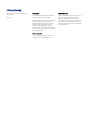 2
2
-
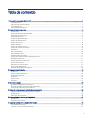 3
3
-
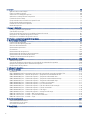 4
4
-
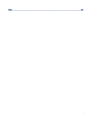 5
5
-
 6
6
-
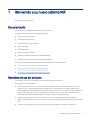 7
7
-
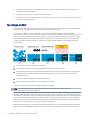 8
8
-
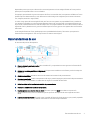 9
9
-
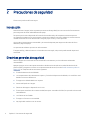 10
10
-
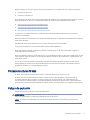 11
11
-
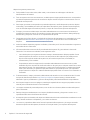 12
12
-
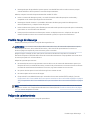 13
13
-
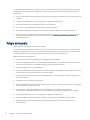 14
14
-
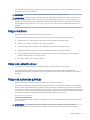 15
15
-
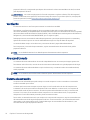 16
16
-
 17
17
-
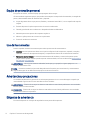 18
18
-
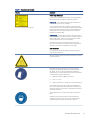 19
19
-
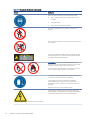 20
20
-
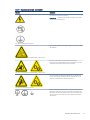 21
21
-
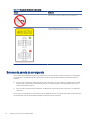 22
22
-
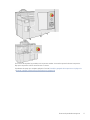 23
23
-
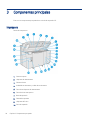 24
24
-
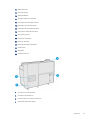 25
25
-
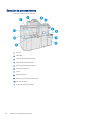 26
26
-
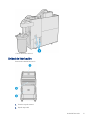 27
27
-
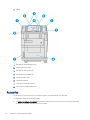 28
28
-
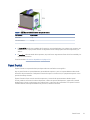 29
29
-
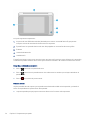 30
30
-
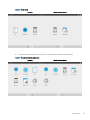 31
31
-
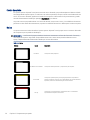 32
32
-
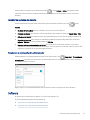 33
33
-
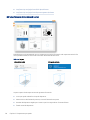 34
34
-
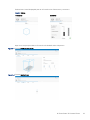 35
35
-
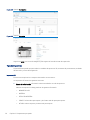 36
36
-
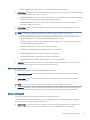 37
37
-
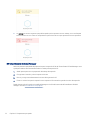 38
38
-
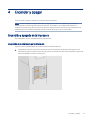 39
39
-
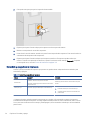 40
40
-
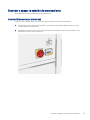 41
41
-
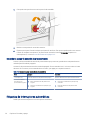 42
42
-
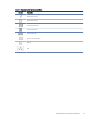 43
43
-
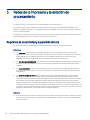 44
44
-
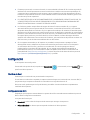 45
45
-
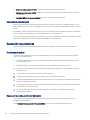 46
46
-
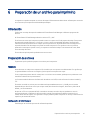 47
47
-
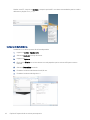 48
48
-
 49
49
-
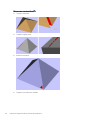 50
50
-
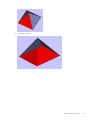 51
51
-
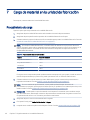 52
52
-
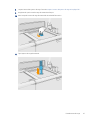 53
53
-
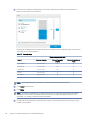 54
54
-
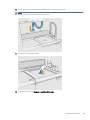 55
55
-
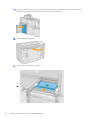 56
56
-
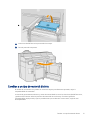 57
57
-
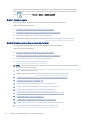 58
58
-
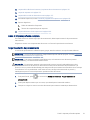 59
59
-
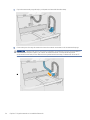 60
60
-
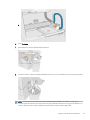 61
61
-
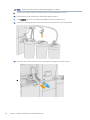 62
62
-
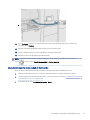 63
63
-
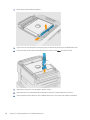 64
64
-
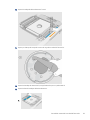 65
65
-
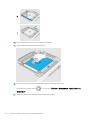 66
66
-
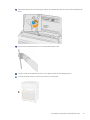 67
67
-
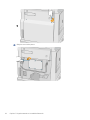 68
68
-
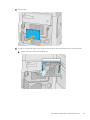 69
69
-
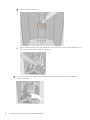 70
70
-
 71
71
-
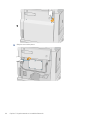 72
72
-
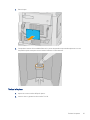 73
73
-
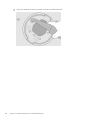 74
74
-
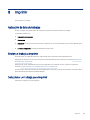 75
75
-
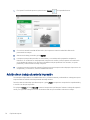 76
76
-
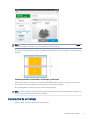 77
77
-
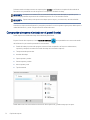 78
78
-
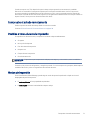 79
79
-
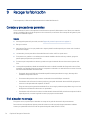 80
80
-
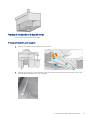 81
81
-
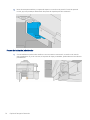 82
82
-
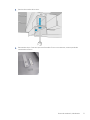 83
83
-
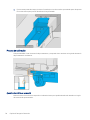 84
84
-
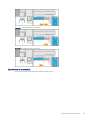 85
85
-
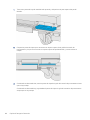 86
86
-
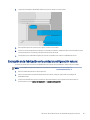 87
87
-
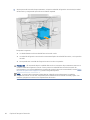 88
88
-
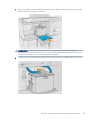 89
89
-
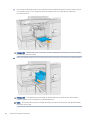 90
90
-
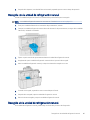 91
91
-
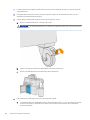 92
92
-
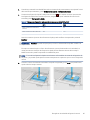 93
93
-
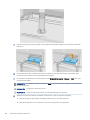 94
94
-
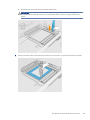 95
95
-
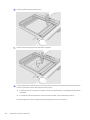 96
96
-
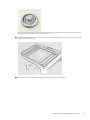 97
97
-
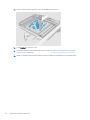 98
98
-
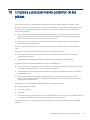 99
99
-
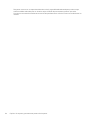 100
100
-
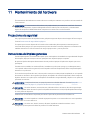 101
101
-
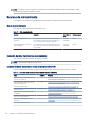 102
102
-
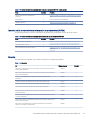 103
103
-
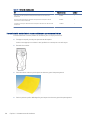 104
104
-
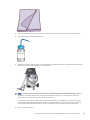 105
105
-
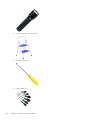 106
106
-
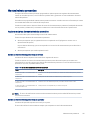 107
107
-
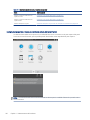 108
108
-
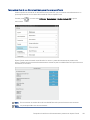 109
109
-
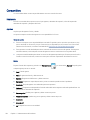 110
110
-
 111
111
-
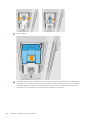 112
112
-
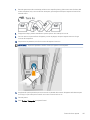 113
113
-
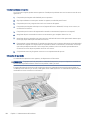 114
114
-
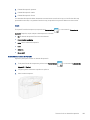 115
115
-
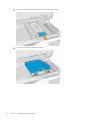 116
116
-
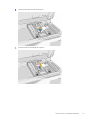 117
117
-
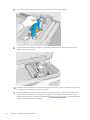 118
118
-
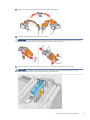 119
119
-
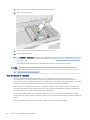 120
120
-
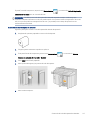 121
121
-
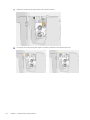 122
122
-
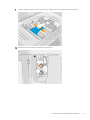 123
123
-
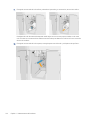 124
124
-
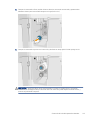 125
125
-
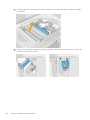 126
126
-
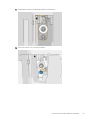 127
127
-
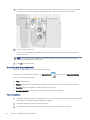 128
128
-
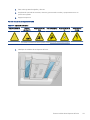 129
129
-
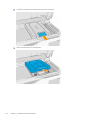 130
130
-
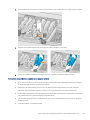 131
131
-
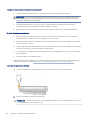 132
132
-
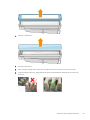 133
133
-
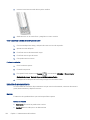 134
134
-
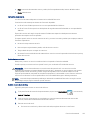 135
135
-
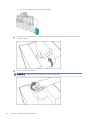 136
136
-
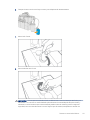 137
137
-
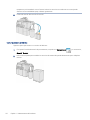 138
138
-
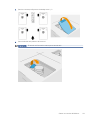 139
139
-
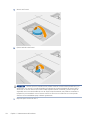 140
140
-
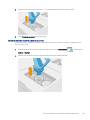 141
141
-
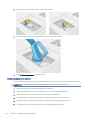 142
142
-
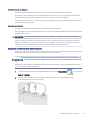 143
143
-
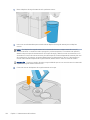 144
144
-
 145
145
-
 146
146
-
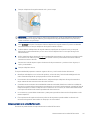 147
147
-
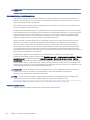 148
148
-
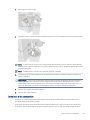 149
149
-
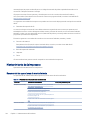 150
150
-
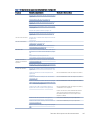 151
151
-
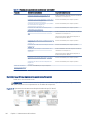 152
152
-
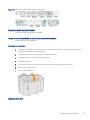 153
153
-
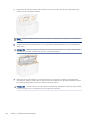 154
154
-
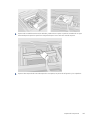 155
155
-
 156
156
-
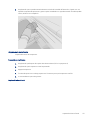 157
157
-
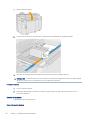 158
158
-
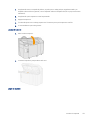 159
159
-
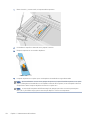 160
160
-
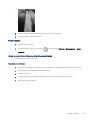 161
161
-
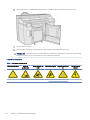 162
162
-
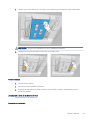 163
163
-
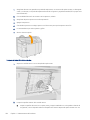 164
164
-
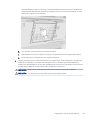 165
165
-
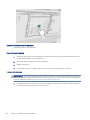 166
166
-
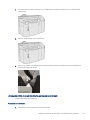 167
167
-
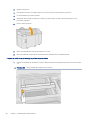 168
168
-
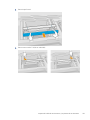 169
169
-
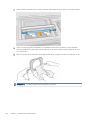 170
170
-
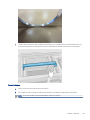 171
171
-
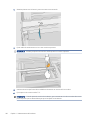 172
172
-
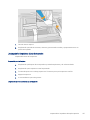 173
173
-
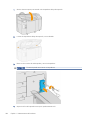 174
174
-
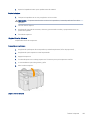 175
175
-
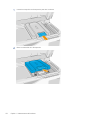 176
176
-
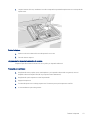 177
177
-
 178
178
-
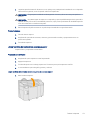 179
179
-
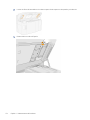 180
180
-
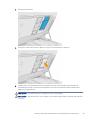 181
181
-
 182
182
-
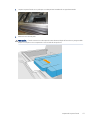 183
183
-
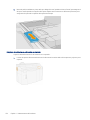 184
184
-
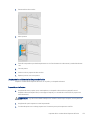 185
185
-
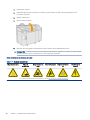 186
186
-
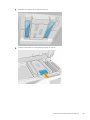 187
187
-
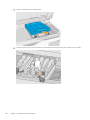 188
188
-
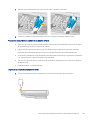 189
189
-
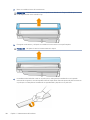 190
190
-
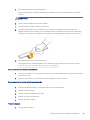 191
191
-
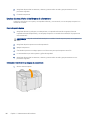 192
192
-
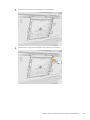 193
193
-
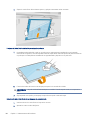 194
194
-
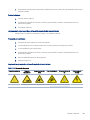 195
195
-
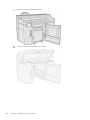 196
196
-
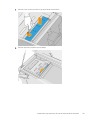 197
197
-
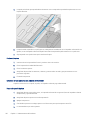 198
198
-
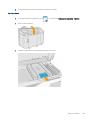 199
199
-
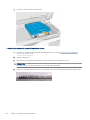 200
200
-
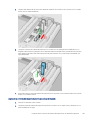 201
201
-
 202
202
-
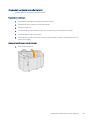 203
203
-
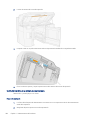 204
204
-
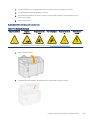 205
205
-
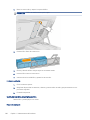 206
206
-
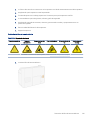 207
207
-
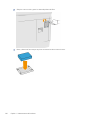 208
208
-
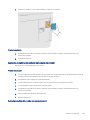 209
209
-
 210
210
-
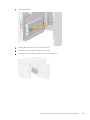 211
211
-
 212
212
-
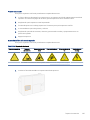 213
213
-
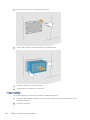 214
214
-
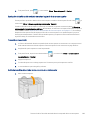 215
215
-
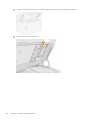 216
216
-
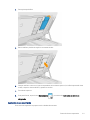 217
217
-
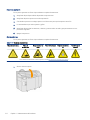 218
218
-
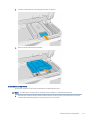 219
219
-
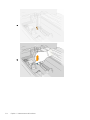 220
220
-
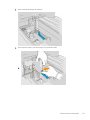 221
221
-
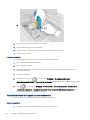 222
222
-
 223
223
-
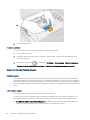 224
224
-
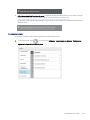 225
225
-
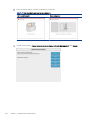 226
226
-
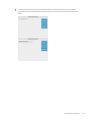 227
227
-
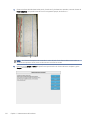 228
228
-
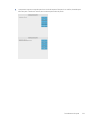 229
229
-
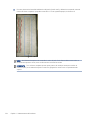 230
230
-
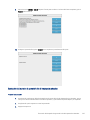 231
231
-
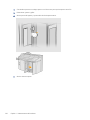 232
232
-
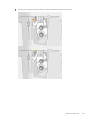 233
233
-
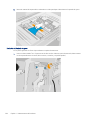 234
234
-
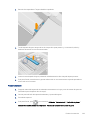 235
235
-
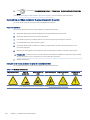 236
236
-
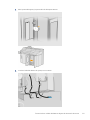 237
237
-
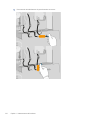 238
238
-
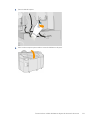 239
239
-
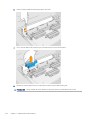 240
240
-
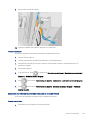 241
241
-
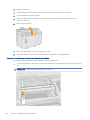 242
242
-
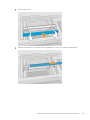 243
243
-
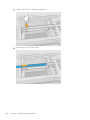 244
244
-
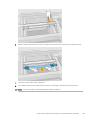 245
245
-
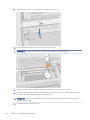 246
246
-
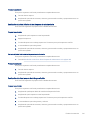 247
247
-
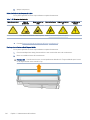 248
248
-
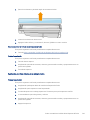 249
249
-
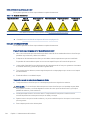 250
250
-
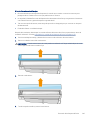 251
251
-
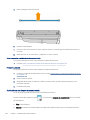 252
252
-
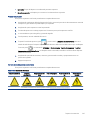 253
253
-
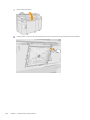 254
254
-
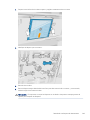 255
255
-
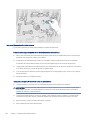 256
256
-
 257
257
-
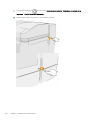 258
258
-
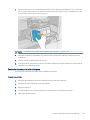 259
259
-
 260
260
-
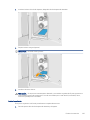 261
261
-
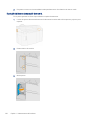 262
262
-
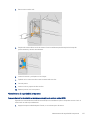 263
263
-
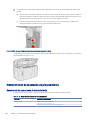 264
264
-
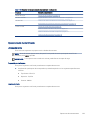 265
265
-
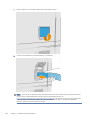 266
266
-
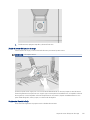 267
267
-
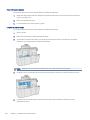 268
268
-
 269
269
-
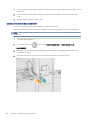 270
270
-
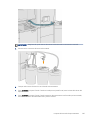 271
271
-
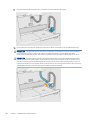 272
272
-
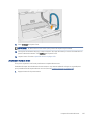 273
273
-
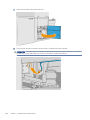 274
274
-
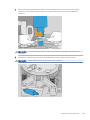 275
275
-
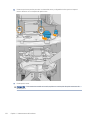 276
276
-
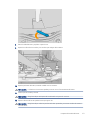 277
277
-
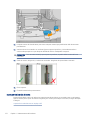 278
278
-
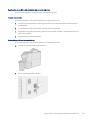 279
279
-
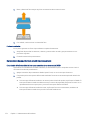 280
280
-
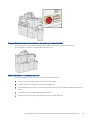 281
281
-
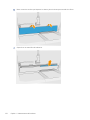 282
282
-
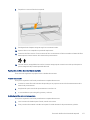 283
283
-
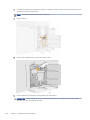 284
284
-
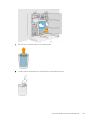 285
285
-
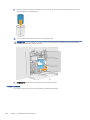 286
286
-
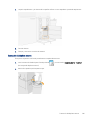 287
287
-
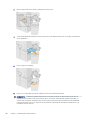 288
288
-
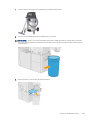 289
289
-
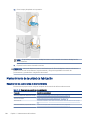 290
290
-
 291
291
-
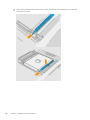 292
292
-
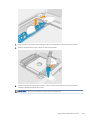 293
293
-
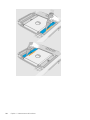 294
294
-
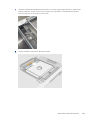 295
295
-
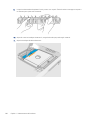 296
296
-
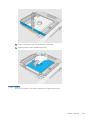 297
297
-
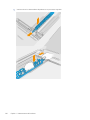 298
298
-
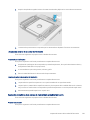 299
299
-
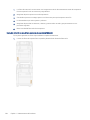 300
300
-
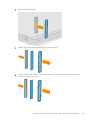 301
301
-
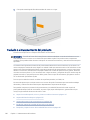 302
302
-
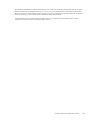 303
303
-
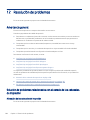 304
304
-
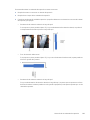 305
305
-
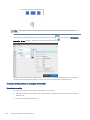 306
306
-
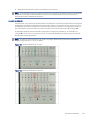 307
307
-
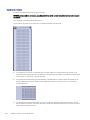 308
308
-
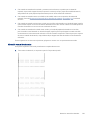 309
309
-
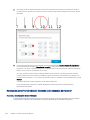 310
310
-
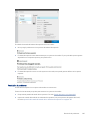 311
311
-
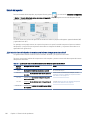 312
312
-
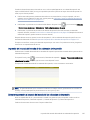 313
313
-
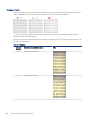 314
314
-
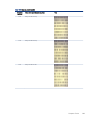 315
315
-
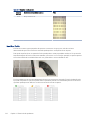 316
316
-
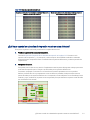 317
317
-
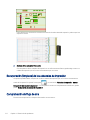 318
318
-
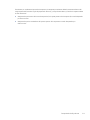 319
319
-
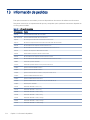 320
320
-
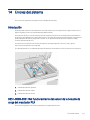 321
321
-
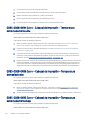 322
322
-
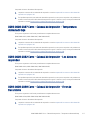 323
323
-
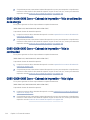 324
324
-
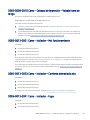 325
325
-
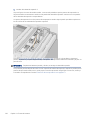 326
326
-
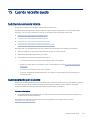 327
327
-
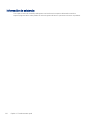 328
328
-
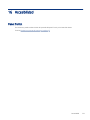 329
329
-
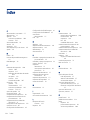 330
330
-
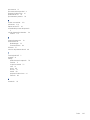 331
331
HP Jet Fusion 5200 3D Printer El manual del propietario
- Tipo
- El manual del propietario
Artículos relacionados
-
HP Jet Fusion 3D 4200 Printer El manual del propietario
-
HP Jet Fusion 500 3D Printer series El manual del propietario
-
HP Jet Fusion 500 3D Printer series El manual del propietario
-
HP Unpacking Stations El manual del propietario
-
HP Latex R2000 Printer series El manual del propietario
-
HP Stitch S1000 Printer El manual del propietario
-
HP Latex 3600 Printer Manual de usuario
-
HP Latex 1500 Printer El manual del propietario
-
HP DesignJet T830 Multifunction Printer series El manual del propietario
-
HP Latex 3800 Jumbo Roll Solution El manual del propietario